Page 1
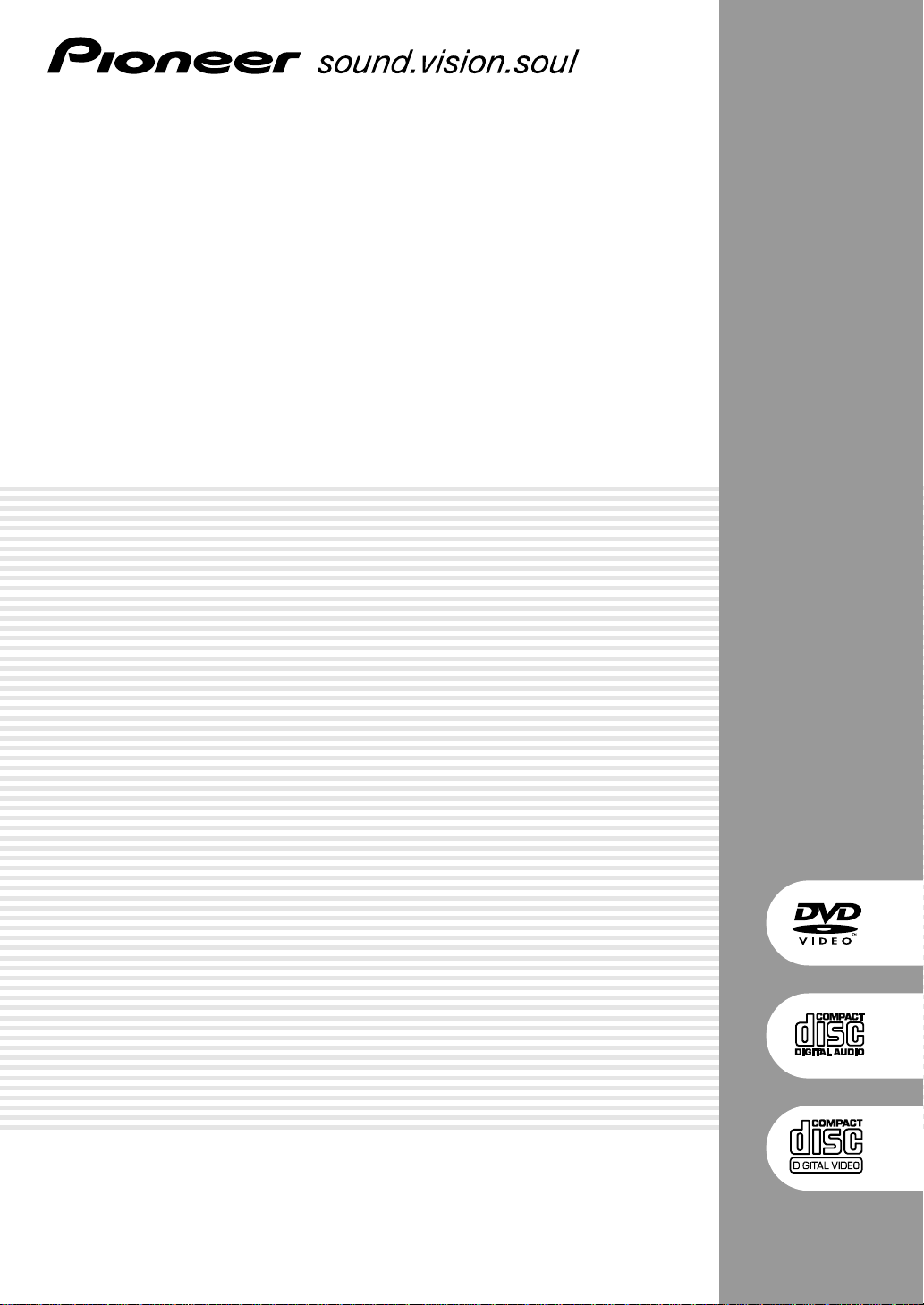
DVD RECEIVER
RECEPTEUR DVD
XV-HTD320
SPEAKER SYSTEM
ENCEINTES ACOUSTIQUES
S-HTD320
Operating Instructions
Mode d’emploi
Page 2
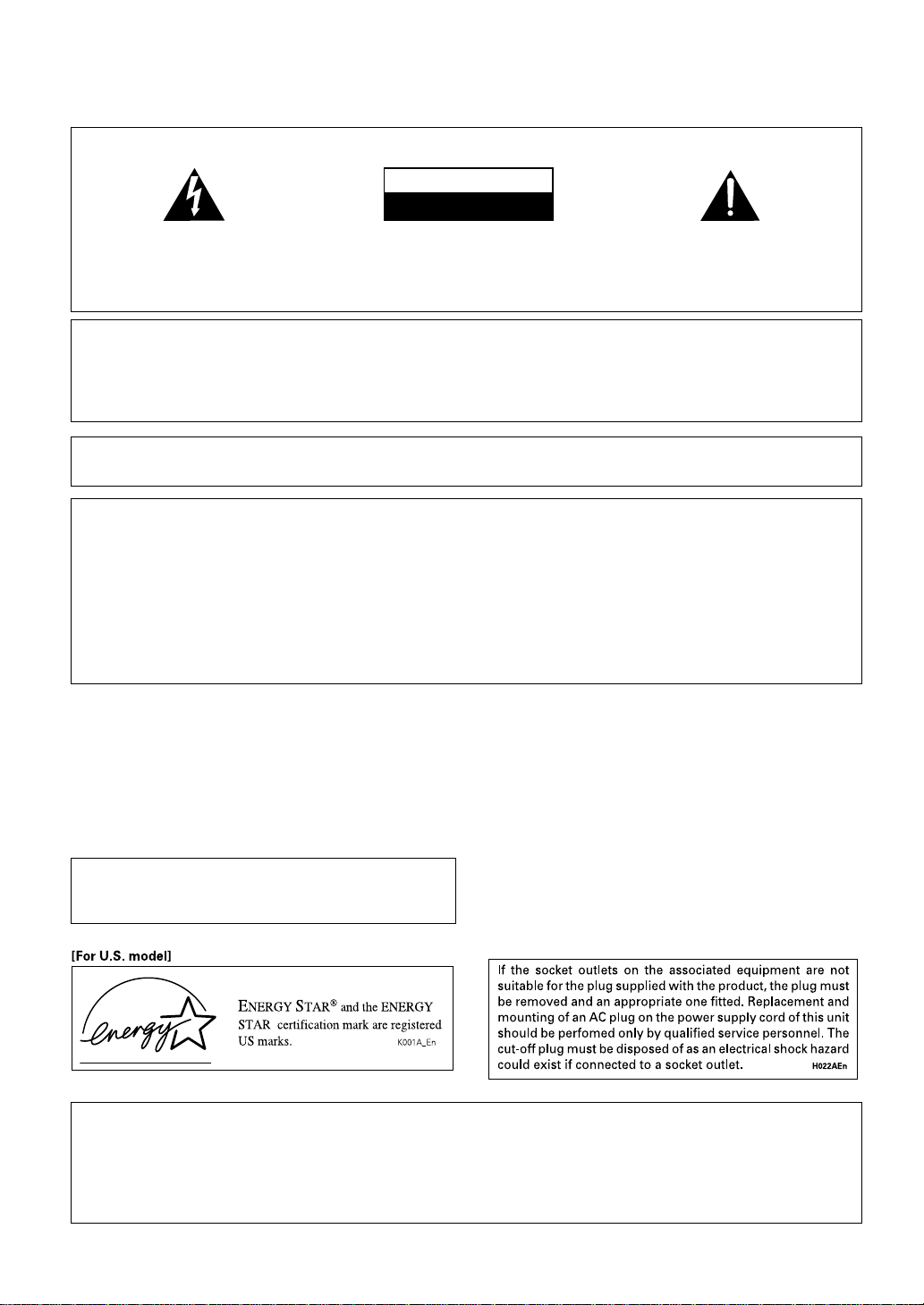
WARNING: TO PREVENT FIRE OR SHOCK
HAZARD, DO NOT EXPOSE THIS APPLIANCE TO
RAIN OR MOISTURE.
IMPORTANT
CAUTION
RISK OF ELECTRIC SHOCK
DO NOT OPEN
The lightning flash with arrowhead symbol, within
an equilateral triangle, is intended to alert the user
to the presence of uninsulated "dangerous voltage"
within the product's enclosure that may be of
sufficient magnitude to constitute a risk of electric
shock to persons.
CAUTION:
TO PREVENT THE RISK OF ELECTRIC SHOCK, DO
NOT REMOVE COVER (OR BACK). NO USERSERVICEABLE PARTS INSIDE. REFER SERVICING
TO QUALIFIED SERVICE PERSONNEL.
[FOR U.S. MODEL]
CAUTION
• Use of controls or adjustments or performance of procedures other than those specified herein may result in hazardous radiation
exposure.
• The use of optical instruments with this product will increase eye hazard.
Information to User
Alteration or modifications carried out without appropriate authorization may invalidate the user’s right to operate the equipment.
Note: This equipment has been tested and found to comply with the limits for a Class B digital device, pursuant to Part 15 of the FCC
Rules. These limits are designed to provide reasonable protection against harmful interference in a residential installation. This
equipment generates, uses, and can radiate radio frequency energy and, if not installed and used in accordance with the instructions,
may cause harmful interference to radio communications. However, there is no guarantee that interference will not occur in a particular
installation. If this equipment does cause harmful interference to radio or television reception, which can be determined by turning the
equipment off and on, the user is encouraged to try to correct the interference by one or more of the following measures:
– Reorient or relocate the receiving antenna.
– Increase the separation between the equipment and receiver.
– Connect the equipment into an outlet on a circuit different from that to which the receiver is connected.
– Consult the dealer or an experienced radio/TV technician for help.
The exclamation point within an equilateral
triangle is intended to alert the user to the
presence of important operating and
maintenance (servicing) instructions in the
literature accompanying the appliance.
IMPORTANT NOTICE
[For U.S. model]
The serial number for this equipment is located on the
rear panel. Please write this serial number on your
enclosed warranty card and keep it in a secure area. This
is for your security.
[For Canadian model]
CAUTION: TO PREVENT ELECTRIC SHOCK DO NOT
USE THIS (POLARIZED) PLUG WITH AN EXTENSION
CORD, RECEPTACLE OR OTHER OUTLET UNLESS THE
BLADES CAN BE FULLY INSERTED TO PREVENT BLADE
EXPOSURE.
ATTENTION: POUR PREVENIR LES CHOCS
ELECTRIQUES NE PAS UTILISER CETTE FICHE POLARISEE
THE STANDBY/ON BUTTON IS SECONDARY CONNECTED
AND THEREFORE DOES NOT SEPARATE THE UNIT FROM
MAINS POWER IN STANDBY POSITION.
[For Canadian model]
This Class B digital apparatus complies with Canadian ICES-003.
[Pour le modèle Canadien]
Cet appareil numérique de la classe B est conforme à la norme NMB-003 du Canada.
AVEC UN PROLONGATEUR, UNE PRISE DE COURANT OU
UNE AUTRE SORTIE DE COURANT, SAUF SI LES LAMES
PEUVENT ETRE INSERESS A FOND SANS EN LAISSER
AUCUNE PARTIE A DECOUVERT.
Page 3
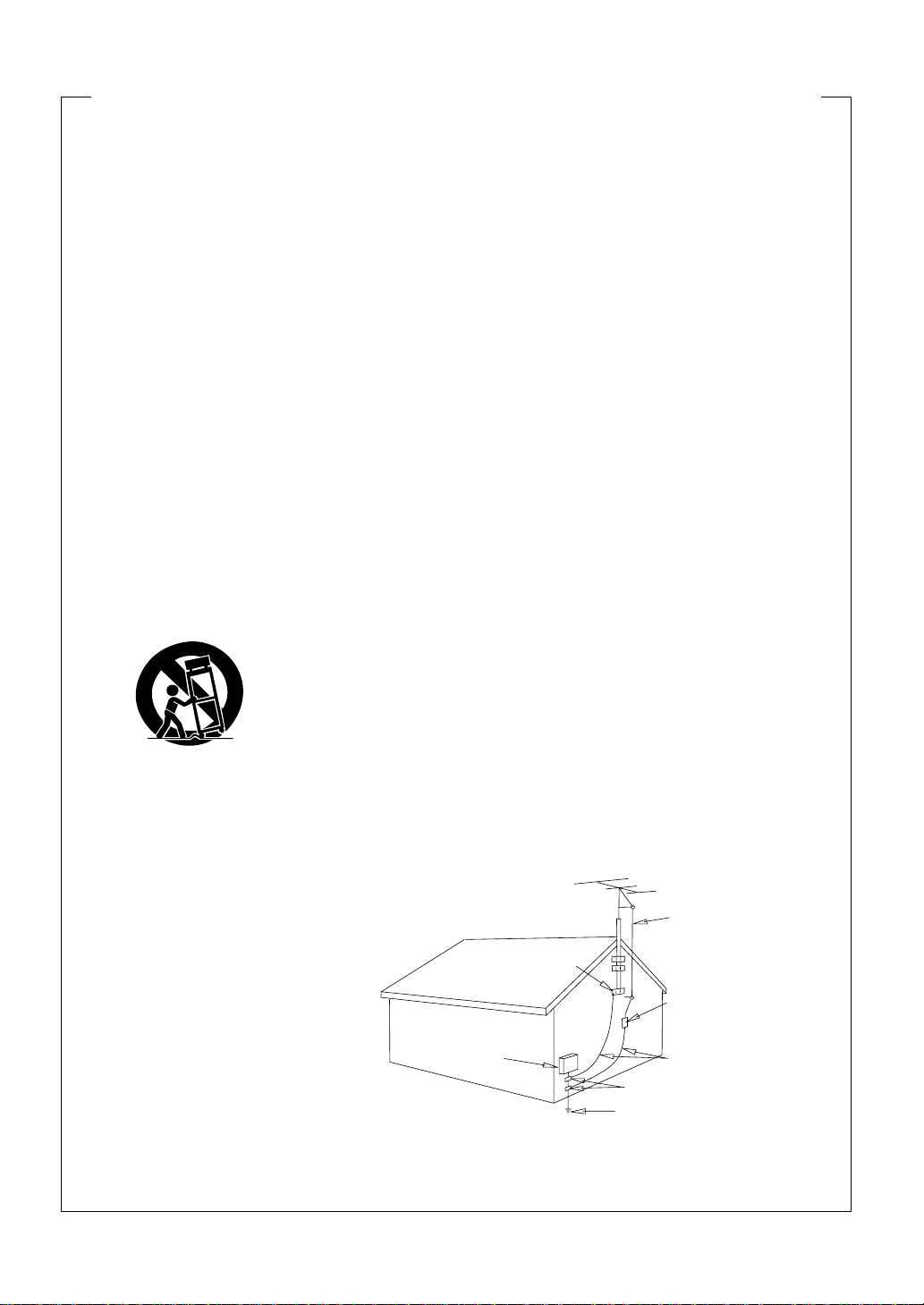
IMPORTANT SAFETY INSTRUCTIONS
READ INSTRUCTIONS — All the safety and
operating instructions should be read before
the product is operated.
RETAIN INSTRUCTIONS — The safety and
operating instructions should be retained for
future reference.
HEED WARNINGS — All warnings on the product
and in the operating instructions should be
adhered to.
FOLLOW INSTRUCTIONS — All operating and
use instructions should be followed.
CLEANING — Unplug this product from the wall
outlet before cleaning. The product should be
cleaned only with a polishing cloth or a soft dry
cloth. Never clean with furniture wax, benzine,
insecticides or other volatile liquids since they
may corrode the cabinet.
ATTACHMENTS — Do not use attachments not
recommended by the product manufacturer as
they may cause hazards.
WATER AND MOISTURE — Do not use this
product near water — for example, near a
bathtub, wash bowl, kitchen sink, or laundry
tub; in a wet basement; or near a swimming
pool; and the like.
ACCESSORIES — Do not place this product on an
unstable cart, stand, tripod, bracket, or table.
The product may fall, causing serious injury to
a child or adult, and serious damage to the
product. Use only with a cart, stand, tripod,
bracket, or table recommended by the
manufacturer, or sold with the product. Any
mounting of the product should follow the
manufacturer’s instructions, and should use a
mounting accessory recommended by the
manufacturer.
CART — A product and cart combination should be
moved with care. Quick stops, excessive force,
and uneven surfaces may cause the product
and cart combination to overturn.
VENTILATION — Slots and openings in the cabinet
are provided for ventilation and to ensure reliable
operation of the product and to protect it from
overheating, and these openings must not be
blocked or covered. The openings should never
be blocked by placing the product on a bed, sofa,
rug, or other similar surface. This product should
not be placed in a built-in installation such as a
bookcase or rack unless proper ventilation is
provided or the manufacturer’s instructions have
been adhered to.
POWER SOURCES — This product should be
operated only from the type of power source
indicated on the marking label. If you are not
sure of the type of power supply to your home,
consult your product dealer or local power
company.
LOCATION – The appliance should be installed
in a stable location.
NONUSE PERIODS – The power cord of the
appliance should be unplugged from the
outlet when left unused for a long period of
time.
GROUNDING OR POLARIZATION
÷ If this product is equipped with a polarized
alternating current line plug (a plug having one
blade wider than the other), it will fit into the outlet
only one way. This is a safety feature. If you are
unable to insert the plug fully into the outlet, try
reversing the plug. If the plug should still fail to fit,
contact your electrician to replace your obsolete
outlet. Do not defeat the safety purpose of the
polarized plug.
÷ If this product is equipped with a three-wire
grounding type plug, a plug having a third
(grounding) pin, it will only fit into a grounding type
power outlet. This is a safety feature. If you are
unable to insert the plug into the outlet, contact
your electrician to replace your obsolete outlet.
Do not defeat the safety purpose of the grounding
type plug.
POWER-CORD PROTECTION — Power-supply cords
should be routed so that they are not likely to be
walked on or pinched by items placed upon or
against them, paying particular attention to cords
at plugs, convenience receptacles, and the point
where they exit from the product.
OUTDOOR ANTENNA GROUNDING — If an outside
antenna or cable system is connected to the
product, be sure the antenna or cable system is
grounded so as to provide some protection against
voltage surges and built-up static charges. Article
810 of the National Electrical Code, ANSI/NFPA
70, provides information with regard to proper
grounding of the mast and supporting structure,
grounding of the lead-in wire to an antenna
discharge unit, size of grounding conductors,
location of antenna-discharge unit, connection to
grounding electrodes, and requirements for the
grounding electrode. See Figure A.
LIGHTNING — For added protection for this product
during a lightning storm, or when it is left
unattended and unused for long periods of time,
unplug it from the wall outlet and disconnect the
antenna or cable system. This will prevent damage
to the product due to lightning and power-line
surges.
POWER LINES — An outside antenna system should
not be located in the vicinity of overhead power
lines or other electric light or power circuits, or
where it can fall into such power lines or circuits.
When installing an outside antenna system,
extreme care should be taken to keep from
touching such power lines or circuits as contact
with them might be fatal.
OVERLOADING — Do not overload wall outlets,
extension cords, or integral convenience
receptacles as this can result in a risk of fire or
electric shock.
GROUND
CLAMP
ELECTRIC
SERVICE
EQUIPMENT
Fig. A
OBJECT AND LIQUID ENTRY — Never push
objects of any kind into this product through
openings as they may touch dangerous voltage
points or short-out parts that could result in a
fire or electric shock. Never spill liquid of any
kind on the product.
SERVICING — Do not attempt to service this
product yourself as opening or removing covers
may expose you to dangerous voltage or other
hazards. Refer all servicing to qualified service
personnel.
DAMAGE REQUIRING SERVICE — Unplug this
product from the wall outlet and refer servicing
to qualified service personnel under the
following conditions:
÷ When the power-supply cord or plug is
damaged.
÷ If liquid has been spilled, or objects have fallen
into the product.
÷ If the product has been exposed to rain or
water.
÷ If the product does not operate normally by
following the operating instructions. Adjust only
those controls that are covered by the operating
instructions as an improper adjustment of other
controls may result in damage and will often
require extensive work by a qualified technician
to restore the product to its normal operation.
÷ If the product has been dropped or damaged in
any way.
÷ When the product exhibits a distinct change in
performance — this indicates a need for service.
REPLACEMENT PARTS — When replacement
parts are required, be sure the service technician
has used replacement parts specified by the
manufacturer or have the same characteristics
as the original part. Unauthorized substitutions
may result in fire, electric shock, or other
hazards.
SAFETY CHECK — Upon completion of any service
or repairs to this product, ask the service
technician to perform safety checks to
determine that the product is in proper operating
condition.
WALL OR CEILING MOUNTING — The product
should not be mounted to a wall or ceiling.
HEAT — The product should be situated away from
heat sources such as radiators, heat registers,
stoves, or other products (including amplifiers)
that produce heat.
ANTENNA
LEAD IN
WIRE
ANTENNA
DISCHARGE UNIT
(NEC SECTION 810-20)
GROUNDING CONDUCTORS
(NEC SECTION 810-21)
GROUND CLAMPS
POWER SERVICE GROUNDING
ELECTRODE SYSTEM
(NEC ART 250, PART H)
NEC — NATIONAL ELECTRICAL CODE
Page 4
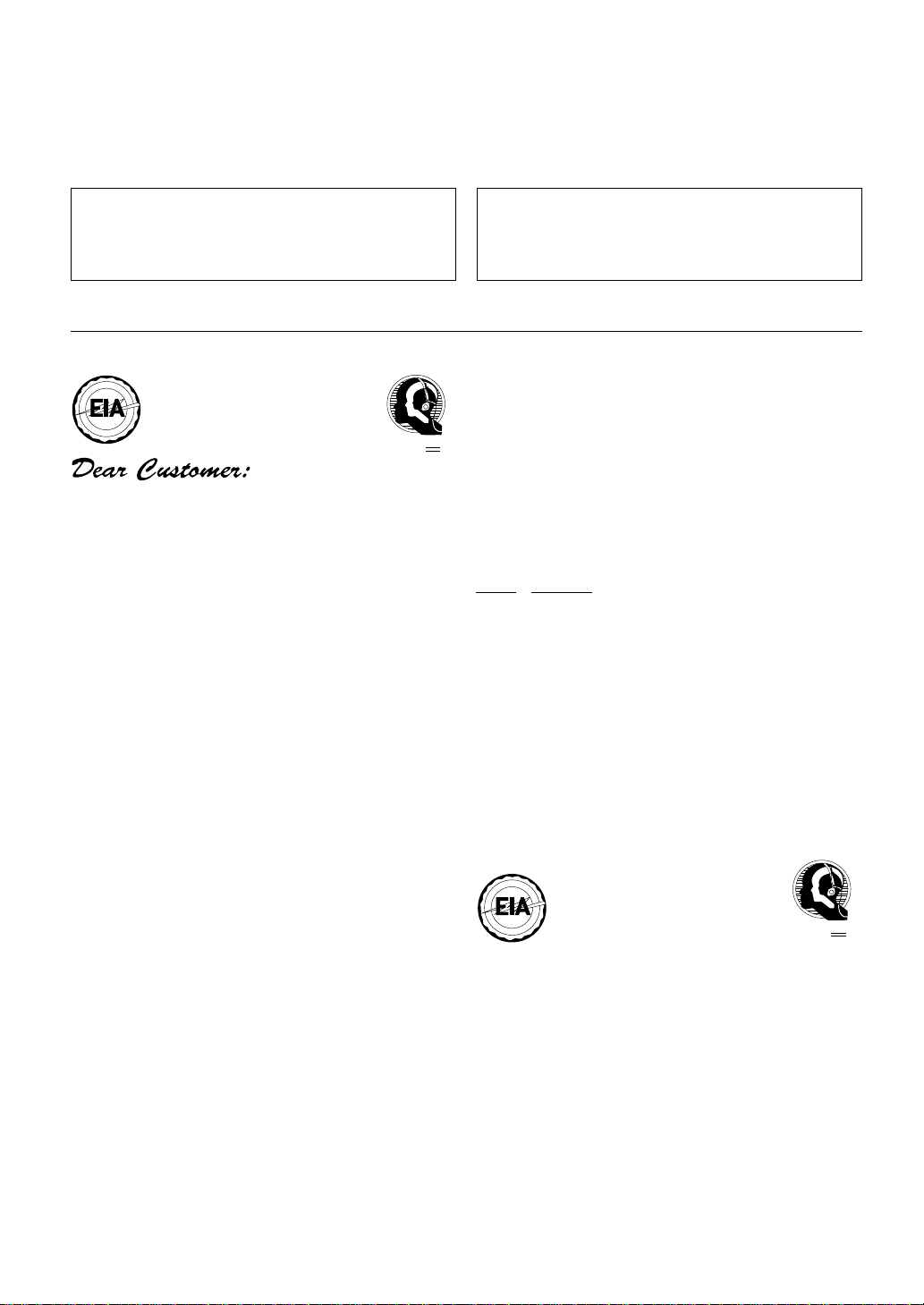
Energy-saving design
This system is designed to use 1W of electricity
when power is switched to Standby.
Design économie d’énergie
Cet appareil est conçu pour utiliser 1 W d’électricité
quand l’alimentation est en veille.
This product is for general household purposes. Any
failure due to use for other than household purposes
(such as long- term use for business purposes in a
restaurant or use in a car or ship) and which requires
repair will be charged for even during the warranty period.
I
N
C
I
D
N
U
O
S
R
T
T
R
C
I
E
E
S
L
E
•
•
EST 1924
A
N
S
O
S
I
O
T
C
A
I
We
Want You
LISTENING
For A Lifetime
Selecting fine audio equipment such as the unit you’ve just
purchased is only the start of your musical enjoyment. Now
it’s time to consider how you can maximize the fun and
excitement your equipment offers. This manufacturer and the
Electronic Industries Association’s Consumer Electronics
Group want you to get the most out of your equipment by
playing it at a safe level. One that lets the sound come through
loud and clear without annoying blaring or distortion-and,
most importantly, without affecting your sensitive hearing.
Sound can be deceiving. Over time your hearing “comfort
level” adapts to higher volumes of sound. So what sounds
“normal” can actually be loud and harmful to your hearing.
Guard against this by setting your equipment at a safe level
BEFORE your hearing adapts.
To establish a safe level:
÷ Start your volume control at a low setting.
÷ Slowly increase the sound until you can hear it comfortably
and clearly, and without distortion.
Once you have established a comfortable sound level:
÷ Set the dial and leave it there.
Taking a minute to do this now will help to prevent hearing
damage or loss in the future. After all, we want you listening
for a lifetime.
Ce lecteur est un produit grand public destiné à un usage
domestique. Si vous l’utilisez à d’autres fins (par exemple,
pour la sonorisation d’un restaurant, ou bien dans un
véhicule ou un bateau), les réparations éventuelles vous
seront facturées, même s’il est encore sous garantie.
We W ant Y ou Listening For A Lifetime
Used wisely, your new sound equipment will provide a
lifetime of fun and enjoyment. Since hearing damage from
loud noise is often undetectable until it is too late, this
manufacturer and the Electronic Industries Association’s
Consumer Electronics Group recommend you avoid prolonged
exposure to excessive noise. This list of sound levels is
included for your protection.
Decibel
Level Example
30 Quiet library, soft whispers
40 Living room, refrigerator, bedroom away from traffic
50 Light traffic, normal conversation, quiet office
60 Air conditioner at 20 feet, sewing machine
70 Vacuum cleaner, hair dryer, noisy restaurant
80 Average city traffic, garbage disposals, alarm clock
THE FOLLOWING NOISES CAN BE
DANGEROUS UNDER CONSTANT EXPOSURE
90 Subway, motorcycle, truck traffic, lawn mower
100 Garbage truck, chain saw, pneumatic drill
120 Rock band concert in front of speakers, thunderclap
140 Gunshot blast, jet plane
180 Rocket launching pad
Information courtesy of the Deafness Research Foundation.
R
T
C
E
L
E
•
A
O
S
S
I
N
EST 1924
O
C
C
I
N
D
U
S
T
R
I
E
S
•
N
O
I
T
A
I
at two feet.
We
Want You
LISTENING
For A Lifetime
Page 5
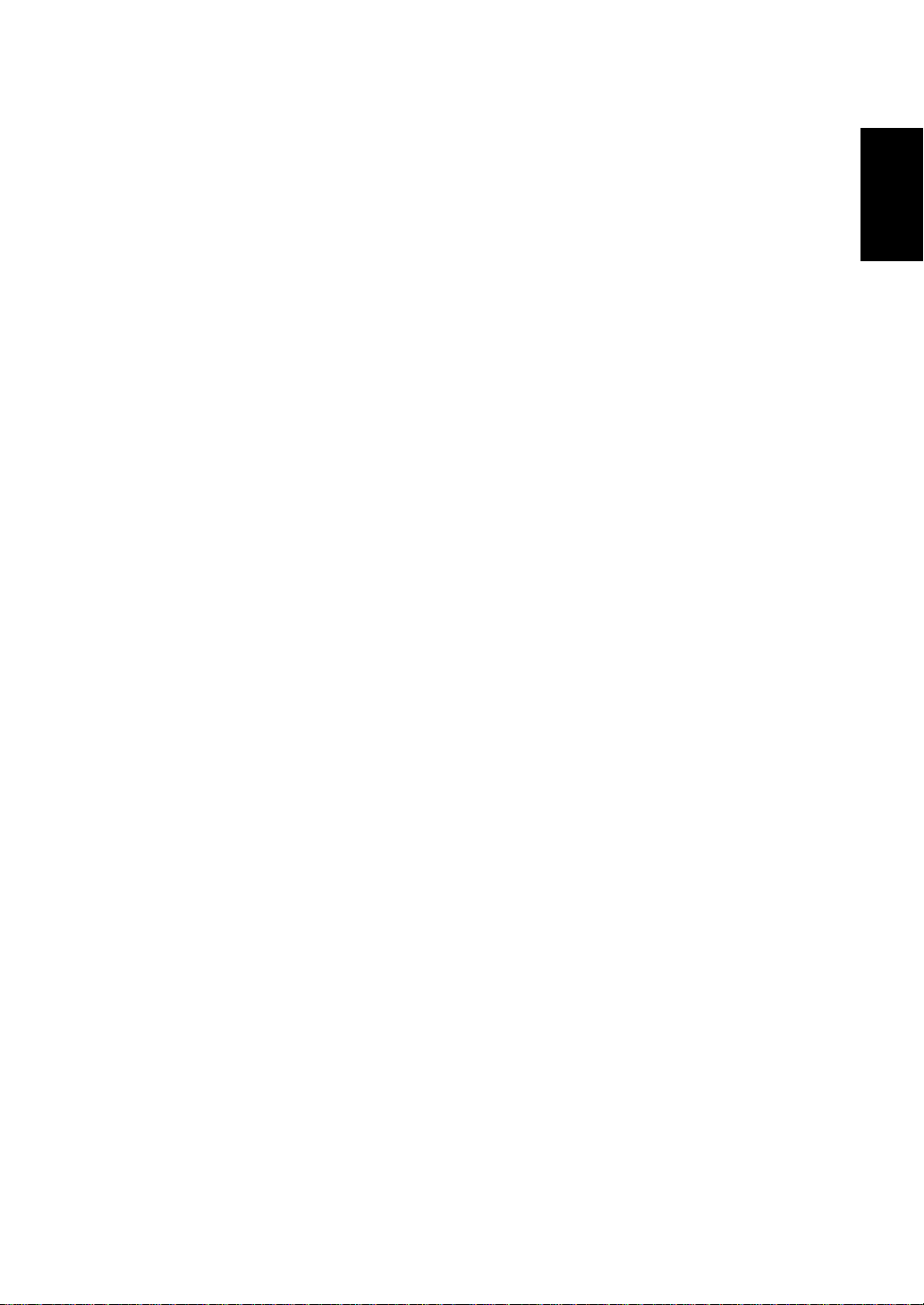
Thank you for buying this Pioneer product.
Please read through these operating instructions so you will know how to operate your model properly. After you have finished
reading the instructions, put them away in a safe place for future reference.
In some countries or regions, the shape of the power plug and power outlet may sometimes differ from that shown in the explanatory
drawings. However the method of connecting and operating the unit is the same.
Contents
1 Before You Start
Features 7
What’s in the box 8
Using this manual 8
Putting the batteries in
the remote control 8
Using the remote control 9
Hints on installation 9
Avoiding problems with
condensation 10
Moving the system 10
Discs compatible with this system 11
DVD Video regions 11
2 Connecting Up
Connecting the speakers 12
Placing the speakers 13
Wall mounting the rear speaker
system 14
Connecting to your TV 15
Connecting the supplied antennas 16
AM loop antenna 16
FM wire antenna 17
Connecting external antennas 17
External AM antenna 17
External FM antenna 17
Connecting other components 18
Connecting the power 18
3 Controls & Displays
Front panel 19
Remote control 20
Display 22
4 Setting Up
Switching on and setting the clock 23
Setting up for surround sound 24
Setting the speaker distances 24
Balancing the surround sound 25
Using the Setup Navigator 27
5 Getting Started
Playing DVDs, CDs and Video CDs 29
Basic playback controls 30
Navigating DVD disc menus 31
Navigating Video CD PBC menus 32
Exchanging discs 32
Listening to the radio 33
Improving FM stereo sound 34
Saving station presets 34
Listening to station presets 35
Listening to other components 35
6 Using Surround Sound
Adjusting the bass and treble 36
Using P.Bass 36
Using sound modes 37
Listening to surround-sound
sources 37
Adjusting the effect level 39
Listening at low volume 40
Direct recording 40
7 Playing Discs
Introduction 41
Finding what you want on a disc 41
Switching camera angles 42
Switching subtitles 42
Switching audio language 42
Switching audio channel 43
Making a program list 43
More programming options 45
Using random play 45
Using repeat play 46
Looping a section of a disc 47
Playing CDs only (CD Mode) 47
Bookmarking a place in a disc 48
Memorizing disc settings 49
Displaying disc information 50
8 Using the Timer
Using the wake up timer 51
Activating/deactivating the
wake up timer 52
Checking the timer settings 52
Using the sleep timer 53
9 Advanced Sound Setup
Advanced sound settings 54
LFE attenuator 54
Dynamic Range Control 54
Dual-mono setting 55
Adjusting channel volume levels 56
10 DVD Setup Menu
Using the DVD Setup menu 57
Video settings 57
TV Screen 57
Picture Quality 58
S-Video Out 58
Still Picture 59
On Screen Display 59
Angle Indicator 59
Language settings 60
OSD language 60
Audio Language 60
Subtitle Language 61
Auto Language 62
DVD Language 62
Subtitle Display 63
Subtitle Off 64
General settings 64
Setup Menu Mode 64
Parental Lock 65
Changing the parental lock level 66
Changing your password 66
Screen Saver 67
Background Color 67
11 Additional Information
Switching the AM frequency
interval 68
Setting the display brightness 68
Switching the time format 68
Taking care of your system 69
Disc lens cleaner 69
Taking care of your discs 69
Storing discs 70
Discs to avoid 70
Glossary 70
Language code list 72
Screen sizes and disc formats 73
Troubleshooting 74
Resetting the system 75
Switching the demo mode on/off 75
Specifications 78
English
En
Page 6
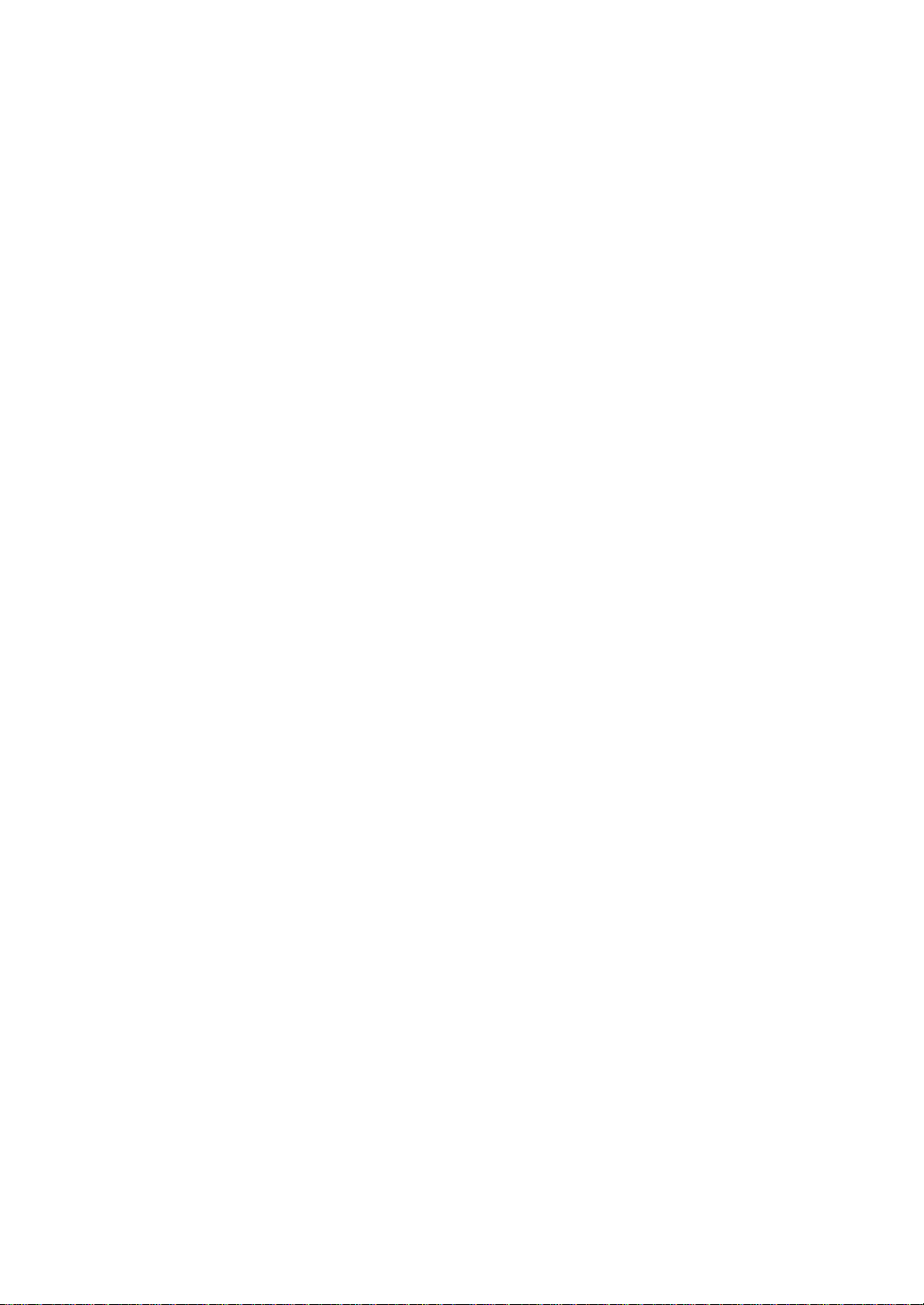
Nous vous remercions pour cet achat d’un produit Pioneer.
Nous vous demandons de lire soigneusement ce mode d’emploi ; vous serez ainsi à même de faire fonctionner l’appareil
correctement. Après avoir bien lu le mode d’emploi, le ranger dans un endroit sûr pour pouvoir s’y référer ultérieurement.
Dans certains pays ou certaines régions, la forme de la fiche d’alimentation et de la prise d’alimentation peut différer de celle qui
figure sur les schémas, mais les branchements et le fonctionnement de l’appareil restent les mêmes.
Table des matières
1 Préparatifs
Caractéristiques 7
Contenu de la boîte 8
Utilisation de ce manuel 8
Placer les piles dans la télécommande 8
Utilisation de la télécommande 9
Suggestions pour l’installation 9
Comment éviter les problèmes de
condensation 10
Déplacer l’appareil 10
Disques compatibles avec cet appareil 11
Régions des DVD vidéo 11
2 Raccordements
Raccordement des enceintes 12
Placer les enceintes 13
Monter au mur le système acoustique arrière 14
Raccordement à votre téléviseur 15
Raccordement des antennes fournies 16
Antenne cadre AM 16
Fil d’antenne FM 17
Raccordement d’antennes externes 17
Antenne AM externe 17
Antenne FM externe 17
Raccordement d’autres composants 18
Raccordement secteur 18
3 Commandes et affichages
Panneau avant 19
Télécommande 21
Afficheur 22
4 Configuration
Mise sous tension et réglage de l’horloge 23
Configuration du son surround 24
Réglage de la distance des enceintes 24
Comment équilibrer le son surround 25
Utilisation du Setup Navigator 27
5 Mise en service
Lecture de DVD, de CD et de Video CD 29
Commandes de base de lecture 30
Comment naviguer sur les menus de
disques DVD 31
Comment naviguer sur les menus
PBC de Video CD 32
Changement des disques 32
Écoute de la radio 33
Améliorer le son FM stéréo 34
Mémorisation de stations préréglées 34
Écoute de stations préréglées 35
Écoute d’autres composants 35
6 Utilisation du son surround
Réglage des graves et des aigus 36
Utilisation de P.Bass 36
Utilisation des modes de son 37
Écoute de sources sonores surround 37
Réglage du niveau de l’effet 39
Écoute à bas volume 40
Enregistrement directe 40
7 Lecture de disques
Introduction 41
Comment trouver ce que vous souhaitez
sur un disque 41
Changement des angles de caméra 42
Changement des sous-titres 42
Changement de la langue audio 42
Changement du canal audio 43
Comment faire une liste de programme 43
Options de programmation
supplémentaires 45
Utilisation de la lecture aléatoire 45
Utilisation de la lecture répétée 46
“Looping” (répétition sans fin)
d’une partie du disque 47
Lecture de CD seulement (Mode CD) 47
Indexation d’un endroit du disque 48
Mémorisation des réglages d’un disque 49
Affichage de l’information du disque 50
8 Utilisation de la minuterie
Utilisation de la minuterie de réveil 51
Activation/désactivation de la minuterie
de réveil 52
Vérification des réglages de la minuterie 52
Utilisation de la minuterie de sommeil 53
9 Configuration du son avancée
Réglages du son avancés 54
Atténuateur LFE 54
Commande Dynamic Range (Gamme
dynamique) 54
Réglage dual-mono 55
Réglage des niveaux de volume du canal 56
10 Menu Setup (de configuration)
du DVD
Utilisation du menu Setup du DVD 57
Réglages vidéo 57
TV Screen (Écran du téléviseur) 57
Picture Quality (Qualité de l’image) 58
S-Video Out (Sortie S-Video) 58
Still Picture (Image figée) 59
On Screen Display (Affichage à l’écran) 59
Angle Indicator (Indicateur d’angle) 59
Réglages de la langue 60
OSD Language (Langue OSD) 60
Audio Language (Langue audio) 60
Subtitle Language (Langue des
sous-titres) 61
Auto Language (Langue automatique) 62
DVD Language (Langue du DVD) 62
Subtitle Display (Affichage des
sous-titres) 63
Subtitle Off (Désactivation des
sous-titres) 64
Réglages généraux 64
Setup Menu Mode (Mode menu de
configuration) 64
Parental Lock (Verrouillage parental) 65
Modifier le niveau de verrouillage parental 66
Modifier votre mot de passe 66
Screen Saver (Économiseur d’écran) 67
Background Color (Couleur de
l’arrière-plan) 67
11 Information complémentaire
Changement de l’intervalle de fréquence AM 68
Réglage de l’éclairage de l’afficheur 68
Changement du format de l’heure 68
Comment prendre soin de votre appareil 69
Produits nettoyants pour lentille
de disque 69
Comment prendre soin de vos disques 69
Rangement des disques 70
Disques à éviter 70
Glossaire 70
Liste des codes de langues 72
Tailles d’écran et formats du disque 73
Guide de dépannage 76
Réinitialisation de l’appareil 77
Activation/désactivation du mode de
démonstration 77
Spécifications 79
Fr
Page 7
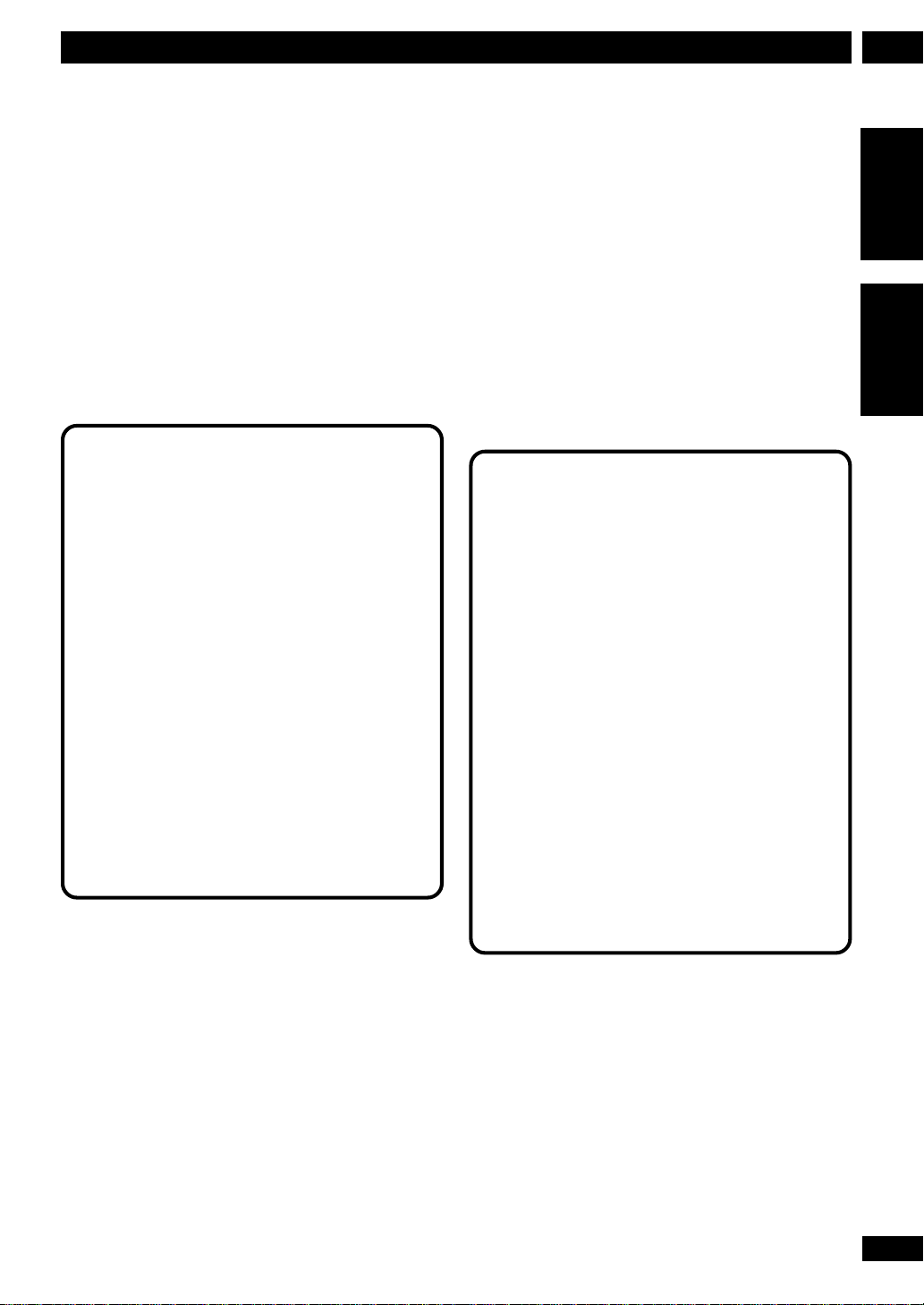
Préparatifs
1Before You Start
Features
• Superlative audio performance with
Dolby Digital* and DTS** software
The XV–HTD320 delivers breathtaking sound quality
with Dolby Digital and DTS discs.
• Graphical Setup Navigator
Setting up your home theater is easy using the
graphical Setup Navigator. Answer the questions that
appear on-screen and the Setup Navigator makes the
necessary video and language settings for you.
• This product incorporates copyright protection
technology that is protected by method claims of
certain U. S. patents and other intellectual property
rights owned by Macrovision Corporation and
other rights owners. Use of this copyright protection technology must be authorized by Macrovision
Corporation, and is intended for home and other
limited viewing uses only unless otherwise
authorized by Macrovision Corporation. Reverse
engineering or disassembly is prohibited.
* Manufactured under license from Dolby
Laboratories. “Dolby”, “Pro Logic” and the
double-D symbol are trademarks of Dolby
Laboratories.
** “DTS” and “DTS Digital Surround” are
registered trademarks of Digital Theater Systems,
Inc.
Caractéristiques
• Performance audio supérieure avec Dolby
Digital* et logiciel DTS**
Le XV–HTD320 fournit une extraordinaire qualité
sonore avec les disques Dolby Digital et DTS.
• Setup Navigator (navigateur de configuration) graphique
Il est facile de régler votre “home theater” en utilisant
le Setup Navigator. Répondez aux questions qui
apparaissent à l’écran et le Setup Navigator fera les
réglages audio, vidéo et de langue pour vous.
• Ce produit intègre une technologie de protection des droits d’auteur elle-même protégée par
certains brevets nord-américains et d’autres droits
sur la propriété intellectuelle qui appartiennent à
la société Macrovision Corporation et à d’autres
détenteurs. L’illustration de cette technologie de
protection des droits d’auteur doit être autorisée
par ladite société Macrovision Corporation et est
exclusivement destinée à une exploitation à
domicile et à d’autres usages limités, sauf
autorisation différente. La recherche technique par
inversion ou le désassemblage est interdit.
* Fabriqué sous licence de Dolby Laboratories.
“Dolby”, “Pro Logic” et le symbole double-D sont
des marques de Dolby Laboratories.
** “DTS” et “DTS Digital Surround” sont des
marques commerciales de Digital Theater Systems,
Inc.
English
Français
En/Fr
7
Page 8
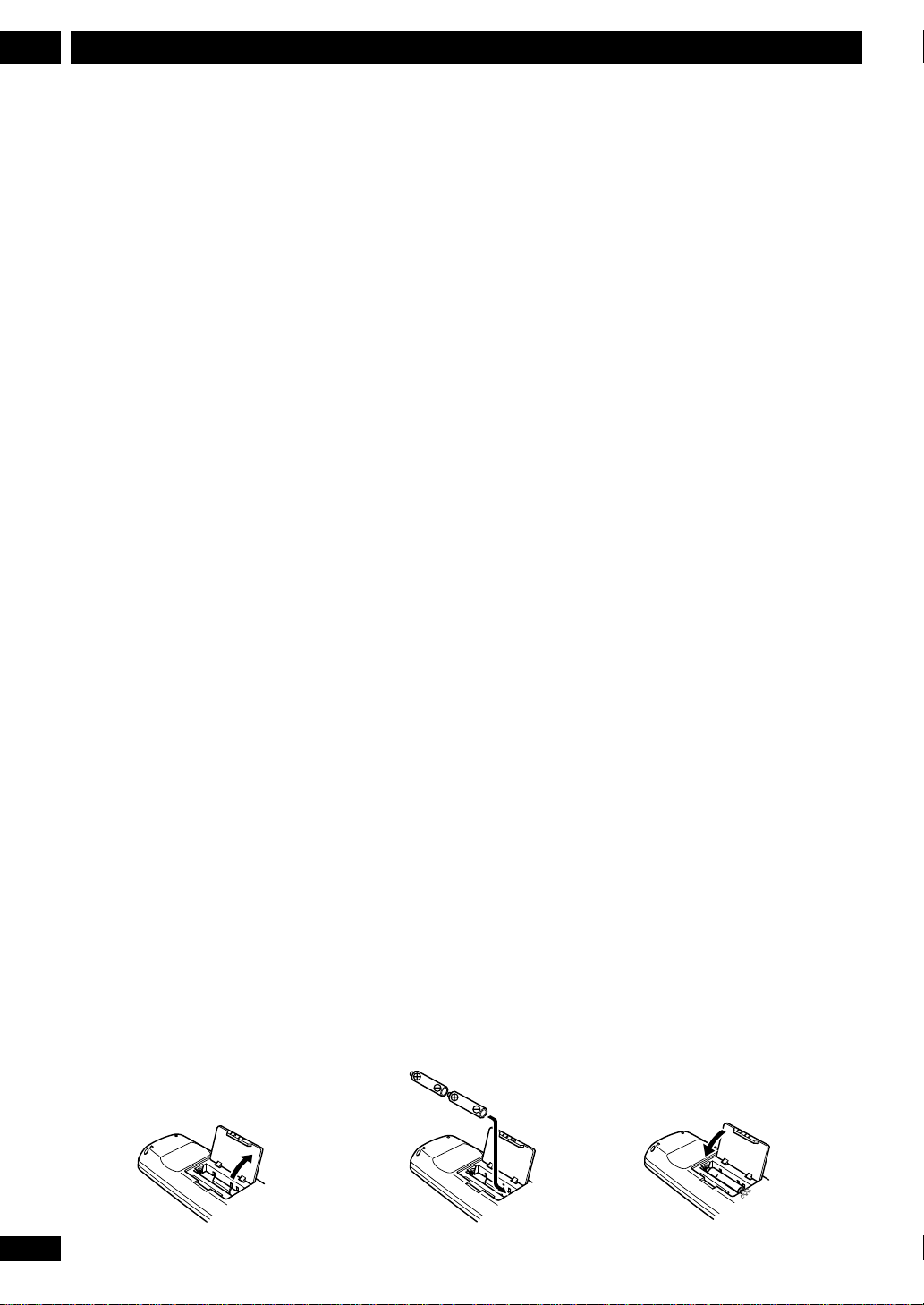
Before You Start1 Préparatifs
What’s in the box
Confirm that the following accessories are in the box
when you open it.
• Remote control
• AA/R6P dry cell batteries x2
• AM loop antenna
• FM antenna
• Video cord (yellow)
• Power cord
• These operating instructions
• Warranty card
Using this manual
This manual is for the XV–HTD320 DVD Receiver. It is
divided into several sections: system basics and
connecting up (chapters 1 and 2); an explanation of
the controls and displays (chapter 3); setting up for
surround sound and other preferences (chapter 4);
getting started (chapter 5); advanced features (chapters
6–9); system settings and preferences (chapter 10).
Chapter 11 provides additional information, including a
glossary of terms used in this manual, and a troubleshooting section.
Contenu de la boîte
Vérifiez que les accessoires suivants se trouvent dans la
boîte à son ouverture.
• Télécommande
• 2 piles sèches AA/R6P
• Antenne cadre AM
• Antenne FM
• Cordon vidéo (jaune)
• Cordon d’alimentation
• Ce mode d’emploi
• Fiche de garantie
Utilisation de ce manuel
Ce manuel est consacré au récepteur DVD XV–HTD320.
Il est divisé en plusieurs sections : bases et raccordement
de l’appareil (chapitres 1 et 2) ; une explication des
commandes et des affichages (chapitre 3) ;
configuration pour son surround et autres priorités
(chapitre 4) ; mise en service (chapitre 5) ; caractéris-
tiques avancées (chapitres 6–9) ; réglages de l’appareil
et priorités (chapitre 10). Le chapitre 11 fournit des
informations additionnelles, y compris un glossaire de
termes utilisés dans ce manuel, et une section guide de
dépannage.
Placer les piles dans la
Putting the batteries in the remote
control
1 Open the battery compartment cover on
the back of the remote control.
2 Insert two AA/R6P batteries into the
battery compartment following the
indications (ª, ·) inside the
compartment.
3 Close the cover.
12 3
8
En/Fr
télécommande
1 Soulevez le couvercle du
compartiment à piles qui se trouve
au dos de la télécommande.
2 Insérez deux piles AA/R6P dans le
compartiment à piles en suivant les
indications (ª, ·) à l’intérieur du
compartiment.
3 Refermez le couvercle.
Page 9

Préparatifs
1Before You Start
• Remove the batteries if the remote is not going to be
used for a month or more.
• Remove dead batteries promptly—they can leak and
damage the unit.
• When disposing of used batteries, please comply with
governmental regulations or environmental public
institution’s rules that apply in your country or area.
Using the remote control
Keep in mind the following when using the remote
control:
• Make sure that there are no obstacles between the
remote control and the remote sensor on the unit.
• Use within 7 meters (21 feet) of the remote sensor
and at an angle of less than 30º.
• Remote operation may become unreliable if strong
sunlight or fluorescent light is shining on the unit’s
remote sensor.
• Remote controllers for different devices can interfere
with each other. Avoid using remotes for other equipment located nearby this unit.
• Replace the batteries when you notice the operating
range of the remote starts to decrease.
Attention
• Enlevez les piles si vous n’utilisez pas la
télécommande pendant un mois ou plus.
• Enlevez immédiatement les piles usées—elles
peuvent présenter une fuite et endommager l’unité.
• Lorsque vous avez des piles usagées, veuillez
respecter les réglementations gourvernementales ou
environnementales en vigueur dans votre pays ou dans
votre région.
Utilisation de la télécommande
N’oubliez pas les remarques suivantes lorsque vous
utilisez la télécommande:
• Vérifiez qu’il n’y a aucun obstacle entre la
télécommande et le télécapteur de l’unité.
• Utilisez-la à 7 (21 pieds) mètres du télécapteur et
dans un angle inférieur à 30º.
• La commande à distance peut être affectée par un
rayonnement solaire important ou si une lumière
fluorescente éclaire le télécapteur de l’unité.
• Plusieurs télécommandes peuvent faire interférence.
Évitez d’utiliser les télécommandes destinées à d’autres
appareils à proximité de l’unité.
• Changez les piles dès que vous remarquez une baisse
de la plage d’utilisation de la télécommande.
English
Français
Hints on installation
We want you to enjoy using this unit for years to come,
so please bear in mind the following points when
choosing a suitable location for it:
Do...
✓ Use in a well-ventilated room.
✓ Place on a solid, flat, level surface, such as a table,
shelf or stereo rack.
Don’t...
✗ Use in a place exposed to high temperatures or
humidity, including near radiators and other heatgenerating appliances.
✗ Place on a window sill or other place where the
system will be exposed to direct sunlight.
Suggestions pour l’installation
Nous souhaitons que vous puissiez profiter de cet
appareil pendant les années à venir, veuillez donc
garder en mémoire les points suivants au moment de
choisir un endroit convenable pour son installation :
À faire...
✓ Utilisez-le dans une pièce bien aérée.
✓ Placez-le sur une surface solide, plate, nivelée, telle
qu’une table, une étagère ou étagère pour chaîne stéréo.
À ne pas faire...
✗ Ne l’utilisez pas dans un endroit exposé à de hautes
températures ou à de l’humidité, y compris près de
radiateurs et d’autres appareils générateurs de chaleur.
✗ Ne le placez pas sur le rebord d’une fenêtre ou autre
endroit exposé directement aux rayons du soleil.
9
En/Fr
Page 10
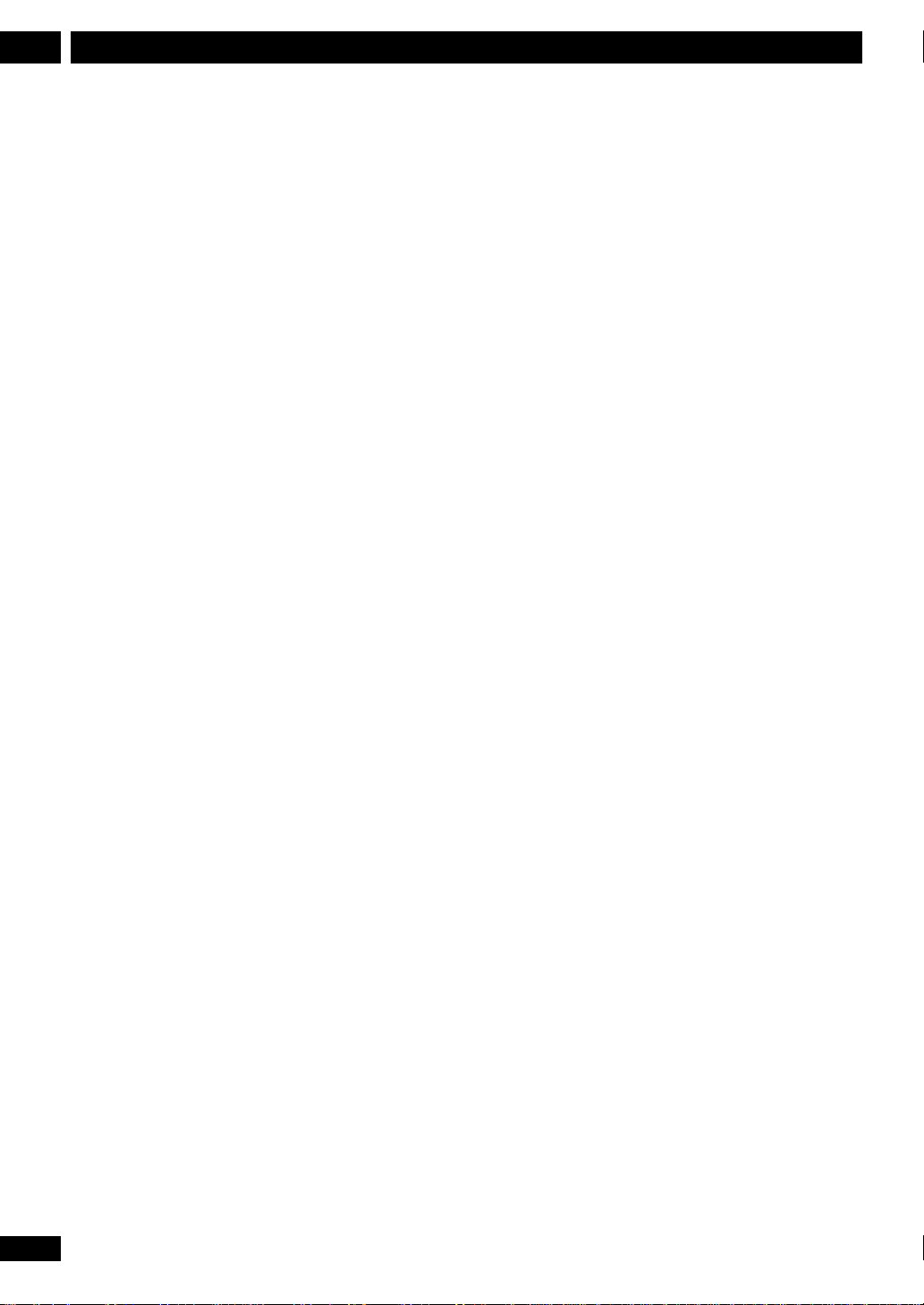
Before You Start1 Préparatifs
✗ Use in an excessively dusty or damp environment.
✗ Place directly on top of an amplifier, or other
component in your stereo system that becomes hot in
use.
✗ Use near a television or monitor as you may
experience interference—especially if the television
uses an indoor antenna.
✗ Use in a kitchen or other room where the system
may be exposed to smoke or steam.
✗ Use on a thick rug or carpet, or cover with cloth—
this may prevent proper cooling of the unit.
✗ Place on an unstable surface, or one that is not large
enough to support all four of the unit’s feet.
Avoiding problems with condensation
Condensation may form inside the system if it is
brought into a warm room from outside, or if the
temperature of the room rises quickly. Although the
condensation won’t damage the system, it may
temporarily impair its performance. For this reason you
should leave it to adjust to the warmer temperature for
about an hour before switching on and using.
Moving the system
If you need to move the system, first switch it off and
unplug from the wall outlet. Never lift or move the unit
during playback—discs rotate at a high speed and may
be damaged.
✗ Ne l’utilisez pas dans un environnement
excessivement poussiéreux ou humide.
✗ Ne le placez pas directement au-dessus de
l’amplificateur, ou d’un autre composant de votre
chaîne stéréo qui se réchauffe à l’utilisation.
✗ Ne l’utilisez pas près d’un téléviseur ou d’un
moniteur puisque vous pouvez expérimenter des
interférences-spécialement si le téléviseur emploie une
antenne intérieure.
✗ Ne l’utilisez pas dans une cuisine ou autre pièce où
l’appareil peut être exposé à de la fumée ou de la
vapeur.
✗ N’utilisez pas de couverture, ni de tapis épais, ou un
linge pour le recouvrir—ceci peut empêcher le
refroidissement correct de l’appareil.
✗ Ne le placez pas sur une surface instable, ou pas
assez grande pour supporter les quatre pieds de
l’appareil.
Comment éviter les problèmes de
condensation
De la condensation peut se former à l’intérieur du
lecteur si celui-ci est déplacé de l’extérieur à une pièce
chaude, ou si la température de la pièce s’élève
rapidement. Quoique la condensation n’endommagera
pas le lecteur, elle peut diminuer temporairement son
fonctionnement normal. Dans ce cas vous devriez le
laisser tel quel pendant environ une heure afin qu’il
s’adapte à la plus chaude température avant de
l’allumer et de l’utiliser.
10
En/Fr
Déplacer l’appareil
Si vous avez besoin de déplacer l’appareil, éteignez-le
d’abord et débranchez-le de la prise. Ne soulevez ni
déplacez jamais l’appareil pendant la lecture—les
disques tournent à une haute vitesse et ils pourraient
s’endommager.
Page 11
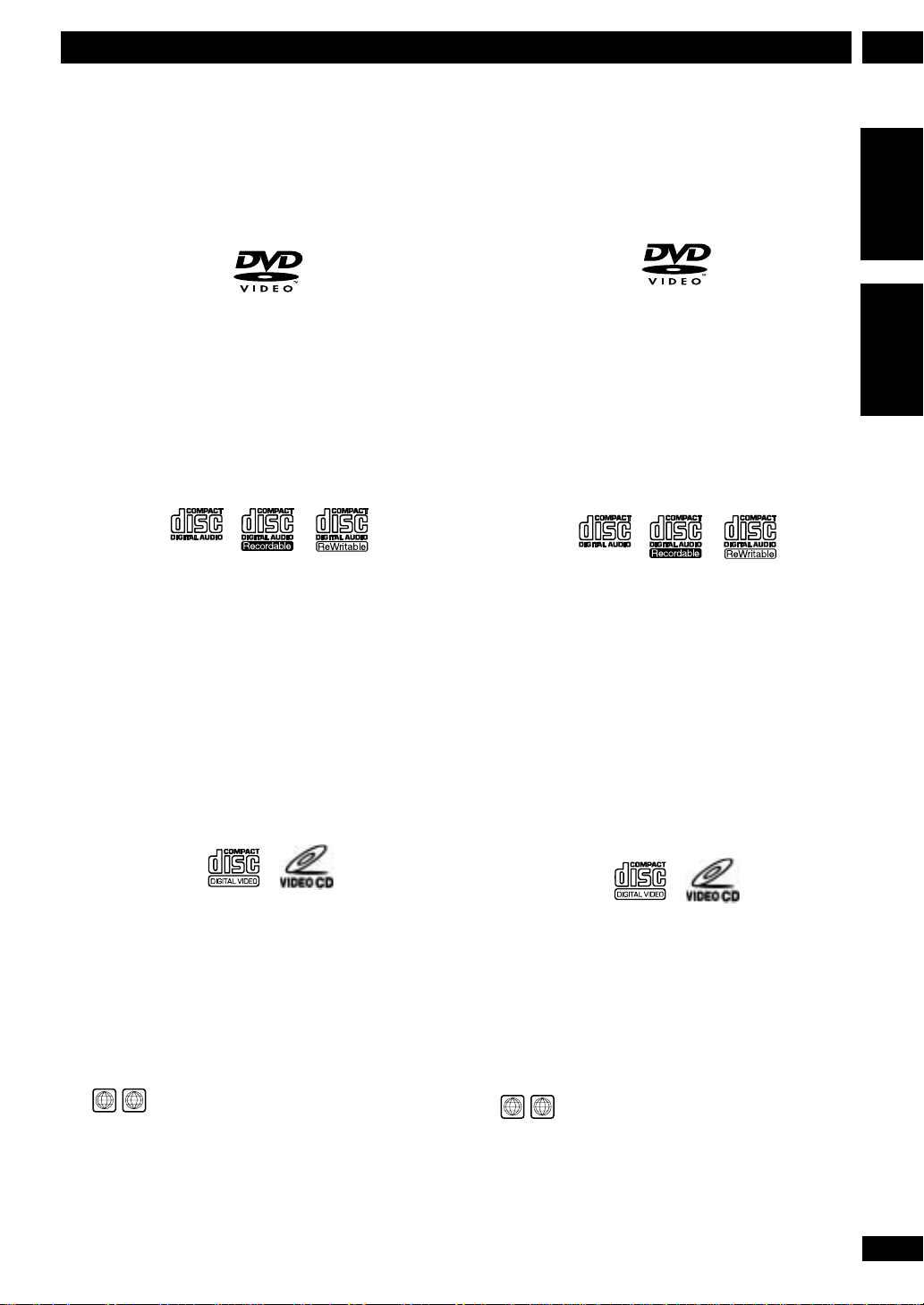
Préparatifs
1Before You Start
Discs compatible with this system
Any disc that displays one of the following logos should
play in this system. Other formats, including DVD-RAM,
DVD-ROM, DVD-Audio, CD-ROM, SACD and Photo CD
will not play.
DVD Video compatibility:
• Single-sided or double-sided discs
• Single layer or dual layer discs
• Dolby Digital, DTS, MPEG or Linear PCM digital audio
• MPEG-2 digital video
DVD discs are generally divided into one or more titles.
Titles may be further subdivided into chapters.
Audio CD compatibility:
• 12cm or 8cm (5” or 3”) discs
• Linear PCM digital audio
• CD-Audio, CD-R* and CD-RW* formats
CDs are divided into tracks.
* This system can play CD-R and CD-RW discs recorded
with audio. However, depending on the condition of the
player and the disc, you may find that not all discs will
play successfully. (For example, if the disc is scratched
or dirty, or if the player’s pickup lens is dirty.) Note that
this unit cannot record onto recordable discs.
Disques compatibles avec cet appareil
Cet appareil devrait pouvoir lire les disques portant les
logos suivants. Il se peut qu’il ne lise pas d’autres formats,
y compris les DVD-RAM, DVD-ROM, DVD Audio, CD-ROM,
SACD et les Photo CD.
Compatibilité des DVD vidéo :
• Disques à face simple ou double face.
•
Disques à couche simple ou double couche.
•
Dolby Digital, DTS, MPEG ou audio numérique
Linear PCM.
•
Vidéo numérique MPEG-2.
En général, les disques sont divisés en un ou plusieurs
titres. À leur tour les titres sont sous-divisés en chapitres.
Compatibilité des CD audio :
• Disques de 12 cm ou 8 cm
Audio numérique Linear PCM
•
Formats CD-Audio, CD-R* et CD-RW*
•
Les disques sont divisés en pistes.
* Cet appareil peut lire des disques CD-R et CD-RW
enregistrés avec audio. Mais dépendant de la condition du
lecteur et du disque, il se peut que la lecture de tous les
disques ne se fasse pas avec succès. (Par exemple, si le
disque est rayé ou sale, ou si la lentille du capteur du
lecteur est sale.) Remarquez que cette unité ne peut pas
enregistrer sur des disques enregistrables.
.
.
English
Français
Video CD compatibility:
• 12cm or 8cm (5” or 3”) discs
• MPEG-1 digital audio
• MPEG-1 digital video
Video CDs are divided into tracks.
DVD Video regions
ALL
1
All DVD Video discs carry a region mark on the case
somewhere that indicates which region(s) of the world
the disc is compatible with. Your DVD system also has a
region mark, which you can find on the rear panel.
Discs from incompatible regions will not play in this
system. Discs marked
ALL will play in any player.
Compatibilité des Video CD :
• Disques de 12 cm ou 8 cm.
• Audio numérique MPEG-1.
• Vidéo numérique MPEG-1.
Les disques sont divisés en pistes.
Régions des DVD vidéo
ALL
1
Tous les disques DVD vidéo portent une marque de la
région sur l’étui pour indiquer avec quelles régions du
monde le disque est compatible. Votre chaîne DVD a
également une marque que vous pouvez trouver sur le
panneau arrière. Les disques provenant de régions
incompatibles ne seront pas lus sur cet appareil. Les disques
marqués avec
ALL seront lus sur qu’importe quel lecteur.
11
En/Fr
Page 12
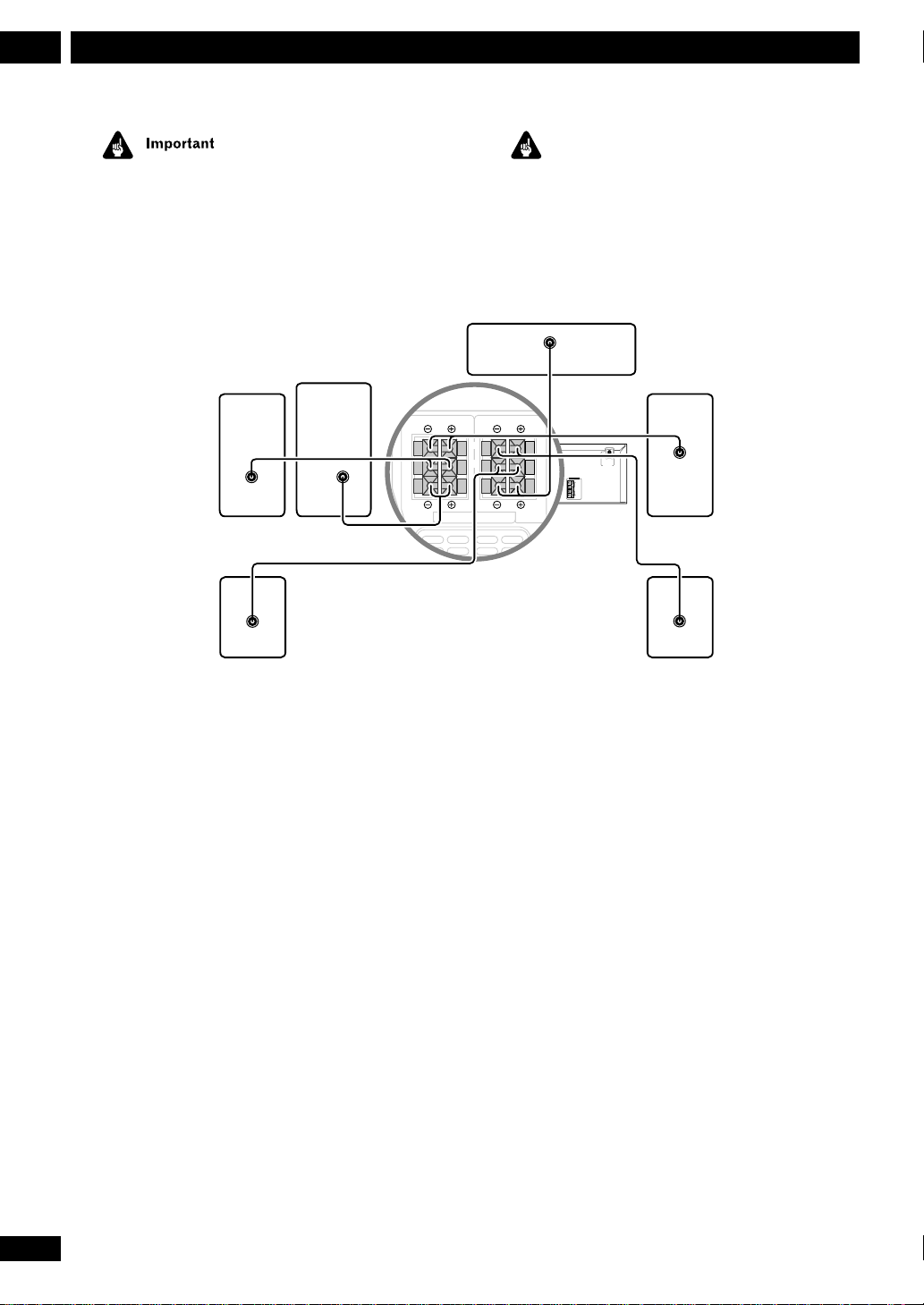
Connecting Up2 Raccordements
H
SUBWOOFER
CENTER
FRONT REAR
R
L
R
L
SPEAKERS
L
R
Important
Before making or changing any rear panel connections,
make sure that all the components are switched off and
unplugged from the power supply.
Connecting the speakers
Subwoofer
Enceinte d’extrêmes graves
Front R
Frontale R
Arrière R
Avant de faire ou de changer des raccordements sur le
panneau arrière, vérifiez que tous les composants sont
éteints et débranchés.
Raccordement des enceintes
Center
Centrale
FRONT REAR
L
RLR
SUB-
WOOFER
SPEAKERS
CENTER
COAX
L
R
DIGITAL
IN
TV/
VCR
IN
VIDEO
OUT
IN
AUX
1
S-VIDEO
OUT
OUT
AC INLET
ANTENNA
H
AM
LOOP
ANTENNA
FM
UNBAL
75
Ω
H
Front L
Frontale L
Rear LRear R
Arrière L
The speaker terminal tabs and speaker cables are colorcoded for simpler connection.
1 Connect the front speakers to the FRONT
L and FRONT R terminals with the
attached speaker cables (red sleeves).
2 Connect the rear speakers to the REAR L
and REAR R terminals using the
attached speaker cables (blue sleeves).
3 Connect the subwoofer to the
SUBWOOFER terminals using the
attached speaker cable (grey sleeves).
4 Connect the center speaker to the
CENTER terminals using the
attached speaker cable (green sleeves).
For proper sound, it’s important to connect the positive
12
En/Fr
(colored) and negative (black) terminals for each
speaker correctly.
Les languettes des bornes d’enceinte et les câbles
d’enceinte sont codés par couleur pour un
raccordement plus simple.
1 Raccordez les enceintes avant aux bornes
FRONT L et FRONT R avec les câbles
d’enceinte qui sont joints (manchons
rouges).
2 Raccordez les enceintes arrière aux
bornes REAR L et REAR R en utilisant les
câbles d’enceinte qui sont joints
(manchons bleus).
Raccordez l’enceinte d’extrêmes graves aux
3
bornes SUBWOOFER en utilisant le câble
d’enceinte qui est joint (manchons gris).
4 Raccordez l’enceinte centrale aux bornes
CENTER en utilisant le câble d’enceinte
qui est joint (manchons verts).
Pour obtenir un son approprié, il est important de
raccorder correctement les bornes positives (de couleur)
et les bornes négatives (noires) pour chaque enceinte.
Page 13
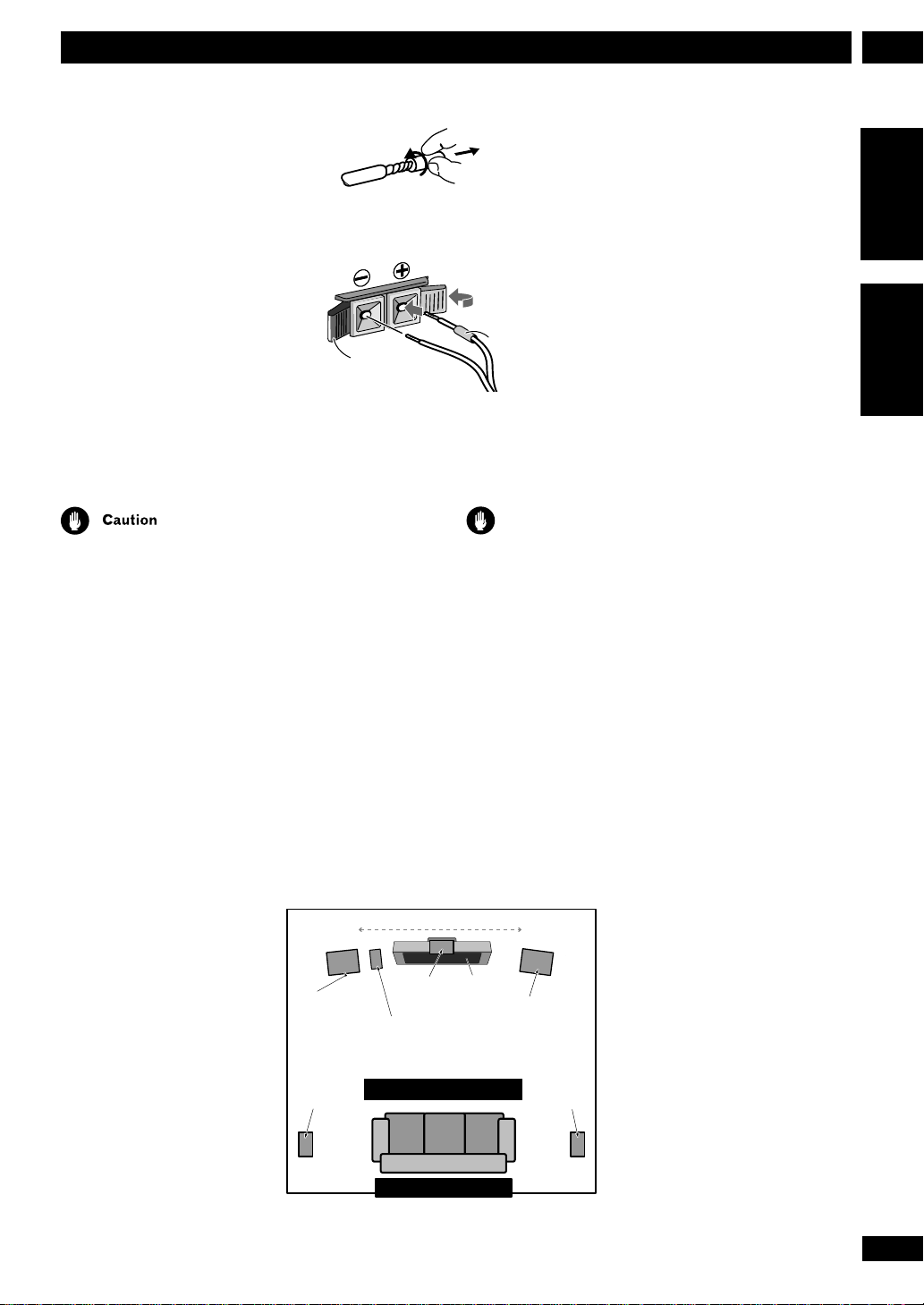
Raccordements
2Connecting Up
1 Twist off the protective
covers on the ends of the
speaker cable.
2 Press the speaker
terminal tabs to open
and insert the wire with
the colored sleeve into
the colored terminal and
the other wire into the
black terminal.
Black tab
Languette noire
3 Release the speaker
terminal tabs to secure
the speaker cable.
Do not connect any of the supplied speakers to any other amplifier.
This may result in malfunction or fire.
This DVD receiver has been designed for best performance when
connected to the supplied speakers. We do not, therefore, recommend
that you connect and use other speakers with this system.
Placing the speakers
Where you put your speakers in the room has a big effect on the
quality of the sound. The following guidelines should help you to
get the best sound from your system.
• The subwoofer can be placed on the floor. Ideally, the other
speakers should be at about ear-level when you’re listening to
them. Putting the speakers on the floor (except the subwoofer), or
mounting them very high on a wall is not recommended.
• For the best stereo effect, place the front speakers 2–3m (6–
9ft.) apart.
• The rear speakers should not be further away from your
listening position than the front
speakers.
• The center speaker should be as
close as possible to the TV screen so
that movie dialog is localized properly.
Front L
Avant L
Enceinte d’extrêmes graves
Arrière L
Rear L Rear R
2-3m (6-9ft.)
Center TV
Centrale
Subwoofer
Votre position d’écoute
1 Détressez les couvertures
protectrices aux
extrémités du câble
d’enceinte.
Colored tab
Languette de couleur
2 Pressez les languettes de
la borne d’enceinte pour
ouvrir et insérer le fil au
Colored
sleeve
Manchon
de couleur
manchon coloré dans la
borne colorée et l’autre
fil dans la borne noire.
3 Relâchez les languettes de
la borne d’enceinte pour
fixer le câble d’enceinte.
Attention
Ne raccordez aucune des enceintes à aucun autre amplificateur.
Ceci pourrait provoquer un mauvais fonctionnement ou un
incendie.
Ce récepteur DVD a été conçu pour offrir la meilleure performance au raccordement des enceintes fournies. Nous vous
recommandons, toutefois, de ne pas raccorder et utiliser
d’autres enceintes avec cet appareil.
Placer les enceintes
’endroit de la pièce où vous placerez vos enceintes aura un effet
L
important sur la qualité sonore. Le guide suivant peut vous aider à
obtenir le meilleur son possible de votre appareil.
• Vous pouvez placer l’enceinte d’extrêmes graves par terre. Dans
l’idéal, les autres enceintes devraient se trouver environ au niveau
des oreilles au moment zzde l’écoute. Il n’est pas recommandé de
mettre les enceintes par terre (sauf l’enceinte d’extrêmes graves ),
ou de les monter trop haut au mur.
• Pour obtenir un meilleur effet stéréo,
placez les enceintes avant à une distance
de 2–3 mètres (6–9 pieds) entre elles.
• Les enceintes arrière ne devraient pas se
TV
Front R
Avant R
Arrière R
trouver aussi loin de votre position
d’écoute que les enceintes avant.
• L’enceinte centrale devrait se trouver le
plus près possible de l’écran du téléviseur
afin que les dialogues du film soient
localisés correctement.
English
Français
Your listening position
13
En/Fr
Page 14
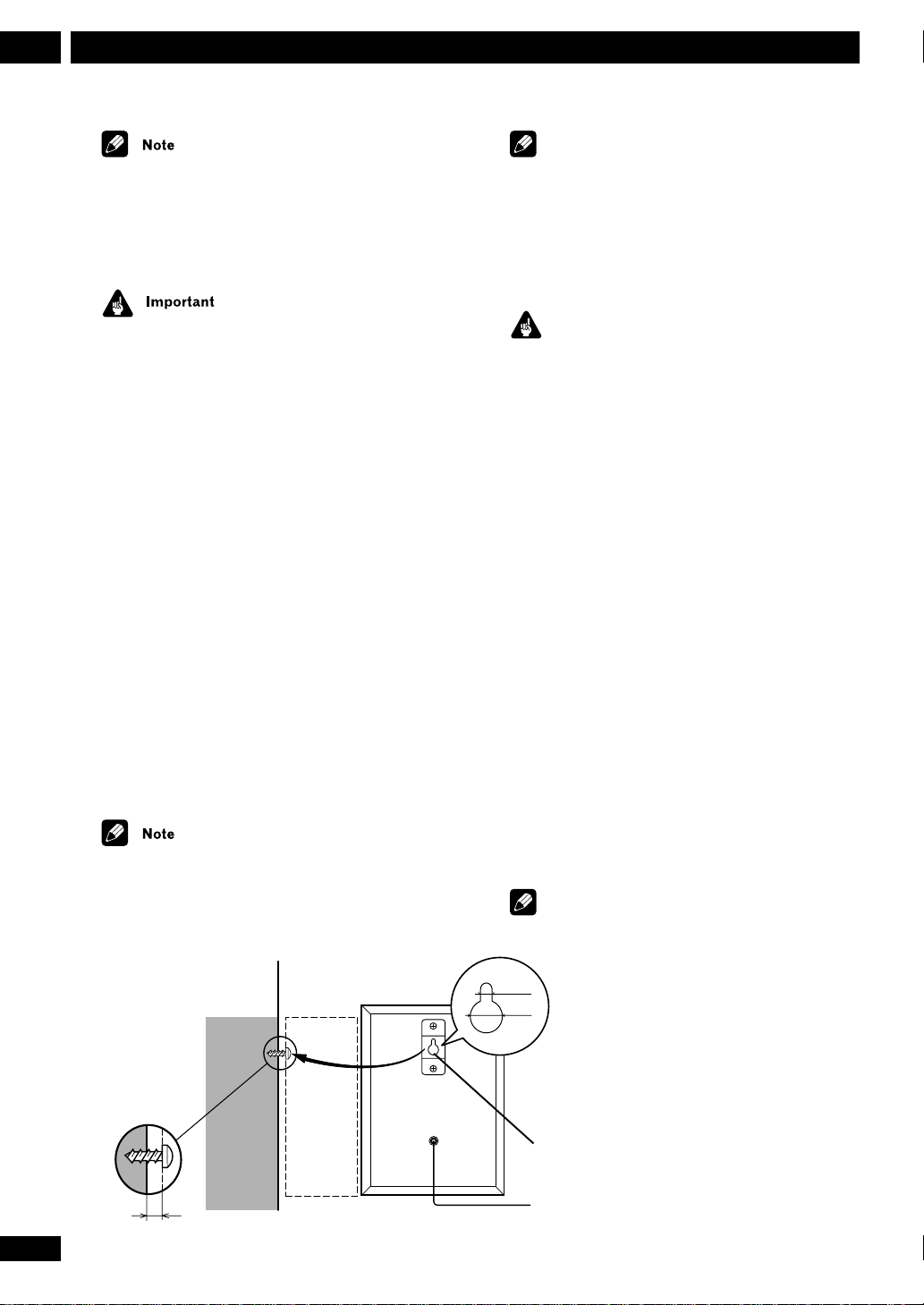
Connecting Up2 Raccordements
Remarque
If you install the center speaker on top of your TV, be
sure to secure it with tape or by some other suitable
means. An unsecured speaker may fall from the TV due
to external shocks such as earthquakes, endangering
those nearby or damaging the speaker.
Si vous installez l’enceinte centrale au-dessus de votre
téléviseur, vérifiez de bien la fixer avec une bande ou
quelqu’autre moyen convenable. Une enceinte mal
fixée peut tomber du téléviseur dû à des chocs externes
tels que des tremblements de terre, mettre ainsi en
danger ce qui est près ou endommanger l’enceinte.
The front and center speakers supplied with this system
are magnetically shielded. However, placing them
extremely close to a television may result in color
distortion on the screen. If this happens, move the
speakers a little further away and switch off the
television for 15–30 minutes.
The rear speakers and subwoofer are not magnetically
shielded, so they should not be placed near a TV or
monitor.
Wall mounting the rear speaker system
Before mounting
• Remember that this speaker system is heavy and that
its weight may cause the wood screw to work loose or
the wall to fail to support it, in which case the speaker
system may fall on the floor. This is extremely dangerous. Make absolutely sure that the wall is sturdy enough
to support the weight of the speaker system. Do not
mount it on plywood boards or soft-surface walls. The
mounting screws are not included with this unit.
Please find the correct screws for your application.
• If you are unsure of the qualities and strength of the
walls, consult a professional for advice.
• PIONEER is not responsible for any accidents or
damage that result from improper installation.
Wood screw
Vis pour surface en
bois
Important
Les enceintes avant et centrale fournies avec cet appareil
ont un revêtement magnétique. Cependant, les placer
extrêment près d’un téléviseur peut entraîner une
déformation de la couleur de l’écran. Si cela se
produisait, éloignez un peu les enceintes et éteignez le
téléviseur pendant 15–30 minutes.
Les enceintes arrière et
l’enceinte d’extrêmes graves n’ont
pas de revêtement magnétique, il ne faudrait donc pas
les placer près d’un téléviseur ou d’un moniteur.
Monter au mur le système acoustique arrière
Avant la montage
• N’oubliez pas que ce système acoustique est lourd et
que par son poids la vis pour surface en bois peut se
détacher ou le mur peut ne pas le supporter, auquel cas
le système acoustique pourrait tomber par terre. Ceci est
extrêmement dangereux. Veuillez vous assurer
complètement que le mur est assez résistant pour
supporter le système acoustique. Ne le montez pas sur
des panneaux en contre-plaqué ou des murs à surface
souple. Les vis de montage ne sont pas comprises avec
l’appareil. Veuillez vous procurez les vis appropriées
pour cette occasion.
Remarque
• Si vous n’êtes pas sûr de la qualité et de la solidité
des murs, veuillez demander conseil à
3.5 mm
9.5 mm
un professionnel.
• PIONEER décline toute
responsabilité résultant de tout accident
ou dommage causé par une installation
incorrecte.
14
En/Fr
Wall-mounting bracket
Crochet de montage au mur.
Protrude:5-7mm
Doit dépasser: 5-7 mm
Page 15
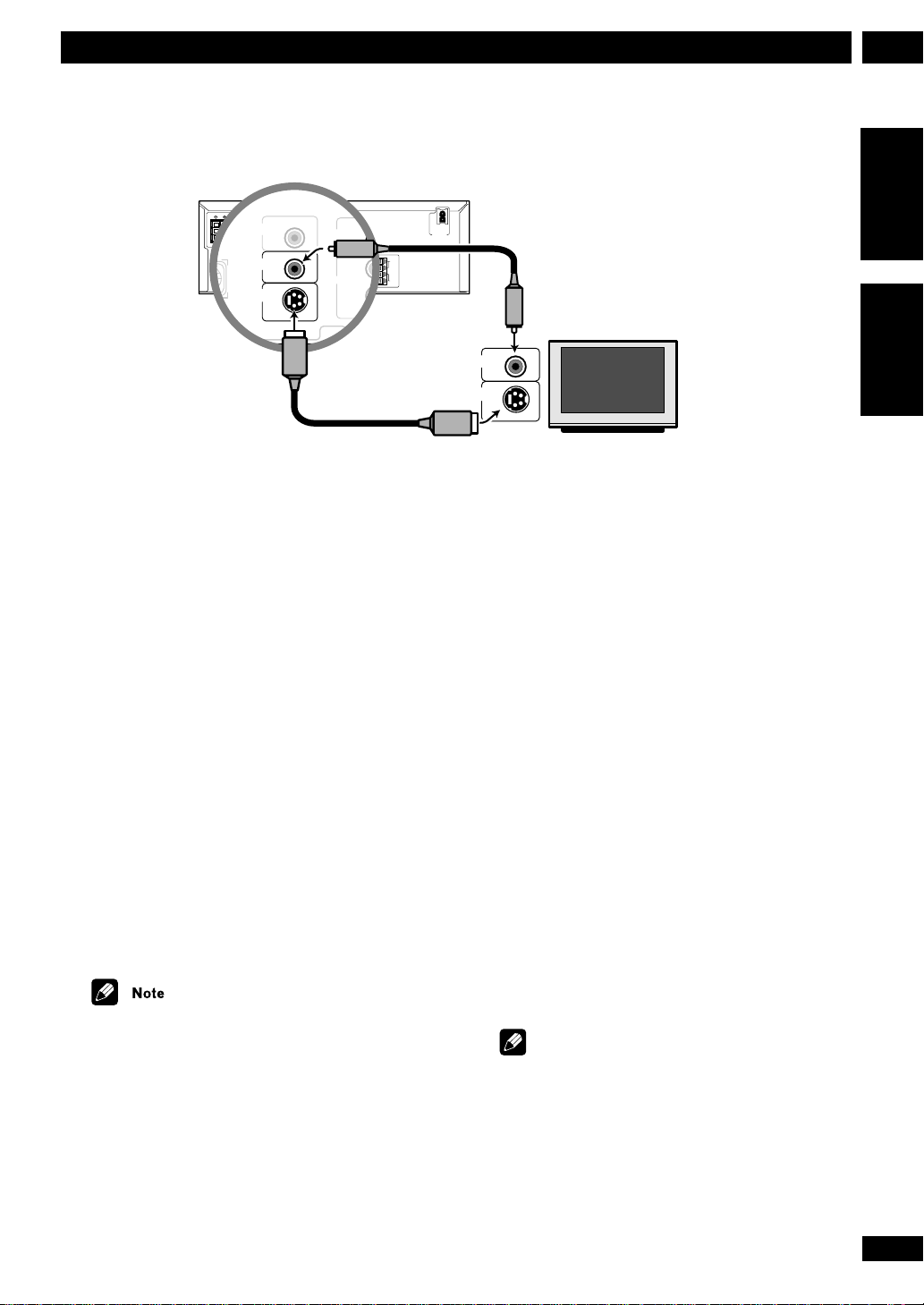
Raccordements
TV/
VCR
DIGITAL
IN
VIDEO
OUT
S-VIDEO
OUT
AUX
IN
OUT
IN
R
COAX
H
H
2Connecting Up
Connecting to your TV
REAR
FRONT
L
L
R
R
SUB-
CENTER
WOOFER
SPEAKERS
1 Use the supplied yellow video cord to
connect the VIDEO OUT jack to a video
input on your TV.
Alternatively, you can use an S-Video cable (not
supplied) to connect the
Video input on your TV. S-Video should give you better
picture quality than using the standard
• See S-Video Out on page 58 for how to change the
S-Video setting between S1 and S2 format.
2 Optionally: Use a stereo audio cord to
connect the audio out jacks of your TV
(or VCR) to the TV/VCR IN jacks.
This will enable you to hear the TV (or VCR) sound
through this system.
• If you want to connect both your TV and VCR, use
TV/VCR IN jacks for one and the AUX IN jacks for
the
the other.
Placing the main unit too close to your TV may cause
interference, especially if you’re using an indoor
antenna. If you notice interference, move the unit away
from the TV.
COAX
L
R
DIGITAL
IN
TV/
VCR
IN
VIDEO
OUT
IN
AUX
1
S-VIDEO
OUT
OUT
S-Video cord (not supplied)
Cordon S-Video (non fourni)
S-VIDEO OUT jack to an S-
VIDEO OUT.
Raccordement à votre téléviseur
AC INLET
VOLTAGE
SELECTOR
240V
220230V
110-
H
127V
AM
LOOP
ANTENNA
FM
UNBAL
75
Ω
H
VIDEO
S-VIDEO
Supplied video cord
Cordon vidéo fourni
IN
IN
English
Français
1 Utilisez le cordon vidéo jaune fourni pour
raccorder la prise VIDEO OUT à une
sortie vidéo sur votre téléviseur.
Alternativement, vous pouvez utiliser un câble S-Video
(non fourni) pour raccorder la prise
S-VIDEO OUT à
une entrée S-Video sur votre téléviseur. S-Video devrait
fournir une meilleure qualité d’image qu’en utilisant
VIDEO OUT.
• Voir Sortie S-Video à la page 58 pour modifier le
réglage S-Video entre le format S1 et S2.
2 En option: Utilisez un cordon audio
stéréo pour raccorder les prises de sortie
audio de votre téléviseur (ou de votre
magnétoscope) aux prises TV/VCR IN.
Cela vous permettra d’entendre le son du téléviseur (ou
du magnétoscope) à travers cet appareil.
• Si vous souhaitez raccorder votre téléviseur et votre
magnétoscope, utilisez les prises
et les prises
AUX IN pour l’autre.
Remarque
TV/VCR IN pour l’un
Si vous placez l’unité principale trop près de votre
téléviseur cela peut provoquer des interférences, en
particulier si vous utilisez une antenne intérieure. Si
vous remarquez des interférences, éloignez l’unite du
téléviseur.
15
En/Fr
Page 16
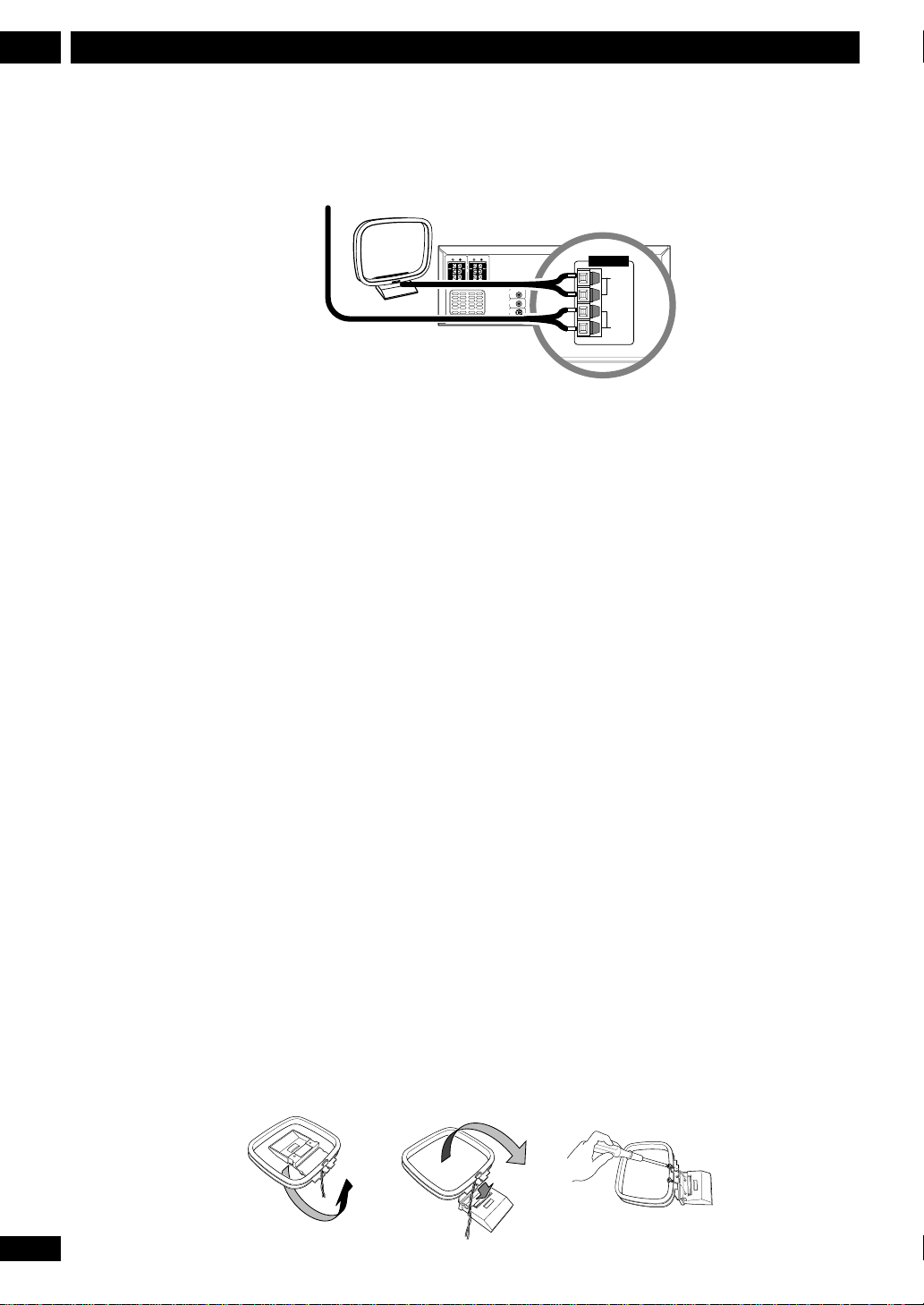
Connecting Up2 Raccordements
AM
LOOP
ANTENNA
FM
UNBAL
75
Ω
H
H
Connecting the supplied antennas
FM wire antenna
Fil d’antenne FM
The supplied antennas provide a simple way to listen to
AM and FM radio. If you find that reception quality is
poor, an outdoor antenna should give you better sound
quality—see Connecting external antennas below for
more on how to do this.
AM loop antenna
1 Pull off the protective shields of both AM
antenna wires.
2 Press the antenna terminal tabs to open
and insert one wire into each terminal.
3 Release the tabs to secure the AM an-
tenna wires.
4 Bend the stand in the direction indicated
by the arrow (see fig. A below).
5 Clip the loop onto the stand (fig. B).
6 Place the AM antenna on a flat surface
and point in the direction giving the best
reception.
Avoid placing near computers, television sets or other
electrical appliances and do not let it come into contact
with metal objects.
Raccordement des antennes
fournies
AM loop antenna
Antenne cadre AM
FRONT REAR
L
L
L
R
R
R
SUB-
CENTER
WOOFER
SPEAKERS
COAX
DIGITAL
IN
TV/
VCR
IN
VIDEO
OUT
IN
AUX
S-VIDEO
OUT
OUT
Les antennes fournies fournissent un moyen simple
d’écouter la radio AM et FM. Si vous trouvez que la
qualité de la réception est pauvre, une antenne
extérieure rne devrait offrir une meilleure qualité
sonore—voir Raccordement d’antennes externes cidessous pour plus de détails.
Antenne cadre AM
1 Retirez les protections des deux fils de
l’antenne AM.
2 Pressez les languettes des bornes
d’antenne pour ouvrir et insérez un fil
dans chaque borne.
3 Relâchez les languettes pour fixer les fils
de l’antenne AM.
4 Courbez le support dans le sens indiqué
par la flèche (voir fig. A ci-dessous).
5 Accrochez le cadre au support (fig. B).
6 Placez l’antenne AM sur une surface plate
et pointez-la dans la direction offrant la
meilleure réception.
Évitez de la placer près d’ordinateurs, de postes de
télévision ou d’autres appareils électriques et ne la
laissez pas entrer en contact avec des objets métalliques.
ANTENNA
AC INLET
VOLTAGE
SELECTOR
240V
RL
220-
ANTENNA
230V
110-
H
127V
AM
LOOP
ANTENNA
FM
UNBAL
75
Ω
H
16
En/Fr
fig. A fig. B fig. C
Page 17
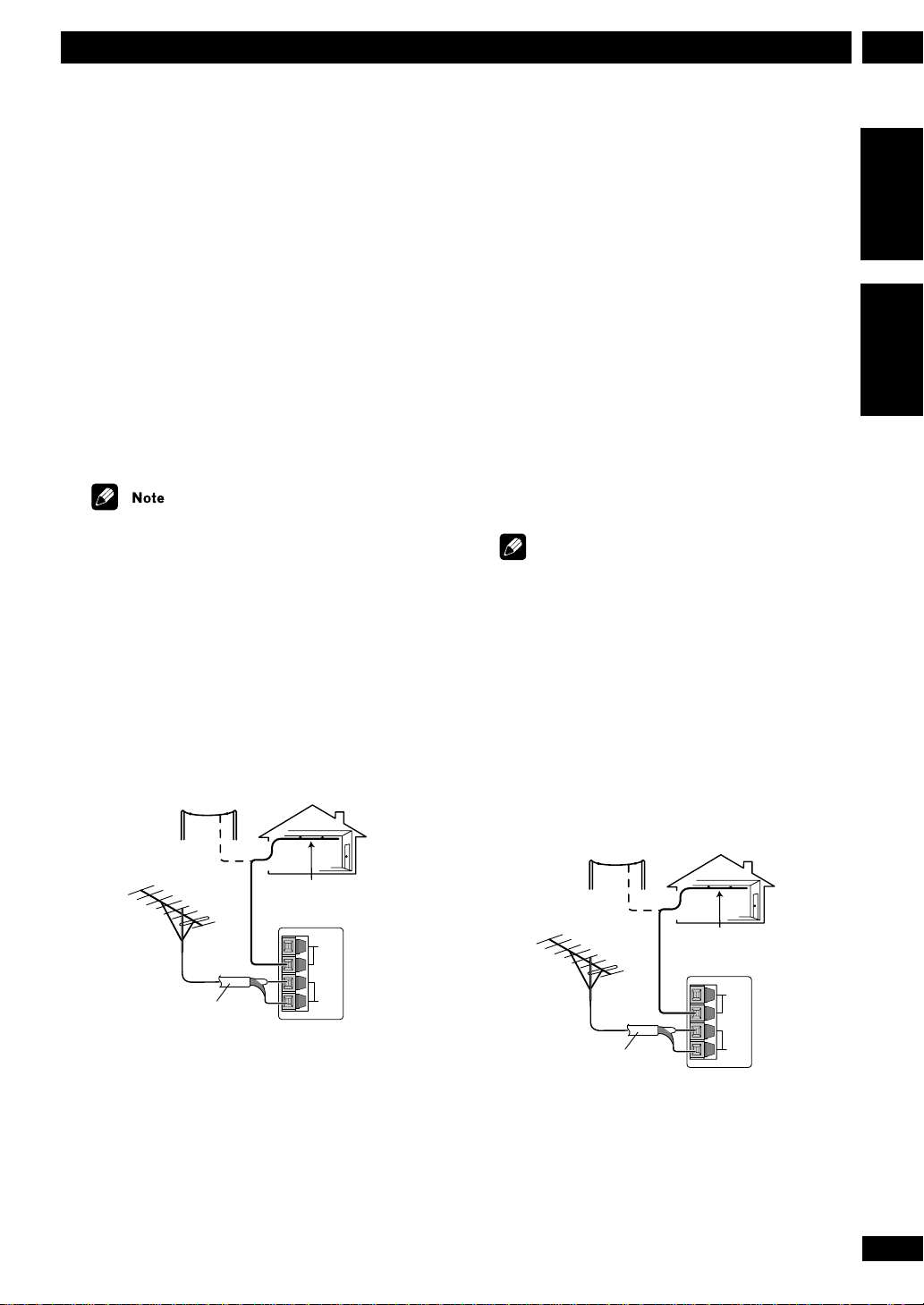
Raccordements
2Connecting Up
It’s also possible to fix the AM antenna to a wall. When
installing on a wall or other surface, perform steps 4
and 5 after first securing the stand with screws (see fig.
C below left). Before fixing, make sure that the
reception is satisfactory.
FM wire antenna
• Connect the FM wire antenna to the FM
UNBAL 75Ω terminals in the same way as
the AM loop antenna.
For best results, extend the FM antenna fully and fix to
a wall or door frame. Don’t drape loosely or leave coiled
up.
The signal earth (H) is designed to reduce noise that
occurs when an antenna is connected. It is not an
electrical safety earth.
Connecting external antennas
Il est également possible de fixer l’antenne AM au mur.
Pour l’installer au mur ou à une autre surface, exécutez
les étapes 4 et 5 après avoir fixé fermement d’abord le
support avec des vis (voir fig. C ci-dessous à gauche).
Avant de la fixer, vérifiez que la réception est
satisfaisante.
Fil d’antenne FM
• Raccordez le fil d’antenne FM aux bornes
FM UNBAL 75Ω de la même manière que
pour l’antenne cadre AM.
Pour obtenir de meilleurs résultats, étendez
complètement l’antenne FM et fixez-la au mur ou à
l’encadrement de la porte. Ne la laissez pas relâchée ou
enroulée.
Remarque
Le signe (H) de mise à la masse est conçu pour réduire
les parasites qui se produisent au raccordement d’une
antenne. Il ne s’agit pas d’une mesure de sécurité.
English
Français
External AM antenna
Use 5–6 meters (15–18 ft.) of vinyl-insulated wire and
set up either indoors or outdoors. Leave the supplied AM
loop antenna connected.
Outdoor
AM antenna
Indoor
AM antenna
H
AM
LOOP
ANTENNA
FM
UNBAL
75
Ω
75 Ω coaxial cable
H
External FM antenna
Use 75Ω coaxial cable to hook up an external FM
antenna. Do not leave the supplied FM wire antenna
attached.
Raccordement d’antennes externes
Antenne AM externe
Utilisez 5–6 mètres (15–18 pouces) de fil vinyle isolant
et installez-le à l’intérieur ou à l’extérieur. Laissez
l’antenne cadre AM fournie raccordée.
Antenne AM
Outdoor
AM antenna
extérieure
Indoor
Antenne AM
AM antenna
intérieure
H
AM
LOOP
ANTENNA
FM
UNBAL
Ω
75
Câble coaxial 75 Ω
Antenne FM externe
Utilisez du câble coaxial 75Ω pour raccorder une
antenne FM externe. Ne laissez pas attaché le fil
d’antenne FM fourni.
H
17
En/Fr
Page 18
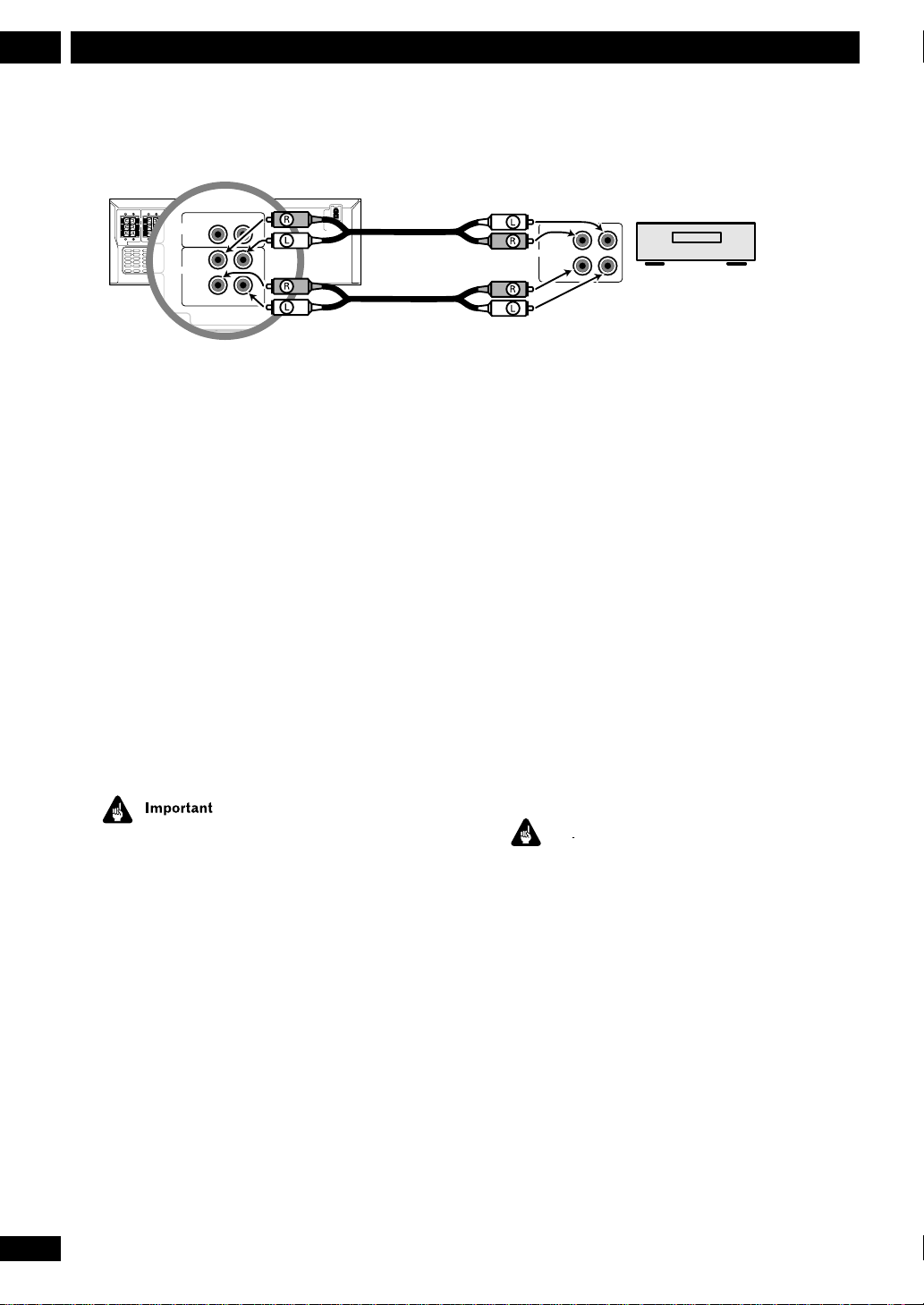
Connecting Up2 Raccordements
TV/
VCR
AUX
IN
OUT
IN
RL
OAX
H
H
Connecting other components
FRONT REAR
L
L
L
R
R
R
SUB-
CENTER
WOOFER
SPEAKERS
COAX
RL
DIGITAL
IN
TV/
VCR
IN
VIDEO
OUT
IN
AUX
1
S-VIDEO
OUT
OUT
1 Use a stereo audio cable to connect the
AUX IN jacks to the analog outputs of an
external component.
This will allow you to play the component through this
system.
2 Use a stereo audio cable to connect the
AUX OUT jacks to the analog inputs of an
external component.
This will allow you to record from this system to an
external tape/MD/CD recorder.
3 Use a digital coaxial cable to connect the
DIGITAL IN COAX jack to the digital
output of an external component.
This will allow you to play a digital audio component
(MD player, etc.) through this system.
AC INLET
VOLTAGE
SELECTOR
240V
220230V
110-
H
127V
AM
LOOP
ANTENNA
FM
UNBAL
75
Ω
H
Raccordement d’autres composants
OUT (PLAY)
Analog
IN (REC)
Tape deck, VCR, MD recorder, etc.
Platine cassette, magnétoscope,
enregistreur MD, etc.
1 Utilisez un câble audio stéréo pour
raccorder les prises AUX IN aux sorties
analogiques d’un composant externe.
Cela vous permettra de lire le composant à travers cet
appareil.
2 Utilisez un câble audio stéréo pour
raccorder les prises AUX OUT aux entrées
analogiques d’un composant externe.
Cela vous permettra d’enregistrer depuis cet appareil à
un enregistreur cassette/MD/CD externe.
3 Utilisez un câble coaxial numérique pour
raccorder la prise DIGITAL IN COAX à la
sortie numérique d’un composant
externe.
Cela vous permettra de lire un composant audio
numérique (lecteur MD, etc.) à travers cet appareil.
Important
The DIGITAL IN COAX jack should only be connected
to a PCM audio output (32, 44.1 or 48kHz). These
include CD, MD and DAT players and satellite receivers.
Check the instructions that came with your other
component for more details.
Il faudrait raccorder uniquement la prise DIGITAL IN
à une sortie audio PCM (32, 44.1 ou 48kHz).
COAX
Ceci inclut des lecteurs CD, MD et DAT et des récepteurs
satellites. Vérifiez les instructions qui accompagnent
l’autre composant pour les détails.
Connecting the power
Before connecting the power and switching on for the
first time make sure that everything is connected
properly.
1 Plug one end of the supplied power cord
into the AC INLET.
2 Plug the other end into a household
18
power outlet.
En/Fr
Raccordement secteur
Avant de faire le raccordement secteur et d’allumer pour
la première fois vérifiez que tout soit raccordé
correctement.
1 Branchez une des extrémités du cordon
d’alimentation fourni à l’AC INLET.
2 Branchez l’autre extrémité à une prise
d’alimentation secteur.
Page 19

Commandes et affichages
3Controls & Displays
Front panel
STANDBY/ON
1
1 STANDBY indicator
CD MODE indicator
ADVANCED THEATER indicator
2 Disc tray
3 Disc buttons Page 30
4 DISC SKIP Pages 29-31
5 EXCHANGE Pages 31, 33
6 0 OPEN/CLOSE Pages 29, 31
7 PHONES Plug in a pair of headphones here.
8 VOLUME Turn to adjust the volume.
9 DISC indicators
10 ¡ • ¢ Pages 30, 32
11 4 • 1 Pages 30, 32
12 6 Page 30
13 7 Page 30
14 CD MODE Page 47
15 TV/AUX (/DIGITAL IN) Pages 35, 51
16 TUNER/BAND Pages 33, 35, 51
17 DVD/CD Pages 29, 51
18 STANDBY/ON Page 29
DVD RECEIVER XV-HTD320
STANDBY
CD
MODE
DVD/CD
ADVANCED
THEATER
TUNER/BAND
21
VIDEO
TV/AUX CD MODE ¡.¢4.13/87
1 Indicateur STANDBY
2 Plateau à disque
3 Touches des disques Page 30
4 DISC SKIP Pages 29-31
5 EXCHANGE Pages 31, 33
6 0 OPEN/CLOSE Pages 29, 31
7 PHONES Branchez ici une paire d’écouteurs.
8 VOLUME Tournez-le pour régler le volume.
9 Indicateurs DISC
10 ¡ • ¢ Pages 30, 32
11 4 • 1 Pages 30, 32
12 6 Page 30
13 7 Page 30
14 CD MODE Page 47
15 TV/AUX (/DIGITAL IN) Pages 35, 51
16 TUNER/BAND Pages 33, 35, 51
17 DVD/CD Pages 29, 51
18 STANDBY/ON Page 29
Panneau avant
4 5 63
12345
DISC
123 45
Indicateur CD MODE
Indicateur ADVANCED THEATER
DISC SKIP EXCHANGE
English
0 OPEN/CLOSE
Français
VOLUME
PHONES
7810 91112131415161718
19
En/Fr
Page 20
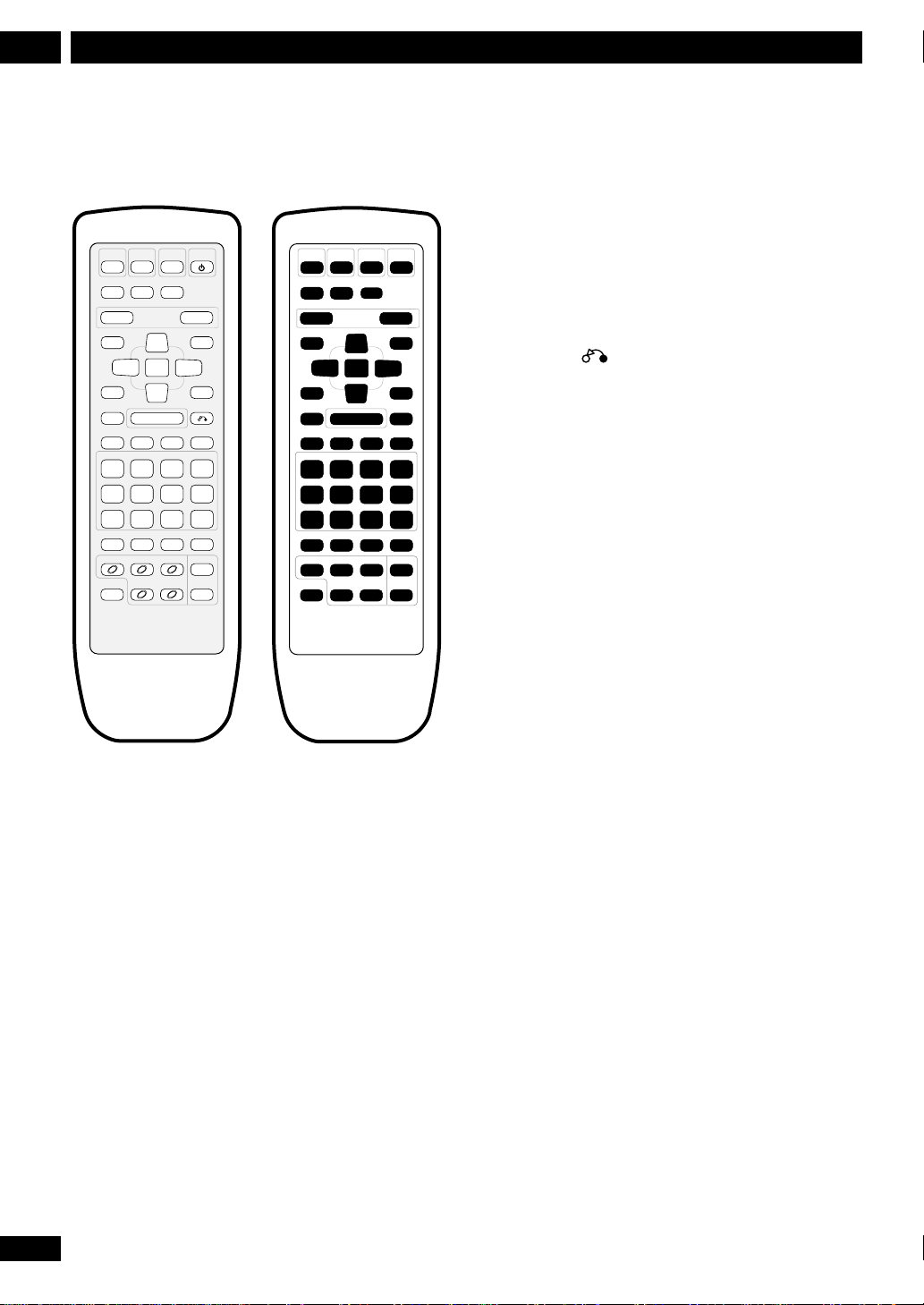
Controls & Displays3
Remote control
DVD
TUNER
/CD
/BANDTV/AUX
TEST TONE
MUTE
CH LEVEL
–+
DVD SETUP SYSTEM SETUP
2
TOP MENU
76
e STEP/SLOW E
– PREV NEXT +
4¢
CONDITION LAST MEMO SEARCH DVD DISP
123
ANGLE MONO SLEEP
456
PROGRAM RANDOM REPEAT REP A–B
789
CD MODE AUDIO SUBTITLE SYSTEM DISP
DISC 1 DISC 2 DISC 3 DISC SKIP
SHIFT DISC 4 DISC 5
1 DVD/CD Pages 29, 51
2 TUNER/BAND Pages 33, 35, 51
3 TV/AUX Pages 35, 51
4 STANDBY/ON Page 29
5 MUTE Silences/restores all sound.
6 TEST TONE/CH LEVEL Page 26
7 SURROUND MODE Pages 25, 38
8 VOLUME – Lowers the volume.
9 VOLUME + Raises the volume.
10 DVD SETUP Pages 27, 57
11 Cursor up Use for navigating menus and on-screen
displays.
12 SYSTEM SETUP Pages 23-24, 35, 52, 54-55
13 Cursor left Use for navigating menus and on-screen
displays.
14 ENTER
15 Cursor right Use for navigating menus and on-screen
displays.
16 MENU Page 32
VOLUME
ENTER
5
∞
SURROUND
MODE
¡1
STANDBY
3
SOUNDMENU
RETURN
CLEAR
FL DIMMER
10/0
/ON
>10
OPEN/
CLOSE
0
1234
567
8
10 12
16 18
19 21
22 23 24 25
26 27 28 29
30 31 32 33
34 35 36 37
38 39 4 0 41
42 43 44 45
46 47 48 49
9
11
1413 15
17
20
TOP MENU Page 32
17 Cursor down Use for navigating menus and on-screen
displays.
18 SOUND Pages 39-40
19 7 Page 30
20 3/8 Page 30
21 RETURN Page 32
22 4 / –PREV Pages 30, 32
23 1 / STEP/SLOW e Pages 30-31
24 ¡ / STEP/SLOW E Pages 30-31
25 ¢ / NEXT+ Pages 30, 32
26 1 / CONDITION (SHIFT & 1) Page 49
27 2 / LAST MEMO (SHIFT & 2) Page 48-49
28 3 / SEARCH (SHIFT & 3) Page 41
29 CLEAR Clears/cancels various functions
DVD DISP (SHIFT & CLEAR) Page 50
30 4 / ANGLE (SHIFT & 4) Page 42
31 5 / MONO (SHIFT & 5) Page 34
32 6 / SLEEP (SHIFT & 6) Page 53
33 >10 Selects numbers over 10 Page 30
FL DIMMER (SHIFT & >10) Page 68
34 7 / PROGRAM (SHIFT & 7) Page 45
35 8 / RANDOM (SHIFT & 8) Page 46
36 9 / REPEAT (SHIFT & 9) Pages 46-47
37 REP A–B (SHIFT & 10/0) Page 47
10/0 Number button (10 and 0)
38 CD MODE Page 47
39 AUDIO Pages 42-43
40 SUBTITLE Page 42
41 SYSTEM DISP Page 23
42 DISC 1 Page 30
43 DISC 2 Page 30
44 DISC 3 Page 30
45 DISC SKIP Pages 29-31
46 SHIFT Hold down to access secondary button functions
47 DISC 4 Page 30
48 DISC 5 Page 30
49 OPEN/CLOSE 0 Pages 29, 31
20En20
En
Page 21
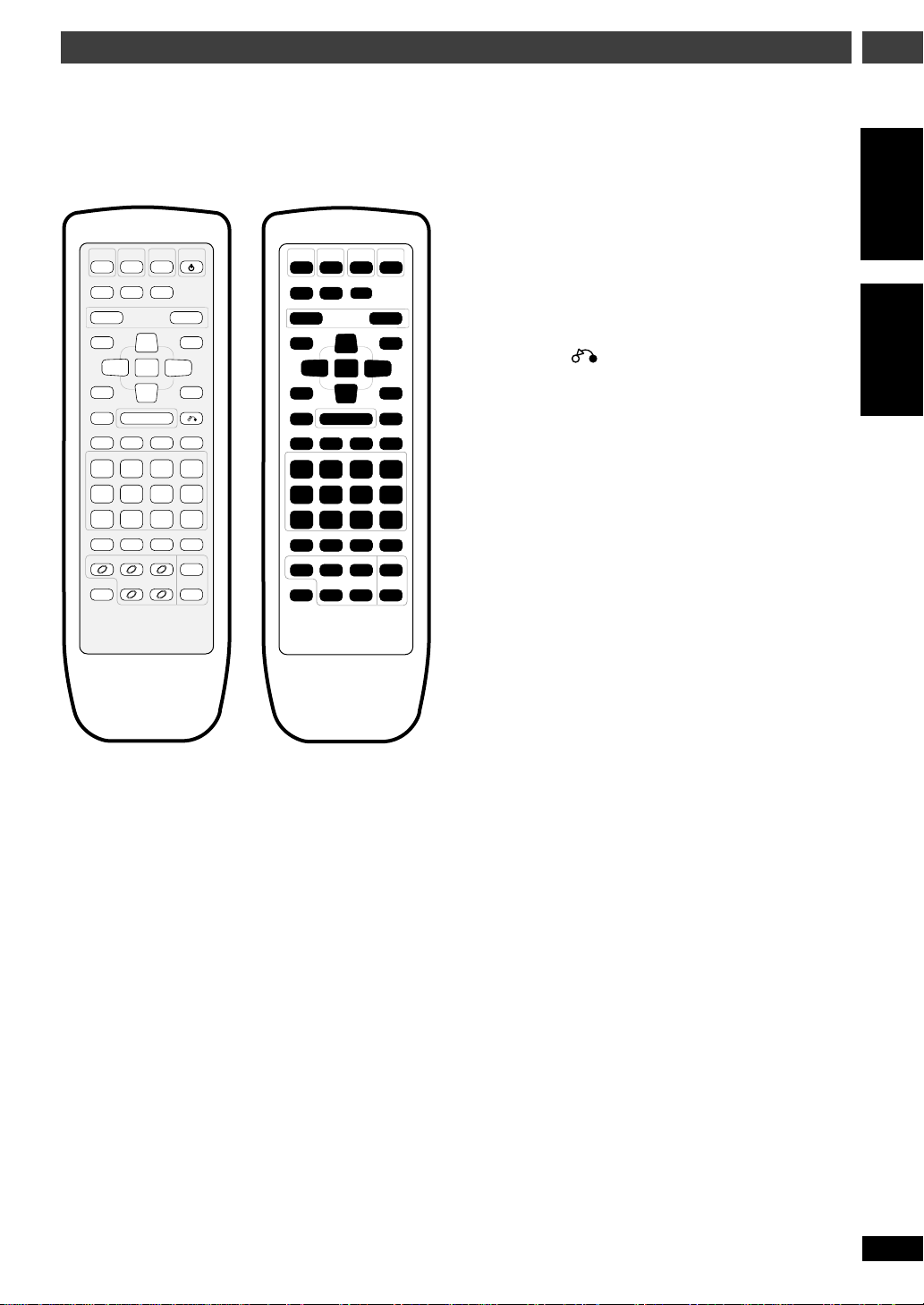
3Commandes et affichages
Télécommande
DVD
TUNER
/CD
/BANDTV/AUX
TEST TONE
MUTE
CH LEVEL
– +
DVD SETUP SYSTEM SETUP
2
TOP MENU
76
e STEP/SLOW E
– PREV NEXT +
4¢
CONDITION LAST MEMO SEARCH DVD DISP
123
ANGLE MONO SLEEP
456
PROGRAM RANDOM REPEAT REP A–B
789
CD MODE AUDIO SUBTITLE SYSTEM DISP
DISC 1 DISC 2 DISC 3 DISC SKIP
SHIFT DISC 4 DISC 5
1 DVD/CD Pages 29, 51
2 TUNER/BAND Pages 33, 35, 51
3 TV/AUX Pages 35, 51
4 STANDBY/ON Page 29
5 MUTE Coupe/rétablit tous les sons.
6 TEST TONE/CH LEVEL Page 26
7 SURROUND MODE Pages 25, 38
8 VOLUME – Baisse le volume.
9 VOLUME + Augmente le volume.
10 DVD SETUP Pages 27, 57
11 Curseur vers le haut Sert à naviguer parmi les menus
et les affichages à l’écran.
12 SYSTEM SETUP Pages 23-24, 35, 52, 54-55
13 Curseur vers la gauche Sert à naviguer parmi les
menus et les affichages à l’écran.
14 ENTER
15 Curseur vers la droite Sert à naviguer parmi les
menus et les affichages à l’écran.
16 MENU Page 32
VOLUME
ENTER
SURROUND
5
∞
MODE
¡1
STANDBY
3
SOUNDMENU
RETURN
CLEAR
FL DIMMER
10/0
/ON
>10
OPEN/
CLOSE
1234
567
8
10 12
16 18
19 21
22 23 24 25
26 27 28 29
30 31 32 33
34 35 36 37
38 39 4 0 41
42 43 44 45
0
46 47 48 49
9
11
1413 15
17
20
TOP MENU Page 32
17 Curseur vers le bas Sert à naviguer parmi les menus et
les affichages à l’écran.
18 SOUND Pages 39-40
19 7 Page 30
20 3/8 Page 30
21 RETURN Page 32
22 4 / –PREV Pages 30, 32
23 1 / STEP/SLOW e Pages 30-31
24 ¡ / STEP/SLOW E Pages 30-31
25 ¢ / NEXT+ Pages 30, 32
26 1 / CONDITION (SHIFT & 1) Page 49
27 2 / LAST MEMO (SHIFT & 2) Page 48-49
28 3 / SEARCH (SHIFT & 3) Page 41
29 CLEAR Supprime/annule plusieurs fonctions
DVD DISP (SHIFT & CLEAR) Page 50
30 4 / ANGLE (SHIFT & 4) Page 42
31 5 / MONO (SHIFT & 5) Page 34
32 6 / SLEEP (SHIFT & 6) Page 53
33 >10 Sélectionne les numéros supérieurs à 10 Page 30
FL DIMMER (SHIFT & >10) Page 68
34 7 / PROGRAM (SHIFT & 7) Page 45
35 8 / RANDOM (SHIFT & 8) Page 46
36 9 / REPEAT (SHIFT & 9) Pages 46-47
37 REP A–B (SHIFT & 10/0) Page 47
10/0 Touche numérotée (10 et 0)
38 CD MODE Page 47
39 AUDIO Pages 42-43
40 SUBTITLE Page 42
41 SYSTEM DISP Page 23
42 DISC 1 Page 30
43 DISC 2 Page 30
44 DISC 3 Page 30
45 DISC SKIP Pages 29-31
46 SHIFT Maintenez pressé pour accéder aux fonctions
secondaires de la touche
47 DISC 4 Page 30
48 DISC 5 Page 30
49 OPEN/CLOSE 0 Pages 29, 31
English
Français
21
Fr
Page 22
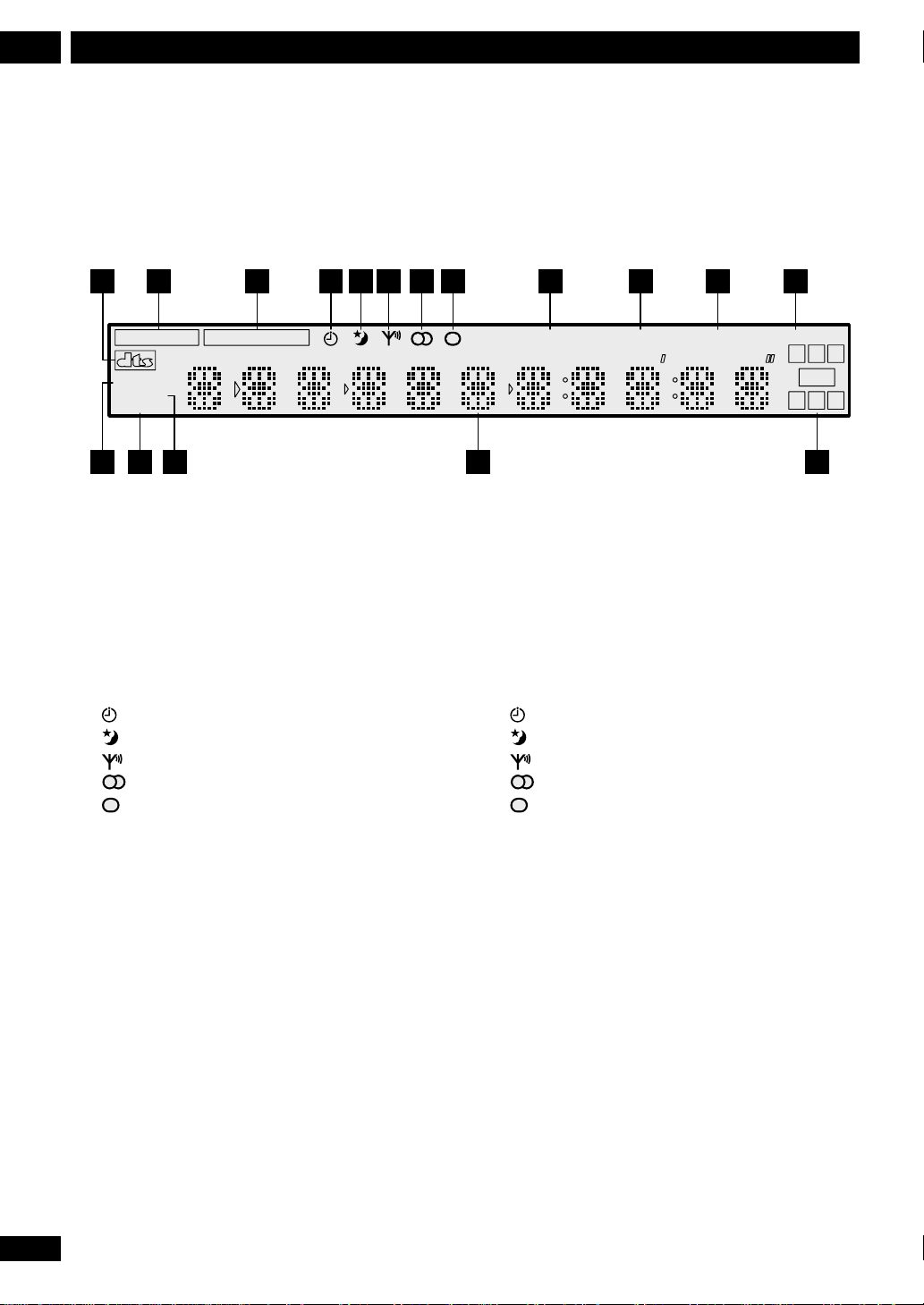
Controls & Displays3 Commandes et affichages
Display
21
2
DIGITAL
ALL DISCS
RANDOM
REPEAT
16 1517 14 13
1DTS Page 71
2 2 DIGITAL Pages 37, 70
3 2 PRO LOGIC Page 37
4 Timer indicator Pages 51-52
5 Sleep indicator Page 53
6 Tuned indicator Page 34
7 FM stereo indicator Page 34
8 FM mono indicator Page 34
9 MIDNIGHT Page 40
10 CONDITION Page 49
11 ANGLE Page 42
12 LAST MEMO Pages 48-49
13 Channel indicators Show which channels are available
on the current disc.
14 Character display When playing discs : Left to right
displays disc number, title, chapter/track, minutes, seconds.
15 RANDOM Page 46
16 REPEAT Pages 46-47
17 DISC | ALL DISCS Indicates the random or repeat
mode; page 47
3 4 5 6 7 8 9 10 11 12
2
PRO LOGIC
Afficheur
MIDNIGHT CONDITION ANGLE
1DTS Page 71
2 2 DIGITAL Pages 37, 70
3 2 PRO LOGIC Page 37
4 Indicateur minuterie Pages 51-52
5 Indicateur sommeil Page 53
6 Indicateur d’accord Page 34
7 Indicateur FM stéréo Page 34
8 Indicateur FM mono Page 34
9 MIDNIGHT Page 40
10 CONDITION Page 49
11 ANGLE Page 42
12 LAST MEMO Pages 48-49
13 Indicateurs de canaux Indiquent les canaux
disponibles sur le disque actuel.
14 Affichage des caractères À la lecture de disques.
Affiche de gauche à droite le numéro de disque, le titre, le
chapitre/la piste, les minutes, les secondes.
15 RANDOM Page 46
16 REPEAT Pages 46-47
17 DISC | ALL DISCS Indique le mode aléatoire ou le mode
de répétition ; pages 47.
LAST MEMO
LC
LFE
Ls S Rs
R
22En22
En/Fr
Page 23
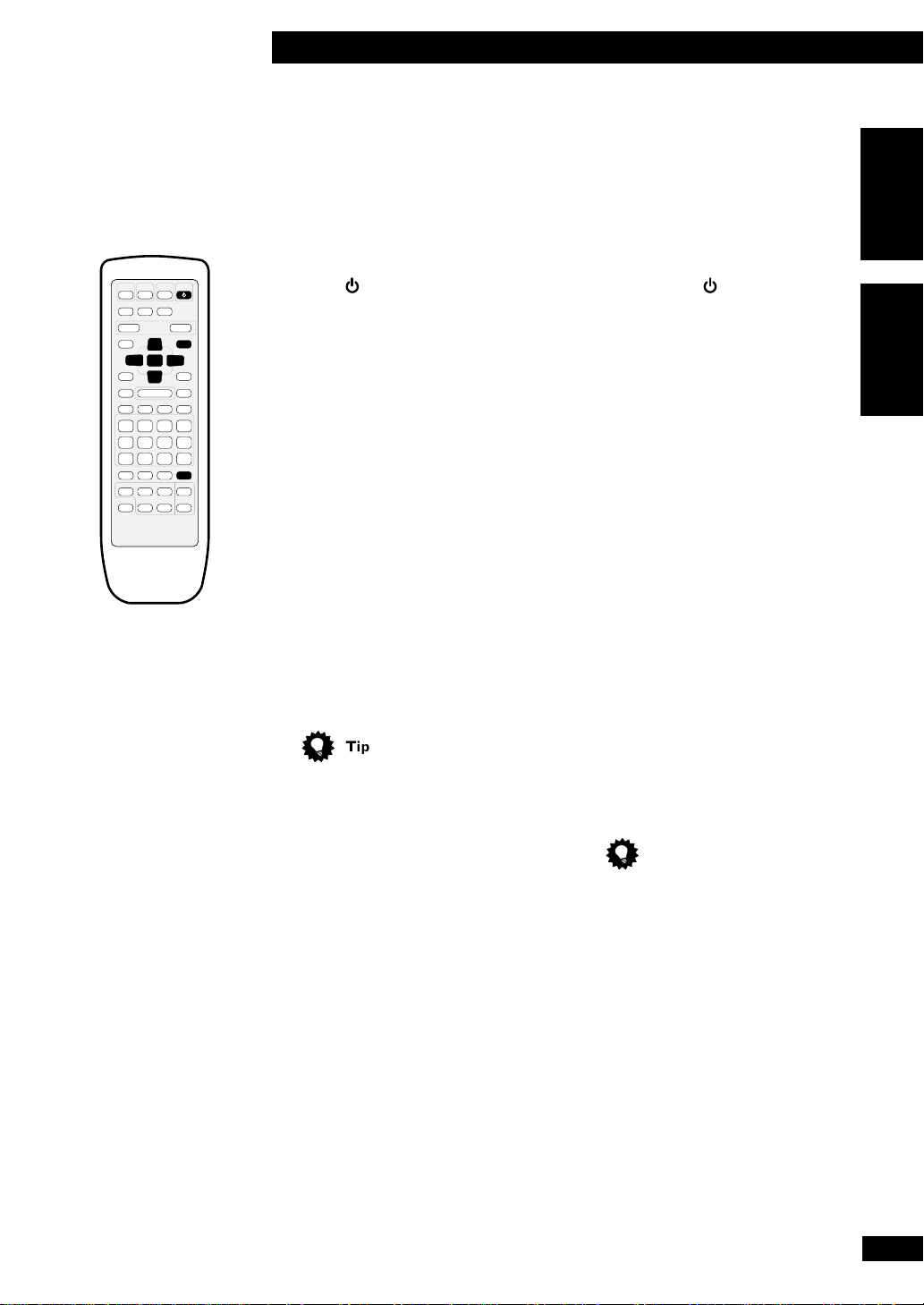
Configuration
4Setting Up
Switching on and setting
the clock
This system has a built-in clock, which
needs to be set to be able to use the
timer features.
STANDBY
/ON
SYSTEM SETUP
5
ENTER
3
2
∞
SYSTEM DISP
1 Press to switch on.
2 Press SYSTEM SETUP.
3 Press the 2 or 3 button until
you see TIMER in the display.
4 Press ENTER.
5 Press 2 or 3 until you see
CLOCK ADJ in the display.
6 Press ENTER.
The display shows a clock, with the
Mise sous tension et
réglage de l’horloge
Cet appareil a une horloge intégrée qui
doit être réglée pour pouvoir utiliser les
caractéristiques de la minuterie.
1 Appuyez sur pour mettre
l’appareil sous tension.
2 Appuyez sur SYSTEM SETUP.
3 Appuyez sur la touche 2 ou 3
jusqu’à ce que vous voyiez
TIMER sur l’affichage.
4 Appuyez sur ENTER.
5 Appuyez sur 2 ou 3 jusqu’à ce
que vous voyiez CLOCK ADJ sur
l’affichage.
English
Français
hour blinking.
6 Appuyez sur ENTER.
7 Use the 5 and ∞ buttons to set
the hour, then press ENTER.
8 Use the 5 and ∞ buttons to set
the minute, then press ENTER.
The display blinks to indicate that the
L’afficheur montre une horloge avec
les heures qui clignotent.
7 Utilisez les touches 5 et ∞ pour
régler les heures, puis appuyez
sur ENTER.
time has been set.
8 Utilisez les touches 5 et ∞ pour
régler les minutes, puis appuyez
sur ENTER.
• Press SYSTEM DISP anytime to see
the clock when the system is on or in
L’afficheur clignote pour indiquer que
l’heure a été réglée.
standby.
Astuce
• Appuyez sur SYSTEM DISP à tout
moment pour voir l’horloge quand
l’appareil est sous tension ou en veille.
23
En/Fr
Page 24
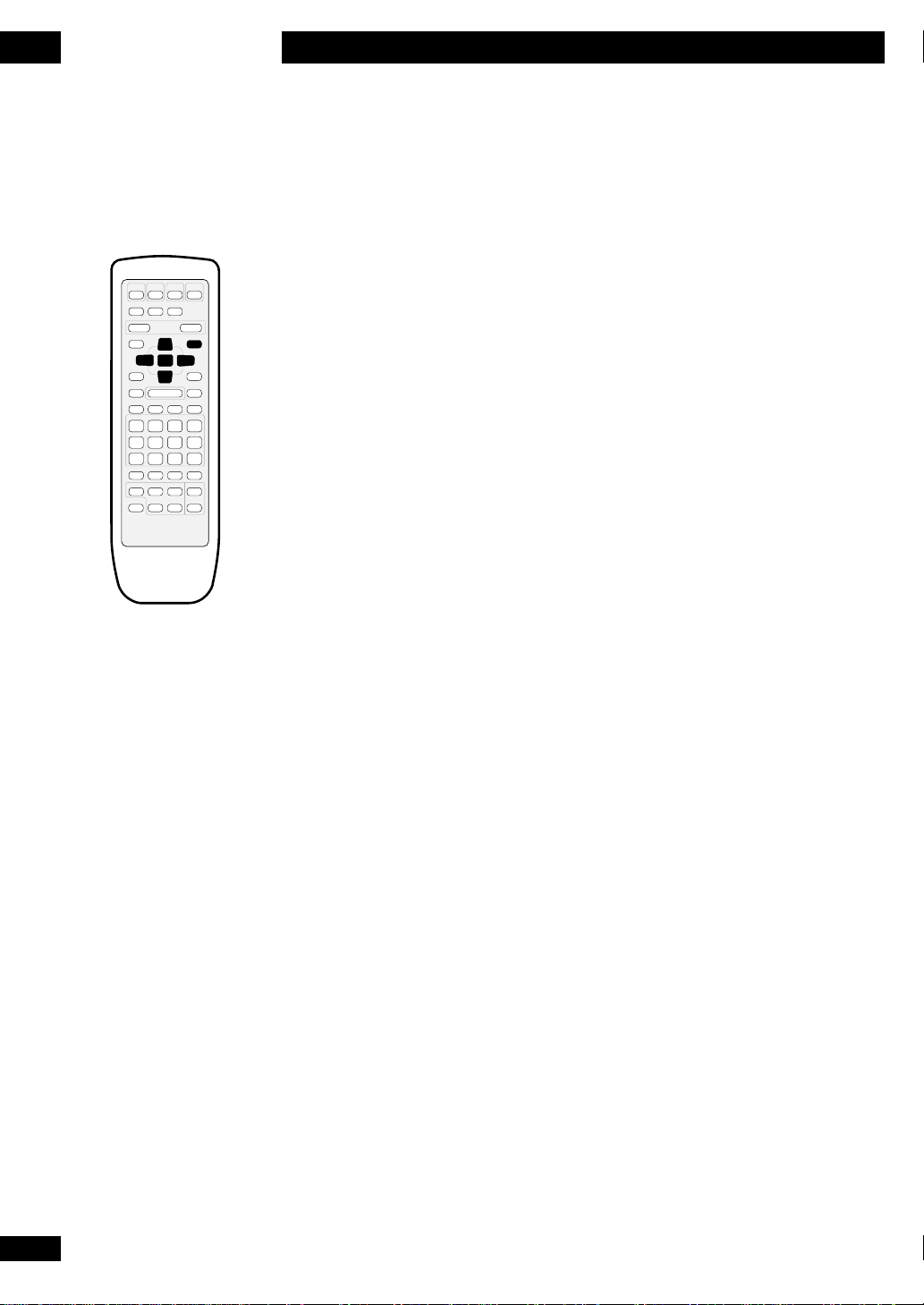
Setting Up4 Configuration
Setting up for surround
sound
You can use this system right out of the
box for surround sound with just the
default settings. However, for really
great surround sound, we recommend
that you spend a few minutes making
SYSTEM SETUP
5
ENTER
3
2
∞
some settings that match this system to
your listening room. Unless you
change the layout of your speakers or
main listening position, you only need
to make most of these settings once.
Configuration du son
surround
Vous pouvez utiliser cet appareil
directement tel qu’il est fourni dans
l’emballage pour obtenir une qualité
du son surround en utilisant
simplement le réglage par défaut.
Cependant, pour obtenir un son
surround meilleur, nous
recommandons de prendre quelques
minutes à faire quelques réglages pour
accorder l’appareil à votre salle
d’écoute. À moins que vous changiez la
disposition de vos enceintes ou la
position d’écoute principale, vous
n’avez besoin de faire ces réglages
Setting the speaker
distances
1 Press SYSTEM SETUP.
2 Press the 2 or 3 button until
you see FRT. SP in the display.
3 Use the 5 and ∞ buttons to set
the distance from your main
listening position to the front
speakers.
Ideally, your listening position should
be equidistant from the two front
speakers.
The default setting is 3m. You can
adjust the range from 0.3m to 9.0m in
steps of 0.3m.
4 Press 3 to move on to the
CENTER speaker setting.
5 Use the 5 and ∞ buttons to set
the distance from your main
listening position to the center
speaker.
The default setting is 3m. You can
adjust the range from 0.3m to 9.0m in
steps of 0.3m.
qu’une seule fois.
Réglage de la distance des
enceintes
1 Appuyez sur SYSTEM SETUP.
2 Appuyez sur la touche 2 ou 3
jusqu’à ce que vous voyiez
FRT.SP sur l’afficheur.
3 Utilisez les touches 5 et ∞ pour
régler la distance à partir de
votre position principale
d’écoute jusqu’aux enceintes
avant.
La position d’écoute idéale devrait être
équidistante à partir des deux enceintes
avant.
Le réglage par défaut est 3m. Vous
pouvez régler la portée entre 0,3m et
9,0m par pas de 0,3m.
4 Appuyez sur la touche 3 pour
aller jusqu’au réglage d’enceinte
CENTER.
5 Utilisez les touches 5 et ∞ pour
régler la distance à partir de
votre position principale
d’écoute jusqu’à l’enceinte
centrale.
Le réglage par défaut est 3m. Vous
pouvez régler la portée entre 0,3m et
6 Press 3 to move on to the
SURROUND speakers setting.
9,0m par pas de 0,3m.
6 Appuyez sur 3 pour aller
jusqu’au réglage des enceintes
SURROUND.
24
En/Fr
Page 25

Configuration
4Setting Up
7 Use the 5 and ∞ buttons to set the distance
from your main listening position to the
surround speakers.
Ideally, your listening position should be equidistant
from the surround speakers.
The default setting is 3m. You can adjust the range
from 0.3m to 9.0m in steps of 0.3m.
8 Press ENTER to exit.
• The setting mode is automatically exited if no
operation is performed within 20 seconds.
• There are several other settings that you can make
from the System Setup menu to further tailor your
surround sound. See chapter 9 for more on this.
• The speaker distance settings have no effect when the
surround mode is set to
See page 37 for more on surround modes.
You can’t make these settings with the Record mode on.
See page 40 for how to switch the Record mode on/off.
VIR.SURR.1 or VIR.SURR.2.
Balancing the surround sound
You can further improve surround sound performance
by balancing the levels from the subwoofer, center and
surround speakers relative to the front left/right
speakers. To help you judge the sound level of each
speaker a test tone is played through each speaker in
turn (make sure that there are no headphones
connected). Adjust the levels until they all sound equal.
The levels you set here will apply to all surround modes.
• It may not be possible to accurately adjust the
subwoofer level using this method. You may prefer to
leave it on its default setting and adjust it to your liking
later when playing surround-sound sources.
7 Utilisez les touches 5 et ∞ pour régler la
distance à partir de votre position principale
d’écoute jusqu’aux enceintes surround.
La position d’écoute idéale devrait être équidistante à
partir des deux enceintes surround.
Le réglage par défaut est 3m. Vous pouvez régler la
portée entre 0,3m et 9,0m par pas de 0,3m.
8 Appuyez sur ENTER pour quitter le mode.
• Le mode de réglage est automatiquement quitté si
aucune opération ne s’effectue dans les 20 secondes.
• Il existe plusieurs autres réglages que vous pouvez
effectuer à partir du menu System Setup (menu de
configuration) pour mieux adapter votre son surround.
Voir chapitre 9 pour plus de détails.
• Les réglages de la distance des enceintes sont sans
effet quand le mode surround est réglé à
ou VIR.SURR.2. Voir page 37 pour plus de détails sur
les modes surround.
Remarque
Vous ne pouvez pas faire ces réglages avec le mode
d’enregistrement activé. Voir page 40 pour comment
activer/désactiver le mode d’enregistrement.
VIR.SURR.1
Comment équilibrer le son surround
Vous pouvez améliorer la performance du son surround
en équilibrant les niveaux depuis les enceintes
d’extrêmes graves, centrale et surround relatives aux
enceintes avant droite/gauche. Pour vous aider à juger
du niveau du son de chaque enceinte, un test de tonalité
est lu à travers chaque enceinte simultanément (vérifiez
que des écouteurs ne sont pas raccordés). Réglez les
niveaux jusqu’à obtenir un son équilibré.
Les niveaux que vous réglez ici s’appliqueront à tous les
modes surround.
Remarque
• Il se peut qu’il ne soit pas possible de régler
correctement le niveau d’enceinte d’extrêmes graves en
utilisant cette méthode. Vous pouvez le laisser au
réglage par défaut et le régler plus tard selon votre
préférence à la lecture de sources sonores surround.
English
Français
25
En/Fr
Page 26

Setting Up4 Configuration
TEST TONE
SURROUND
/CH LEVEL
MODE
VOLUME
–+
5
ENTER
3
2
∞
SHIFT
1 Press SURROUND MODE.
The surround mode can be set to
anything except
AUTO. (No test tone is output in these
SURROUND OFF or
modes.)
2 Set the volume to a moderate
level.
3 Press TEST TONE (SHIFT & CH
LEVEL) to start the test tone
then adjust the volume to a
suitable level.
The test tone plays through each
speaker in turn:
• Front left
• Center
• Front right
• Surround right
• Surround left
• Subwoofer
4 Use the 5 and ∞ buttons to
adjust the level of a speaker as
the test tone plays.
For best results, sit in your main
listening position when doing this. You
can adjust each speaker in the range of
+/-10dB.
5 When you're done, press TEST
TONE (SHIFT & CH LEVEL) to
turn off the test tone.
1 Appuyez sur SURROUND
MODE.
Vous pouvez faire tous les réglages du
mode surround sauf
ou AUTO. (Il n’y aura pas de test
OFF
SURROUND
de tonalité dans ces modes.)
2 Réglez le volume à un niveau
modéré.
3 Appuyez sur TEST TONE (SHIFT
& CH LEVEL) pour démarrer le
test de tonalité puis réglez le
volume principal au niveau
approprié.
Le test de tonalité lit à travers chaque
enceinte simultanément:
• Avant gauche
• Centrale
• Avant droite
• Surround droite
• Surround gauche
• Enceinte d’extrêmes graves
4 Utilisez les touches 5 et ∞ pour
régler le niveau d’une enceinte
tel que le lit le test de tonalité.
Pour obtenir de meilleurs résultats,
occupez votre position d’écoute
pendant ce temps. Vous pouvez régler
chaque enceinte dans une gamme de
+/-10dB.
5 Après quoi, appuyez sur TEST
TONE (SHIFT & CH LEVEL)
pour désactiver le test de
tonalité.
26
En/Fr
Page 27

Configuration
Setup Navigator
GeneralLanguageVideo
Move
Exit
SETUP
Select
ENTER
Setup Navigator
Auto Start Off
Start
Setup using the Setup Navigator
4Setting Up
DVD SETUP
Using the Setup
Navigator
Before playing any discs, we strongly
recommend using the Setup Navigator.
This makes all the basic DVD system
settings for you.
5
ENTER
3
2
∞
7
1 Make sure that the system is
switched on.
Also turn on your TV and make sure
that it is set to the correct video input.
• If a disc that’s already loaded starts
to play, press 7 to stop it.
2 Press DVD SETUP.
The Setup Navigator on-screen display
(OSD) appears:
Setup Navigator
GeneralLanguageVideo
Setup Navigator
Setup using the Setup Navigator
Move
Start
Auto Start Off
ENTER
Select
SETUP
Exit
Utilisation du Setup
Navigator
Avant la lecture de disques, nous
conseillons vivement d’utiliser le Setup
Navigator. Celui-ci effectue à votre
place tous les réglages de base de la
chaîne DVD.
1 Vérifiez que l’appareil est sous
tension.
Mettez également sous tension votre
téléviseur et vérifiez qu’il est réglé à
l’entrée vidéo correcte.
• Si la lecture d’un disque déjà
chargé démarre, appuyez sur 7 pour
l’arrêter.
2 Appuyez sur DVD SETUP.
L’affichage à l’écran (OSD) de Setup
Navigator apparaît:
English
Français
Navigate all of the following OSDs
using these controls:
5, ∞ – cursor up/down
ENTER – select the highlighted menu
option
2 – go back to the previous question
The control possibilities for the current
OSD are shown at the bottom of each
screen.
3 Select START.
• If you decide not to use the Setup
Navigator, select Auto Start Off
here instead.
Naviguez sur tous les OSD en utilisant
ces commandes:
5, ∞ – curseur en haut/en bas
ENTER – sélectionne l’option en
surbrillance du menu
2 – retourneà la question antérieure
Les possibilités de commande pour
l’OSD actuel sont montrées sur la
partie inférieure de chaque écran.
3 Sélectionnez START.
• Si vous décidez de ne pas utiliser le
Setup Navigator, sélectionnez ici Auto
Start Off à sa place.
27
En/Fr
Page 28

Setting Up4 Configuration
Setup Navigator
Move
Exit
SETUP
Select
ENTER
Select the On Screen Language
OSD Language
Español
français
English
Language
GeneralLanguageVideo
GeneralLanguageVideo
Setup Navigator
Move
Exit
SETUP
Select
ENTER
Widescreen TV
16:9 aspect ratio
TV Type
Standard (4:3)
Widescreen (16:9)
TV Connection
GeneralLanguageVideo
Setup Navigator
Move
Exit
SETUP
Select
ENTER
Changes are saved
Exit Setup Navigator
Start Again
Delete Changes
Save Changes
4 Choose an OSD menu language.
GeneralLanguageVideo
Setup Navigator
Language
OSD Language
Select the On Screen Language
Move
ENTER
English
français
Español
Select
SETUP
Exit
5 Select the type of TV you have.
GeneralLanguageVideo
Setup Navigator
TV Connection
TV Type
Widescreen (16:9)
Move
Standard (4:3)
ENTER
Select
SETUP
Exit
Widescreen TV
16:9 aspect ratio
• See Aspect ratio in the glossary on
page 70 if you’re unsure of the
difference between widescreen and
standard TVs.
6 Select ‘Save Changes’ to make
the settings.
GeneralLanguageVideo
Setup Navigator
Move
Save Changes
Delete Changes
Start Again
ENTER
Select
SETUP
Exit
Exit Setup Navigator
Changes are saved
4 Choisissez une langue pour le
menu OSD.
5 Sélectionnez le type de
téléviseur que vous utilisez.
• Voir Aspect ratio (rapport de
format) dans le glossaire de la page 70
si vous n’êtes pas sûr de la différence
entre un téléviseur à écran large et un
téléviseur à écran standard.
6 Sélectionnez “Save Changes”
(Mémoriser les changements)
pour confirmer les réglages.
28
En/Fr
7 Press DVD SETUP to exit.
Congratulations, set up is complete!
If you want to use the Setup Navigator
again at any time, it is available from
the General menu. Also, each
individual setting can be changed
using the appropriate menu option —
chapter 10 explains all menu options
in detail.
7 Appuyez sur DVD SETUP pour
quitter le mode.
Félicitations, vous avez réglé votre
appareil!
Si vous souhaitez utiliser à nouveau le
Setup Navigator à n’importe quel
moment, il est disponible depuis le
menu General (général). Aussi,
chaque réglage individuel peut être
modifié en utilisant l’option correcte
du menu — le chapitre 10 explique
toutes les options du menu en détails.
Page 29

Mise en service
5Getting Started
DVD
/CD
VOLUME
–+
5
ENTER
3
2
TOP MENU
MENU
∞
6
7
e STEP/SLOW E
– PREV NEXT +
4¢¡1
123
456
789
DISC 1 DISC 2 DISC 3 DISC SKIP
DISC 4 DISC 5
SHIFT
STANDBY
RETURN
Playing DVDs, CDs and
Video CDs
The basic controls for playing discs are
covered here. Further functions are
detailed in chapter 7.
/ON
1 Press STANDBY/ON to turn
on the player.
2 Press DVD/CD.
3 Press OPEN/CLOSE 0 to open
the disc tray.
>10
10/0
OPEN/
CLOSE
0
4 Load a disc.
Lecture de DVD, de CD
et de Video CD
Les commandes de base pour la lecture
de disques sont ici décrites. Des
fonctions plus complètes sont détaillées
dans le chapitre 7.
1 Appuyez sur STANDBY/ON
pour mettre le lecteur sous
tension.
2 Appuyez sur DVD/CD.
3 Appuyez sur OPEN/CLOSE 0
pour ouvrir le plateau à disque.
4 Chargez un disque.
English
Français
Load a disc with the label side facing
up, using the disc tray guide to align
the disc (if you’re loading a doublesided DVD disc, load it with the side
you want to play face down).
If you want to load more discs, press
DISC SKIP to rotate the disc tray. You
can load up to five discs at once.
• Do not place discs in the two
partially accessible disc spaces, as it’s
easy to misalign them. Use only the
front-most space.
• When using the
DISC SKIP button,
wait until the disc tray has come to a
complete stop before loading a disc; the
player may malfunction if a disc is
caught in the disc tray mechanism.
Chargez un disque avec l’étiquette
tournée vers le haut, en utilisant le
guide du plateau à disque pour aligner
le disque (si vous chargez un disque
DVD à double face, chargez-le avec la
face que vous souhaitez lire tournée
vers le bas).
Si vous souhaitez charger plus de
disques, appuyez sur
DISC SKIP pour
faire tourner le plateau à disque. Vous
pouvez charger un maximum de cinq
disques à la fois.
• Ne placez pas les disques dans les
deux espaces partiellement accessibles,
puisqu’il est facile de les désaligner.
Utilisez uniquement l’espace se
trouvant le plus en avant.
• Si vous utilisez la touche
, avant de charger un disque
SKIP
DISC
attendez jusqu’à ce que le plateau à
disque s’arrête complètement, le
lecteur risque de ne pas fonctionner
correctement si un disque est attrapé
dans le mécanisme du plateau à
disque.
29
En/Fr
Page 30

Getting Started5 Mise en service
• Do not rotate the disc tray by hand. Always use the
DISC SKIP button.
5 Press 6 to start playback of the disc just
loaded.
• If you’re playing a DVD or Video CD, a menu may
appear. See page 32 for how to navigate these.
Basic playback controls
Button What it does
6 Starts playback or pauses a disc that’s
playing (press again to restart playback).
DVD and Video CD only: Resumes playback
of a stopped disc.
7 Stops playback. DVD and Video CD only:
Display shows RESUME (press 6 to start
playback again from the last place
stopped).
1 Press & hold for fast reverse scanning.
(After 5 seconds, scanning continues even
after releasing the button: press 6 to
resume normal playback.)
On the front panel use: 4·1
¡ Press & hold for fast forward scanning.
(After 5 seconds, scanning continues even
after releasing the button: press 6 to
resume normal playback.)
On the front panel use: ¡·¢
4 Skips to the start of the current track or
chapter, then to previous tracks/chapters.
On the front panel use: 4·1
¢ Skips to the next track or chapter.
On the front panel use: ¡·¢
Numbers If the disc is stopped, playback starts from
the selected track or title number. If the
disc is playing, playback jumps to the start
of the selected track or chapter number.
>10 Selects tracks/titles/chapters 11 and over.
(For example, for 24, press >10 , 2, 4.)
DISC 1–5 Starts playing the selected disc.
(On the front panel use: 1–5).
• Ne tournez pas le plateau à disque avec la main.
Utilisez toujours la touche
5 Appuyez sur 6 pour démarrer la lecture du
dernier disque chargé.
DISC SKIP.
•À la lecture d’un DVD ou d’un Video CD, un menu
devrait apparaître. Voir la page 32 pour la manière d’y
naviguer.
Commandes de base de lecture
Touche Ce qu’elle fait
6 Démarre la lecture ou met sur pause un
disque en cours de lecture (appuyez de
nouveau pour redémarrer la lecture).
Uniquement DVD et Video CD : Reprend la
lecture d’un disque à l’arrêt.
7 Arrête la lecture. Uniquement DVD et Video
CD : L’afficheur montre RESUME (appuyez
sur 6 pour démarrer de nouveau la
lecture à partir du dernier arrêt).
1 Appuyez et maintenez-la enfoncée pour
parcourir rapidement en arrière. (Après 5
secondes, le parcours continue même après
avoir relâché la touche : appuyez sur 6
pour reprendre la lecture normale.)
Utilisez : 4·1 sur le panneau avant.
¡ Appuyez et maintenez-la enfoncée pour
parcourir rapidement en avant. (Après 5
secondes, le parcours continue même après
avoir relâché la touche : appuyez sur 6
pour reprendre la lecture normale.)
Utilisez : ¡·¢ sur le panneau avant.
4 Revient au début de la piste ou du chapitre
actuel, puis aux pistes suivantes/chapitres
suivants. Utilisez : 4·1 sur le panneau
avant.
¢ Passe à la piste ou au chapitre suivant.
Utilisez : ¡·¢ sur le panneau avant.
Numéros Si le disque est arrêté, la lecture démarre à
partir du numéro de piste ou de chapitre
sélectionné. Si le disque est en cours de
lecture, la lecture saute jusqu’au début du
numéro de piste ou de chapitre sélectionné.
>10 Sélectionne les pistes/titres/chapitres
allant de 11 à plus. (Par exemple, pour 24,
appuyez sur >10 , 2, 4.)
30
En/Fr
DISC 1–5 Démarre la lecture du disque sélectionné.
(Utilisez: 1–5 sur le panneau avant).
Page 31

Mise en service
5Getting Started
DVD and Video CD only:
E
(SHIFT ¡)
DVD only:
e
(SHIFT 1)
During playback, press and hold to start
slow-motion forward scanning. Change the
speed using the e and E buttons.
During playback, press once to pause;
advance a single frame with each subsequent press.
During playback, press and hold to start
slow-motion reverse scanning.
During playback, press once to pause;
reverse a single frame with each subsequent
press.
While using the DVD playback controls, you may see the
or mark displayed on-screen.
means that the operation is not allowed by the
system.
means that the operation is not allowed by the disc.
Navigating DVD disc menus
Some DVD discs contain menus. Sometimes these are
displayed automatically when you start playback; others
only appear when you press
Button What it does
TOP MENU Displays the ‘top menu’ of a DVD disc—
(SHIFT MENU)
MENU Displays a DVD disc menu—this varies with
RETURN Returns to the previously displayed menu
235∞ Moves the cursor around the screen
this varies with the disc.
the disc and may be the same as the ‘top
menu’.
screen.
MENU or TOP MENU.
Uniquement DVD et Video CD:
E
(SHIFT ¡)
Uniquement DVD:
e
(SHIFT 1)
Important
Pendant la lecture, appuyez et maintenez-la
enfoncée pour démarrer le scannage avance
en ralenti. Modifiez la vitesse en utilisant les
touches e et E .
Pendant la lecture, appuyez une fois pour
mettre sur pause ; chaque pression
consécutive fait avancer une seule image.
Pendant la lecture, appuyez et maintenez-la
enfoncée pour démarrer le scannage recul
en ralenti. Pendant la lecture, appuyez une
fois pour mettre sur pause; chaque pression
consécutive fait reculer une seule image.
Pendant l’utilisation des commandes de lecture DVD,
vous pouvez voir le marques
ou affichées à
l’écran.
signifie que l’opération n’est pas autorisée par
l’appareil.
signifie que l’opération n’est pas autorisée par le
disque.
Comment naviguer sur les menus de
disques DVD
Certains disques DVD contiennent des menus. Ils
s’affichent parfois automatiquement quand vous
démarrez la lecture; d’autres apparaissent seulement si
vous appuyez sur
Touche Ce qu’elle fait
TOP MENU Affiche le ‘top menu’ d’un disque DVD—
(SHIFT MENU)
MENU Affiche le menu d’un disque DVD—celui-ci
MENU ou TOP MENU.
celui-ci varie en fonction du disque.
varie en fonction du disque et peut être le
même que le ‘top menu’.
English
Français
ENTER Selects the current menu option
Numbers Selects a numbered menu option (some
discs only)
RETURN
235∞ Déplace le curseur sur l’écran
ENTER Sélectionne l’option du menu actuel
Numéros Sélectionne une option numérotée du menu
Retourne à l’écran du menu antérieurement
affiché.
(certains disques uniquement)
31
En/Fr
Page 32

Getting Started5 Mise en service
Navigating Video CD PBC menus
Some Video CDs have menus from which you can
choose what you want to watch. These are called PBC
(Playback control) menus, and are displayed
automatically when you start playback.
You can switch PBC off by starting playback using a
number button to select a track, rather than the 6
button.
Button What it does
RETURN Displays the PBC menu.
Numbers Selects a numbered menu option.
4 Displays the previous menu page (if there is
one).
¢ Displays the next menu page (if there is
one).
6 Press to select an item from a PBC menu.
Comment naviguer sur les menus PBC
de Video CD
Certains Video CD ont des menus à partir desquels vous
pouvez choisir ce que vous souhaitez voir. Ceux-ci
s’appellent menus PBC (PlayBack Control) (commande
de lecture), et s’affichent automatiquement quand vous
démarrez la lecture.
Vous pouvez désactiver PBC en démarrant la lecture en
utilisant une touche numérotée pour sélectionner une
piste, au lieu de la touche 6.
Touche Ce qu’elle fait
RETURN Affiche le menu PBC.
Numéros Sélectionne une option numérotée du
menu.
4 Affiche la page précédente du menu (s’il y
en a une).
¢ Affiche la page suivante du menu (s’il y en a
une).
Exchanging discs
You can change any of the discs not in the play position
using the
play position is unaffected, you can use this button to
change discs even during playback.
1 Press EXCHANGE to open the disc tray
without interrupting playback.
2 Load a disc.
EXCHANGE button. Because the disc in the
6 Appuyez pour sélectionner un item du menu
PBC.
Changement des disques
Vous pouvez changer tout disque n’étant pas en
position de lecture en utilisant la touche
Puisque le disque en position de lecture est sans effet,
vous pouvez utiliser cette touche pour changer des
disques mêmes pendant la lecture.
1 Appuyez sur EXCHANGE pour ouvrir le
plateau à disque sans interrompre la lecture.
2 Chargez un disque.
EXCHANGE.
32
En/Fr
Page 33

Mise en service
5Getting Started
TUNER
/BANDTV/AUX
SYSTEM SETUP
ENTER
32
e STEP/SLOW E
– PREV NEXT +
1¡
4¢¡1
123
MONO
456
789
SHIFT
You can load two discs at a time in the
two fully accessible disc spaces. Do not
try and load discs into any of the other
spaces; they may not load correctly and
cause the unit to malfunction.
Vous pouvez charger deux disques en
même temps dans les deux espaces à
disque complètement accessibles.
N’essayez pas de charger des disques
dans aucun des autres espaces ; ils
English
peuvent être chargés incorrectement et
3 If you want to load more discs,
press DISC SKIP to rotate the
disc tray.
4 Press 0 OPEN/CLOSE or
EXCHANGE to close the disc
tray.
• Do not push the disc tray shut by
hand after exchanging discs.
provoquer un mauvais fonctionnement
de l’unité.
3 Si vous souhaitez charger plus
de disques, appuyez sur DISC
SKIP pour faire tourner le
plateau à disque.
4 Appuyez sur 0 OPEN/CLOSE
ou EXCHANGE pour refermer le
plateau à disque.
Français
• Ne refermez pas à la main le plateau
à disque après les avoir changés.
Listening to the radio
The following steps show you how to
tune in to FM and AM radio broadcasts
using the automatic (search) and
manual (step) tuning functions. Once
you are tuned to a station you can
memorize the frequency for recall
>10
10/0
later—see Saving station presets on
page 34 for more on how to do this.
1 Press TUNER/BAND to select
the tuner.
On the remote, press repeatedly to
switch between FM and AM bands. On
the front panel, the
TUNER/BAND
button switches between FM, AM and
preset station mode. For now, choose
either FM or AM.
Écoute de la radio
Les opérations suivantes vous montrent
comment accorder des émissions de
radio FM et AM en utilisant les
fonctions d’accord automatique
(recherche) et d’accord manuel (par
pas). Une fois qu’une station est
accordée vous pouvez mémoriser la
fréquence pour la faire revenir plus
tard—voir Mémorisation de stations
préréglées presets à la page 34 pour
plus de détails sur la manière de faire.
1 Appuyez sur TUNER/BAND
pour sélectionner le tuner.
Sur la télécommande, appuyez
plusieurs fois pour commuter entre les
bandes FM et AM. Sur le panneau
avant, la touche
TUNER/BAND
commute entre FM, AM et le mode
préréglage de station. Pour
maintenant, choisissez soit FM ou AM.
33
En/Fr
Page 34

Getting Started5 Mise en service
2 Tune to a station.
There are three ways to do this:
• Automatic tuning
To search for stations in the currently selected band,
press and hold either the 1 or ¡ button for about
a second. The system will start searching for the next
station, stopping when it has found one. Repeat this step
to search for other stations. Every time searching stops
on a station, the
(tuned) indicator lights in the
display.
• Manual tuning
To change the frequency one step at a time, press the
1 / ¡ buttons. When you locate a station signal,
(tuned) indicator lights in the display.
the
• High-speed tuning
Press and hold the 1 or ¡ button for high speed
tuning, releasing the button once you reach the
frequency you want. When you stop on a station signal,
(tuned) indicator lights in the display.
the
Improving FM stereo sound
If you’re listening to a stereo FM broadcast, but find that
there is a lot of noise because of a weak signal, try
switching to mono.
• Press MONO (SHIFT&5) to switch between
mono and stereo.
When listening in mono, the indicator lights in the
display.
Saving station presets
If you often listen to a particular radio station, it's
convenient to have the receiver store the frequency for
easy recall whenever you want to listen to that station.
This saves the effort of manually tuning in each time.
This system can save up to 30 station presets. When
saving FM frequencies, the receiver also saves the mono
setting (see Improving FM stereo sound above).
1 Tune to a station you want to memorize.
See Listening to the radio on page 33 for more on how
to do this.
34
En/Fr
2 Accordez une station.
Il y a trois manière de le faire :
• Accord automatique
Pour rechercher des stations sur la bande actuellement
sélectionnée, appuyez et maintenez enfoncée la touche
1 ou ¡ pendant une seconde. L’appareil
démarrera la recherche de la station suivante, en
s’arrêtant quand il en aura trouvé une. Répétez cette
opération pour rechercher d’autres stations. Chaque fois
que la recherche s’arrête sur une station, l’indicateur
(accordé) s’allume sur l’affichage.
• Accord manuel
Pour modifier la fréquence un pas à la fois, appuyez sur
les touches 1 / ¡. Quand vous localisez un signal
de station, l’indicateur
(accordé) s’allume sur
l’afficheur.
• Accord haute vitesse
Appuyez et maintenez enfoncée la touche 1 ou ¡
pour accorder à haute vitesse, en relâchant la touche
une fois que vous avez atteint la fréquence souhaitée.
En vous arrêtant sur un signal de station, l’indicateur
(accordé) s’allume sur l’affichage.
Améliorer le son FM stéréo
Si vous écoutez une émission FM stéréo, mais vous
trouvez qu’il y a beaucoup de parasites à cause du
signal qui est faible, essayez de passer en mono.
• Appuyez sur MONO (SHIFT&5) pour commuter entre mono et stéréo.
Si vous écoutez en mono, l’indicateur s’allume sur
l’affichage.
Mémorisation de stations préréglées
Si vous écoutez souvent une station de radio en
particulier, il est commode de mémoriser la fréquence
pour la rappeler plus facilement toutes les fois que vous
souhaitez écouter cette station. Ceci vous évite de faire
l’accord manuellement à chaque fois. Cet appareil peut
mémoriser un maximum de 30 stations préréglées. En
mémorisant les fréquences FM, le récepteur mémorise
également le réglage mono (voir Améliorer le son FM
stéréo ci-dessus).
1 Accordez une station que vous souhaitez
mémoriser.
Voir Écoute de la radio à la page 33 pour plus de
détails sur la manière de faire.
Page 35

Mise en service
5Getting Started
2 Press SYSTEM SETUP.
3 Press 2 or 3 until you see ST. MEMORY
appear in the display.
4 Press ENTER.
5 Press 2 or 3 to select a station preset
number.
Alternatively, use the number buttons (use the >10
button for numbers over 10).
If you use the number buttons, you can skip step 6.
6 Press ENTER again to save the station preset.
Repeat these steps to save up to 30 station presets.
Listening to station presets
Having saved up to 30 station presets, you can be
listening to a station with a couple of button presses.
1 Press TUNER/BAND to switch to the tuner.
If you’re using the front panel controls, press TUNER/
BAND repeatedly to select the preset station mode.
2 Use 4 or ¢ to select the station preset
you want to listen to.
Alternatively, use the number buttons (use the >10
button for numbers over 10).
• If the system is left disconnected from the AC power
outlet for a lengthy period, the station presets will be lost
and will have to be reprogrammed.
Listening to other components
You may have connected your TV, VCR, or other
components to play through this system. Use the
AUX button to select your external equipment as the
source.
1 Press TV/AUX.
Press repeatedly to switch between:
TV inputs
•
DIGITAL input
•
AUX analog inputs
•
2 Start playing the source component.
TV/
2 Appuyez sur SYSTEM SETUP.
3 Appuyez sur 2 ou 3 jusqu’à ce que vous
voyiez apparaître ST.MEMORY sur l’afficheur.
4 Appuyez sur ENTER.
5 Appuyez sur 2 ou 3 pour sélectionner un
numéro de station préréglée.
Alternativement, utilisez les touches numérotées
(utilisez la touche >10 pour les numéros supérieurs à
10).
Si vous utilisez les touches numérotées, vous pouvez
sauter l’opération 6.
6 Appuyez de nouveau sur ENTER pour
mémoriser la station préréglée.
Répétez ces opérations pour mémoriser un maximum
de 30 stations préréglées.
Écoute de stations préréglées
En ayant mémorisé un maximum de 30 stations
préréglées, vous pouvez écouter une station en appuyant
sur une paire de touches.
1 Appuyez sur TUNER/BAND pour passer au
tuner.
Si vous utilisez les commandes du panneau avant,
appuyez plusieurs fois sur
TUNER/BAND pour
sélectionner le mode préréglage de station.
2 Utilisez 4 ou ¢ pour sélectionner la
station préréglée que vous souhaitez écouter.
Alternativement, utilisez les touches numérotées
(utilisez la touche >10 pour les numéros supérieurs à
10).
• Si vous laissez l’appareil débranché de la prise
d’alimentation secteur pendant une longue période de
temps, les stations préréglées seront perdues et devront
être programmées de nouveau.
Écoute d’autres composants
Il vous faut raccorder votre téléviseur, votre
magnétoscope ou d’autres composants pour lire à
travers cet appareil. Utilisez la touche
sélectionner votre appareil externe comme source.
1 Appuyez sur TV/AUX.
Appuyez plusieurs fois pour commuter entre:
• Entrées
TV
• Entrées DIGITAL
• Entrées analogiques AUX
2 Démarrez la lecture du composant de source.
TV/AUX pour
English
Français
35
En/Fr
Page 36

Using Surround Sound6 Utilisation du son surround
Adjusting the bass and treble
The simplest way to shape the sound is by adjusting the
amount of bass and treble.
• The bass and treble controls have no effect when the
surround mode is set to anything other than
STANDARD, AUTO or SURR. OFF (surround off).
• You cannot adjust the bass or treble when Record
Mode is active (see Direct recording on page 40).
1 Press SOUND.
2 Use the 2 or 3 buttons to select BASS or
TREBLE.
3 Use the 5 and ∞ buttons to adjust the sound.
You can see the current level in the display.
4 Press ENTER.
Using P.Bass
In addition to the standard controls for adjusting bass
and treble, this system has a P.Bass feature. Switch this
on to further extend the bass.
• P.Bass has no effect when listening through
headphones.
• You cannot adjust P.Bass when Record Mode is active
(see Direct recording on page 40).
1 Press SOUND.
2 Use the 2 or 3 buttons to select P.BASS.
3 Use the 5 and ∞ buttons to switch on or off.
4 Press ENTER.
Réglage des graves et des aigus
La manière la plus simple de configurer le son est de
régler la quantité de graves et d’aigus.
Remarque
• Les commandes de graves et d’aigus sont sans effet si
le réglage du mode surround est autre que
STANDARD, AUTO ou SURR. OFF (surround
désactivé).
• Vous ne pouvez pas régler les graves et les aigus si le
mode d’enregistrament est activé (voir Enregistrement
direct à la page 40).
1 Appuyez sur SOUND.
2 Utilisez les touches 2 ou 3 pour sélectionner
BASS ou TREBLE.
3 Utilisez les touches 5 et ∞ pour régler le son.
Vous pouvez voir le niveau actuel sur l’afficheur.
4 Appuyez sur ENTER.
Utilisation de P.Bass
En plus des commandes standards pour régler les graves
et les aigus, cet appareil est doté d’une caractéristique
P.Bass. Activez-la pour prolonger les graves.
Remarque
• P.Bass est sans effet pendant l’écoute à travers des
écouteurs.
• Vous ne pouvez pas régler P.Bass si le mode
d’enregistrament est activé (voir Enregistrement direct
à la page 40).
1 Appuyez sur SOUND.
2 Utilisez les touches 2 ou 3 pour sélectionner
P.BASS.
36
En/Fr
3 Utilisez les touches 5 et ∞ pour activer ou
désactiver.
4 Appuyez sur ENTER.
Page 37

Utilisation du son surround
6Using Surround Sound
Using sound modes
The sound modes allow you to add various surround
and room-type sound effects to your DVDs, CDs and
other sources. These effects process the sound in various
ways to simulate different spaces such as a theater, or
concert hall.
For Dolby Surround, Dolby Digital or DTS surround
sources, such as DVDs, use the Advanced Theater effects
to add room ambience to the sound.
For each effect you can also adjust how strong the effect
sounds. Often, a more subtle effect level enhances the
sound better than turning it right up. Experiment to see
what works best for you.
Listening to surround-sound sources
When you play DVD discs with Dolby Digital or DTS
sound, choose from the following sound settings.
• Auto – For digital sources, decoding is automatically selected according to the source: Dolby Digital,
DTS, Dolby Pro Logic, 2-channel stereo, etc. No extra
effects are added to the source. Analog sources are
played in the same way as the Surround Off setting.
• Standard – As Auto, except that 2-channel
(analog or digital) sources are processed using Dolby
Pro Logic for surround-sound effects.
The following six settings are Advanced Theater effects.
• Musical – Concert hall sound.
• Drama – Classic, mid-size movie theater sound.
• Action – Large, modern movie theater sound.
• Virtual Surround 1 (VIR.SURR.1) –
Virtual surround sound from just the main front stereo
speakers and a subwoofer. Use this mode if you can't use
the surround speakers.
• Virtual Surround 2 (VIR.SURR.2) –
Virtual surround sound if you have connected the
surround speakers, but are using them in front of the
listening position.
• Rear Wide – Widens the rear channel
soundstage.
Utilisation des modes de son
Les modes de son vous permettent d’ajouter des effets
spatiaux de son variés à vos DVD, CD et autres sources.
Ces effets font un traitement du son de manière variée
pour simuler des espaces différents tels qu’une salle de
théâtre ou de concert.
Pour les sources Dolby Surround, Dolby Digital ou DTS
surround, telles que les DVD, utilisez les effets Advanced
Theater pour ajouter des effets spatiaux au son.
Pour chaque effet vous pouvez également régler la
puissance de l’effet sonore. Souvent, un niveau d’effet
plus subtil rehausse mieux le son qu’en l’élevant. Faites
l’expérience pour voir lequel fonctionne le mieux selon
vous.
Écoute de sources sonores surround
À la lecture de disques DVD avec son Dolby Digital ou
DTS, choisissez parmi les réglages sonores suivants.
• Auto – Pour les sources numériques, le décodage
est automatiquement sélectionné en fonction de la
source : Dolby Digital, DTS, Dolby Pro Logic, à 2
canaux stéréo, etc. Aucun effet supplémentaire n’est
ajouté à cette source. Les sources analogiques sont lues
de la même manière que le réglage Surround Off
(surround désactivé).
• Standard – Comme Auto, sauf que les sources à 2
canaux (analogiques ou numériques) sont traitées en
utilisant Dolby Pro Logic pour les effets sonores
surround.
Les six réglages suivants sont des effets Advanced
Theater
• Musical – Son salle de concert.
• Drama – Son salle de théâtre moyenne, classique.
• Action – Son salle de théâtre moderne.
• Virtual Surround 1 (VIR.SURR.1) – Son
surround virtuel provenant principalement des
enceintes avant stéréo et d’un enceinte d’extrêmes
graves. Utilisez ce mode si vous ne pouvez pas utiliser
les enceintes surround.
• Virtual Surround 2 (VIR.SURR.2) – Son
surround virtuel si vous avez raccordé les enceintes
surround, mais si vous êtres en train de les utiliser en
face de la position d’écoute.
• Rear Wide – Amplifie le degré de son du canal
arrière.
English
Français
37
En/Fr
Page 38

Using Surround Sound6 Utilisation du son surround
• Surround Off (SUR.OFF) – All sources are
played through only the front left and right speakers,
and the subwoofer. No effects are added.
• The surround modes cannot be used in combination
with 96kHz digital sources.
• You cannot change the surround mode when Record
Mode is active (see Direct recording on page 40).
• The surround modes should not be used with stereo
sources.
1 Press SURROUND MODE.
Each press changes the surround mode as follows:
• AUTO
• STANDARD (surround on, with no Advanced
Theater)
• MUSICAL
• DRAMA
• ACTION
• VIR.SURR.1
• VIR.SURR.2
• REAR WIDE
• SUR.OFF (surround off)
• Surround Off (SUR.OFF) –Toutes les
sources sont lues uniquement à travers des enceintes
avant droite et gauche, et d’enceinte d’extrêmes graves.
Aucun effet n’est ajouté.
Remarque
• Les modes surround ne peuvent pas utiliser en
combinaison avec des sources numériques 96kHz.
• Vous ne pouvez pas modifier le mode surround si le
mode d’enregistrement activé (voir Enregistrement
direct à la page 40).
• Les modes surround sont pas compatible avec les
sources stéréo.
1 Appuyez sur SURROUND MODE.
À chaque pression le mode surround change dans
l’ordre suivant:
• AUTO
• STANDARD (surround activé sans effets
Advanced Theater)
• MUSICAL
• DRAMA
• ACTION
• VIR.SURR.1
• VIR.SURR.2
• REAR WIDE
• SUR.OFF (surround désactivé)
38
En/Fr
Page 39

Utilisation du son surround
6Using Surround Sound
Adjusting the effect level
You can adjust the effect level when using one of the
Advanced Theater effects. It is not possible to change the
effect level of the
mode (or when Surround modes are off).
• You cannot change the effect level when Record
Mode is active (see Direct recording on page 40).
1 Press SOUND.
2 Use the 2 or 3 buttons to select EFFECT.
3 Use the 5 and ∞ buttons to adjust the effect
level.
You can adjust the effect level in the range of 10 to 90.
4 Press ENTER.
AUTO or STANDARD surround
Réglage du niveau de l’effet
Vous pouvez régler le niveau de l’effet à l’utilisation de
l’un des effets Advanced Theater. Il n’est pas possible de
modifier le niveau de l’effet des modes surround
AUTO
ou STANDARD (ou si les modes Surround sont
désactivés)
.
Remarque
• Vous ne pouvez pas modifier le niveau de l’effet si le
mode d’enregistrament est activé (voir Enregistrement
direct à la page 40).
1 Appuyez sur SOUND.
2 Utilisez les touches 2 ou 3 pour sélectionner
EFFECT.
3 Utilisez les touches 5 et ∞ pour régler le
niveau de l’effet.
Vous pouvez régler le niveau de l’effet dans une portée
de 10 à 90.
4 Appuyez sur ENTER.
English
Français
39
En/Fr
Page 40

Using Surround Sound6 Utilisation du son surround
Listening at low volume
When the volume is low, surround effects tend to
become less than satisfactory. Turn the Midnight
listening mode on to enjoy quality surround sound even
at low volumes.
1 Press SOUND.
2 Use the 2 or 3 buttons to select M.NIGHT.
3 Use the 5 and ∞ buttons to turn ON or OFF.
4 Press ENTER.
• You cannot change the Midnight mode when Record
mode is active (see Direct recording below).
Direct recording
This feature let’s you record directly to an external
recorder, without worrying about the various sound
settings. The bass, treble, surround and Midnight
settings are all bypassed so that the recording is directfrom-source.
• When the Record mode is on you cannot change or
adjust the bass, treble, surround or the Midnight setting.
• Once the power is switched off or the function is
changed, the Record mode automatically reverts to off.
• The LFE channel is not recorded.
1 Press SOUND.
2 Use the 2 or 3 buttons to select RECORD
MODE.
3 Press ENTER.
The display shows RECMODE ON.
4 Press ENTER again.
The Record mode is now active.
• To switch off the Record mode, repeat the same
proceedure. In step 3 above the display shows
RECMODE OFF.
Écoute à bas volume
Quand le volume est bas, les effets surround ont
tendance à devenir moins satisfaisants. Activez le mode
d’écoute Midnight pour profiter d’un son surround de
qualité même à bas volume.
1 Appuyez sur SOUND.
2 Utilisez les touches 2 ou 3 pour sélectionner
M.NIGHT.
3 Utilisez les touches 5 et ∞ pour activer (ON)
ou désactiver (OFF) .
4 Appuyez sur ENTER.
Remarque
• Vous ne pouvez pas modifier le mode Midnight si le
mode d’enregistrament est activé (voir Enregistrement
direct à la page ci-dessous).
Enregistrement direct
Cette caractéristique vous laisse enregistrer directement
à un enregistreur externe, sans vous soucier des
différents réglages sonores. Les réglages des graves, des
aigus, du surround et du Midnight sont tous amenés
afin que l’enregistrement provienne directement de la
source.
Remarque
• Si le mode d’enregistrament est activé vous ne
pouvez pas modifier ou régler les réglages des graves,
des aigus, des modes surround ou le réglage Midnight.
• Une fois que l’alimentation est coupée ou que la
fonction est changée, le mode d’enregistrement est
automatiquement désactivé.
• Le canal LFE n’est pas enregistré.
1 Appuyez sur SOUND.
2 Utilisez les touches 2 ou 3 pour sélectionner
RECORD MODE.
3 Appuyez sur ENTER.
L’afficheur montre RECMODE ON.
4 Appuyez de nouveau sur ENTER.
Le mode d’enregistrament est maintenant activé.
• Pour désactiver le mode d’enregistrament, répétez le
même procédé. Dans l’opération 3 ci-dessus l’afficheur
RECMODE OFF.
montre
40
En/Fr
Page 41

Lecture de disques
7Playing Discs
Introduction
• Most of the functions covered in this chapter apply to
DVD discs, Video CDs and CDs, although the exact
operation of some varies slightly with the kind of disc
loaded.
• When playing DVD discs, if the
appears on-screen when you try and use a particular
function, either the player or the disc doesn’t allow the
use of that function.
• When playing Video CDs, some of the functions are
not available in PBC mode. You can switch PBC off by
starting playback using a number button to select a
track, rather than the 6 button.
or icon
Finding what you want on a disc
You can directly access any point on a disc using one of
the search modes. Use these search modes while a disc is
playing, or when it’s stopped—playback immediately
starts from the point specified.
1 Press SEARCH (SHIFT & 3) (remote only) to
choose between:
• Title search (DVD only)
• Chapter/Track search
• Time search (DVD and Video CD only)
• Off
2 Enter the title/chapter/track number or time
(minutes & seconds).
For example, for title 4, press 4.
For chapter/track 12, press 1 , 2.
For 45 minutes into the disc, press 4, 5, 0, 0.
3 Press 6 to start/restart playback.
Introduction
• La plupart des fonctions décrites dans ce chapitre
font référence aux disques DVD, Video CD et CD, bien
que l’opération exacte de certains varie un peu avec le
type de disque chargé.
• À la lecture de disques DVD, si l’icône
apparaît à l’écran quand vous essayez d’utiliser une
fonction en particulier, soit le lecteur soit le disque ne
permet pas l’utilisation de cette fonction.
• À la lecture de Video CD, certaines fonctions ne sont
pas valables dans le mode PBC. Vous pouvez désactiver
PBC en démarrant la lecture en utilisant une touche
numérotée pour sélectionner une piste, au lieu de la
touche 6.
ou
Comment trouver ce que vous
souhaitez sur un disque
Vous pouvez accéder directement à n’importe quel
emplacement sur le disque en utilisant un des modes de
recherche. Utilisez ces modes de recherche pendant la
lecture d’un disque, ou pendant son arrêt—la lecture
démarre immédiatement à partir de l’emplacement
spécifié.
1 Appuyez sur SEARCH (SHIFT & 3) (seulement
télécommande) pour choisir entre :
• Recherche de titre (seulement DVD)
• Recherche de chapitre/piste
• Recherche de temps (seulement DVD et Video CD)
• Off (désactivé)
2 Entrez le numéro de titre/chapitre/piste ou le
temps (minutes et secondes).
Par exemple, pour le titre 4, appuyez sur 4.
Pour le chapitre/la piste 12, appuyez sur 1, 2.
Pour 45 minutes du disque, appuyez sur, 4, 5, 0, 0.
English
Français
3 Appuyez sur 6 pour démarrer/redémarrer
la lecture.
41
En/Fr
Page 42

Playing Discs7 Lecture de disques
Switching camera angles
Some DVD discs feature scenes shot from two or more
angles—check the disc box for details: it should be
marked with a icon if it contains multi-angle scenes.
When these scenes are playing, a camera icon (
appears on-screen.
• To switch the camera angle, press ANGLE
(SHIFT & 4).
• To hide the TV angle indicator, choose Angle
Indicator > Off from the Video menu (see page
59-60).
)
Switching subtitles
Many DVD discs have subtitles in one or more
languages—the disc box will usually tell you which
subtitle languages are available. You can switch subtitle
language anytime during playback.
• To display/switch the subtitle language, press
SUBTITLE repeatedly.
• To switch off subtitles, press SUBTITLE then
CLEAR.
• To set subtitle preferences, see page 61.
Changement des angles de caméra
Certains disques DVD présentent des scènes enregistrées
sous deux ou plusieurs angles—vérifiez l’étui pour les
détails ; un icône devrait être marqué s’il contient des
scènes à angles multiples. À la lecture de ces scènes, un
icône de caméra apparaît à l’écran (
• Pour changer l’angle de caméra, appuyez sur
ANGLE (SHIFT & 4).
• Pour cacher l’indicateur d’angle du téléviseur,
choisissez Angle Indicator > Off à partir du menu
Video (voir page 59-60).
).
Changement des sous-titres
Beaucoup de disques DVD ont des sous-titres dans une
ou plusieurs langues—en général l’étui vous indiquera
les langues disponibles. Vous pouvez changer la langue
du sous-titre n’importe quand pendant la lecture.
• Pour afficher/changer la langue des soustitres, appuyez plusieurs fois sur SUBTITLE.
• Pour désactiver les sous-titres, appuyez sur
SUBTITLE puis sur CLEAR.
• Pour régler les sous-titres, voir page 61.
Switching audio language
When playing a DVD disc recorded with dialog in two or
more languages, you can switch audio language
anytime during playback.
• To display the current audio language, press
AUDIO.
• To switch the audio language, press AUDIO
repeatedly.
• To set audio language preferences, see page 60.
42
En/Fr
Changement de la langue audio
À la lecture d’un disque DVD enregistré avec des
dialogues dans deux langues ou plus, vous pouvez
changer la langue audio n’importe quand pendant la
lecture.
• Pour afficher la langue audio actuelle,
appuyez sur AUDIO.
• Pour changer la langue audio, appuyez
plusieurs fois sur AUDIO.
• Pour régler les langues audio, voir page 60.
Page 43

Lecture de disques
7Playing Discs
Switching audio channel
When playing a CD or Video CD, you can switch between
the stereo soundtrack, just the left channel, or just the
right.
• To switch the audio channel, press AUDIO
repeatedly.
Making a program list
Making a program list means telling the player which
tracks, and in what order, you want played. You can
program a sequence of up to 24 tracks/chapters to play
from any of the discs loaded in the disc changer. The
discs can be any combination of DVD, Video CD and
audio CD. Chapters/tracks can appear more than once
in the playlist, or can be left out entirely.
1 Press PROGRAM (SHIFT & 7).
Title
Step Chap
Disc
Track
11
2
3
4
5
6
4
¢
Page
PLAY
Move
The program screen appears showing the first six steps
in the playlist. Navigate around this screen using the
cursor buttons. Jump to the next six steps using the
¢ button; to the previous six steps using the 4
button.
2 Enter a disc number (1 to 5).
You can use either the DISC1–5 buttons, or the
number buttons.
• If this is the first step you’re programming, the
number of the disc that is currently in the play position
will appear automatically.
• If the unit has already read the contents of the disc
you want to program, the disc details appear in the box
on the right of the screen (type of disc, number of titles/
chapters/tracks, etc.). If the unit hasn’t yet read the disc
then ‘? ? ?’ appears in the box for disc type.
Program
1
Disc DVD
2
VCD
3
???
4
DVD
5
CD
PROGRAM
Play
Exit
Changement du canal audio
À la lecture d’un CD ou d’un Video CD, vous pouvez
commuter entre la bande sonore stéréo, juste le canal
de gauche ou juste le canal de droite.
• Pour changer le canal audio, appuyez
plusieurs fois sur AUDIO.
Comment faire une liste de
programme
Faire une liste de programme signifie indiquer au
lecteur quelles pistes, et dans quel ordre vous souhaitez
leur lecture. Vous pouvez programmer une séquence
d’un maximum de 24 pistes/chapitres pour lire depuis
n’importe quel disque chargé dans le changeur de
disque. Les disques peuvent être une combinaison
quelconque de DVD, de Video CD et de CD audio. Les
chapitres/pistes peuvent apparaître plus d’une fois dans
le répertoire, ou être entièrement exclus.
1 Appuyez sur PROGRAM (SHIFT & 7).
Title
Step Chap
Disc
Track
11
2
3
4
5
6
4
¢
Page
PLAY
Move
L’écran du programme apparaît en montrant les six
premières opérations dans le répertoire. Naviguez
autour de cet écran en utilisant les touches curseur.
Sautez jusqu’aux six opérations suivantes en utilisant la
touche ¢ ; jusqu’aux six opérations antérieures en
utilisant la touche 4.
2 Entrez un numéro de disque (1 à 5 ).
Vous pouvez utiliser soit les touches DISC1–5, soit les
touches numérotées.
• Si c’est la première opération que vous programmez,
le numéro du disque actuellement en position de
lecture s’affichera automatiquement.
• Si l’unité a déjà lu les contenus du disque que vous
souhaitez programmer, les détails du disque
apparaissent dans la boîte à droite de l’écran (type de
disque, numéro des titres/chapitres/pistes, etc.). Si
l’unité n’a pas encore lu le disque ‘? ? ?’ apparaît dans
la boîte pour le type de disque.
Program
1
Disc DVD
2
VCD
3
???
4
DVD
5
CD
PROGRAM
Play
Exit
English
Français
43
En/Fr
Page 44

Playing Discs7 Lecture de disques
• If you want to put the whole disc into the program
list, jump to step 5 below.
3 Move the cursor to the TITLE/TRACK field
and enter a title or track number.
Title
Step Chap
Disc
Track
11
06
2
3
4
5
6
4
¢
Page
Move
PLAY
Disc
Total
Play
Program
DVD
Title137
PROGRAM
Exit
For DVDs, this number will be a disc title; for Video CDs
and audio CDs, a track number.
For example, to enter title/track 6, press 6. To enter
title/track 14, press 1, 4.
• To clear an entry, press
CLEAR.
• DVD only: If you want to put the whole title into the
program list, jump to step 5 below.
4 If the current disc is a DVD, move the cursor
to the CHAPTER field and enter a chapter
number.
Title
Step Chap
Disc
Track
11
2
3
4
5
6
4
¢
Page
Move
106
PLAY
Disc
Title
Total
Play
1
6
10
PROGRAM
Program
DVD
Chapter
Exit
5 Press ENTER.
The cursor moves down to the disc number field in the
next step.
6 Repeat steps 2-5 to add more items to the
program list.
7 Press 6 to start the program list playing.
• To edit any item in the program list, position the
cursor on the item you want to change, then enter a
new value using the number buttons.
• To delete a whole step, position the cursor anywhere
on the step you want to delete and press
CLEAR.
• Si vous souhaitez mettre l’ensemble du disque dans
la liste de programme, sautez jusqu’à l’opération 5
ci-dessous.
3 Déplacez le curseur jusqu’au champ TITLE/
TRACK et entrez un numéro de titre ou de
piste.
Title
Step Chap
Disc
Track
11
06
2
3
4
5
6
4
¢
Page
Move
PLAY
Disc
Total
Play
Program
DVD
Title137
PROGRAM
Exit
Pour les DVD, ce numéro sera un titre de disque ; pour
les Video CD et les CD audio, un numéro de piste.
Par exemple, pour entrer titre/piste 6, appuyez sur 6.
Pour entrer titre/piste 14, appuyez sur 1, 4.
• Pour effacer une entrée, appuyez sur
CLEAR.
• Seulement DVD : Si vous souhaitez mettre
l’ensemble d’un titre dans la liste de programme, sautez
jusqu’à l’opération 5 ci-dessous.
4 Si le disque actuel est un DVD, déplacez le
curseur jusqu’au champ CHAPTER et entrez
un numéro de chapitre.
Title
Step Chap
Disc
Track
11
2
3
4
5
6
4
¢
Page
Move
106
PLAY
Disc
Title
Total
Play
1
6
10
PROGRAM
Program
DVD
Chapter
Exit
5 Appuyez sur ENTER.
Le curseur se déplace vers le bas jusqu’au champ du
numéro de disque dans l’opération suivante.
6 Répétez les opérations 2-5 pour ajouter plus
d’items à la liste de programme.
7 Appuyez sur 6 pour démarrer la lecture de
la liste de programme.
Astuce
• Pour monter tout item dans la liste de programme,
placez le curseur sur l’item que vous souhaitez modifier,
puis entrez une nouvelle valeur en utilisant les touches
numérotées.
• Pour supprimer toute une opération, placez le
curseur n’importe où sur l’opération que vous souhaitez
supprimer et appuyez sur
CLEAR.
44
En/Fr
Page 45

Lecture de disques
7Playing Discs
• The playlist remains active even if you open the disc
tray and change discs. If a step in the program list
cannot be played (because the track number is too
high, for example), that step is automatically skipped.
• To delete the playlist, stop playback, then press
CLEAR.
• You may see an asterisk (*) appear on-screen when
program play of some DVD discs starts. The asterisk
means that the part of the disc being played is not in the
playlist, but has to be played whenever the disc is first
loaded in to the play position. The asterisk will
disappear once the programmed chapters start playing.
More programming options
There are several other options available when making/
using program lists.
• To view the playlist, press PROGRAM (SHIFT
& 7).
• To delete an entry from the playlist, position
the cursor on the title/chapter/track number
and press CLEAR.
• To add an entry to the end of the playlist,
press PROGRAM (SHIFT & 7), enter the title/
chapter/track number, then press PROGRAM
again.
• To delete the playlist, exit the program list
screen, stop playback, then press CLEAR.
Using random play
Use the random play function to play titles/chapters/
tracks in a random order.
How random play works depends on the disc currently
in the play position. If the ‘current’ disc is a DVD, you
can play either the titles or chapters on that disc at
random. If the ‘current’ disc is an audio or Video CD,
you can play either the tracks on that disc, or all the
tracks on all the CDs and Video CDs loaded at random
(DVD discs loaded will be ignored).
Remarque
• Le répertoire reste actif même si vous ouvrez le
plateau à disque et vous changez les disques. Si une
opération de la liste de programme ne peut pas être lue
(à cause du numéro de piste qui est trop élevé, par
exemple), cette opération est automatiquement sautée.
• Pour supprimer le répertoire, arrêtez la lecture puis
appuyez sur
CLEAR.
• Il se peut que vous voyiez apparaître à l’écran un
astérisque (*) quand la lecture de certains DVD
démarre. L’astérisque signifie que la partie du disque en
cours de lecture ne fait pas partie du répertoire, mais
doit être lue chaque fois que le disque est chargé pour la
première fois en position de lecture. L’astérisque
disparaîtra une fois que la lecture des chapitres
programmés démarrera.
Options de programmation
supplémentaires
Il y a plusieurs autres options disponibles à la
programmation/utilisation des listes de programme.
• Pour voir le répertoire, appuyez sur
PROGRAM (SHIFT & 7).
• Pour supprimer une entrée du répertoire,
placez le curseur sur le numéro de titre/
chapitre/piste et appuyez sur CLEAR.
• Pour ajouter une entrée à la fin du répertoire,
appuyez sur PROGRAM (SHIFT & 7), entrez le
numéro de titre/chapitre/piste, puis appuyez
de nouveau sur PROGRAM.
• Pour supprimer le répertoire, quittez l’écran
de la liste de programme, arrêtez la lecture,
puis appuyez sur CLEAR.
Utilisation de la lecture aléatoire
Utilisez la fonction de lecture aléatoire pour lire des
titres/chapitres/pistes dans un ordre aléatoire.
Le fonctionnement de la lecture aléatoire dépend du
disque actuellement en position de lecture. Si le disque
‘actuel’ est un DVD, vous pouvez lire soit les titres soit
les chapitres de ce disque aléatoirement. Si le disque
‘actuel’ est un CD audio ou un Video CD, vous pouvez
lire aléatoirement soit les pistes de ce disque, soit toutes
les pistes de tous les CD et les Video CD qui sont chargés
(les disques DVD chargés seront ignorés).
English
Français
45
En/Fr
Page 46

Playing Discs7 Lecture de disques
1 Press RANDOM (SHIFT & 8) repeatedly to
select a random play mode.
The mode is displayed on-screen and in the front panel
display:
• Random Chapter (from within the current
title)
• Random Title
• Random 1 Disc
• Random All Discs
2 Press ENTER or 6 to start random play.
• To stop the disc and cancel random playback,
press 7.
• To cancel random playback without stopping
playback, press
CLEAR. The rest of the disc plays out.
During random play, the 4 and ¢ buttons
function a little differently to normal: 4 returns to
the beginning of the current track/chapter. You can't go
back further than this. ¢ selects another track/
chapter at random from those remaining.
Using repeat play
You can set the player to repeat individual tracks on CDs
or Video-CDs, chapters or titles on DVD discs, a whole
disc, or all the discs loaded in the player. It's also
possible to loop a section of a disc.
You can use the repeat together with the programming
mode to repeat the tracks/chapters in the playlist (see
page 43 for how to program a playlist).
1 Press REPEAT (SHIFT & 9) during playback to
select a repeat mode.
Each press switches the repeat mode:
• Chapter Repeat
• Title Repeat
• Repeat Off
46
En/Fr
1 Appuyez plusieurs fois sur RANDOM (SHIFT &
8) pour sélectionner un mode de lecture
aléatoire.
Le mode s’affiche à l’écran et dans l’afficheur du panneau
avant:
• Random Chapter (lecture aléatoire de chapitres)
(à partir du titre actuel)
• Random Title (lecture aléatoire de titres)
• Random 1 Disc (lecture aléatoire d’un disque)
• Random All Discs (lecture aléatoire de tous les
disques)
2 Appuyez sur ENTER ou 6 pour démarrer la
lecture aléatoire.
• Pour arrêter le disque et annuler la lecture aléatoire,
appuyez sur 7.
• Pour arrêter la lecture aléatoire sans arrêter la lecture,
CLEAR
appuyez sur
Astuce
. Le reste du disque sera lu.
Pendant la lecture aléatoire, le fonctionnement des touches
4 et ¢ est un peu différent du fonctionnement
normal : 4 retourne au début de la piste/du chapitre
actuel. Vous ne pouvez pas retourner au delà de cela. ¢
sélectionne la lecture aléatoire d’une/un autre piste/
chapitre depuis celles/ceux qui restent.
Utilisation de la lecture répétée
Vous pouvez régler le lecteur pour répéter des pistes
individuelles de CD ou de Video CD, des chapites ou des
titres de disques DVD, tout un disque, ou tous les disques
chargés dans le lecture. Il est également possible de répéter
en continu une partie d’un disque (looping).
Vous pouvez utiliser le mode de répétition avec le mode de
programmation pour répéter les pistes/chapitres du
répertoire (voir page 43 pour la manière de programmer
un répertoire).
1 Appuyez sur REPEAT (SHIFT & 9) pendant la
lecture pour sélectionner un mode de répétition.
À chaque pression le mode de répétition change dans
l’ordre suivant :
• Chapter Repeat (répétition de chapitres)
• Title Repeat (répétition de titres)
• Repeat Off (répétition désactivée)
Page 47

Lecture de disques
7Playing Discs
• Track Repeat
• 1 Disc Repeat
• All Discs Repeat
• Repeat off
• The Repeat All function repeats all tracks on all
audio and Video CDs loaded. If, during repeat play, the
unit encounters a DVD disc, it will start playing, but the
repeat mode will be canceled.
2 To resume normal playback, press CLEAR.
You can use repeat play with program play and random
play. During program/random play, press
(SHIFT & 9).
REPEAT
Looping a section of a disc
• Press REP A-B (SHIFT & 10/0) once at the
start of the section you want to repeat, then
again at the end.
Playback immediately jumps back to the start point and
plays the loop repeatedly.
• On a DVD disc, the start and end points of the loop
must be in the same title.
• To resume normal playback, press
• To repeat a section of a disc just once, press
REP A-B (SHIFT & 10/0) at the start of the
section, then 6 at the end.
Playback jumps back to the start point.
CLEAR.
Playing CDs only (CD Mode)
Using this feature you can play only the CDs loaded in
the disc tray—automatically skipping over any DVDs or
Video CDs loaded. This may be useful if you have a
mixture of discs loaded but only want to play music:
you don't have to keep track of what kind of disc is
where in the disc tray.
• Track Repeat (répétition de pistes)
• 1 Disc Repeat (répétition d’un disque)
• All Discs Repeat (répétition de tous les disques)
• Repeat off (répétition désactivée)
• La fonction Repeat All répète toutes les pistes de
tous les CD audio et les Video CD. Si pendant la lecture
répétée, l’unité rencontre un disque DVD, la lecture
démarrera, mais le mode de répétition sera annulé.
2 Pour reprendre la lecture normale, appuyez
sur CLEAR.
Astuce
Vous pouvez utiliser la lecture répétée avec la lecture
programmée et la lecture aléatoire. Pendant la lecture
programmée/aléatoire, appuyez sur
& 9).
REPEAT (SHIFT
“Looping” (répétition sans fin) d’une
partie d’un disque
• Appuyez une fois sur REP A-B (SHIFT & 10/0)
au démarrage de la partie que vous souhaitez
répéter, puis à la fin.
La lecture saute immédiatement avant le point du début
et lit de façon répétée le “looping”.
• Sur un disque DVD, les points du début et de la fin
du “loop” doivent se trouver dans le même titre.
• Pour reprendre la lecture normale, appuyez sur
CLEAR.
• Pour répéter une section d’un disque une seule
fois, appuyez sur REP A-B (SHIFT & 10/0) au
début de la section, puis sur 6 à la fin.
La lecture saute en arrière jusqu’au point de départ.
Lecture de CD seulement (Mode
CD)
En utilisant cette caractéristique vous pouvez lire
seulement les CD chargés dans le plateau à disque—en
sautant automatiquement tout DVD ou Video CD
chargé. Ceci peut être plus pratique si vous avez chargé
des disques mélangés mais ne souhaitez que la lecture
musicale : il n’est pas nécessaire de garder la piste du
type de disque qui se trouve dans le plateau à disque.
English
Français
47
En/Fr
Page 48

Playing Discs7 Lecture de disques
1 Press CD MODE.
The CD Mode indicator lights.
• To switch off, press
2 Press 6.
CD MODE again.
The player automatically starts playing the first CD
loaded. Once all the CDs loaded have played, the player
automatically stops.
• In CD Mode, use the DISC SKIP button to rotate the
disc tray to the next CD loaded (if there is one).
• You can use repeat and random play in CD mode
(see pages 45-47).
• You can't switch on CD mode while playing a DVD or
Video CD. Stop playback first.
• Program play is not possible in CD Mode. However, it
is possible to program a playlist. When you start
program play, CD Mode is canceled (see page 43).
Bookmarking a place in a disc
1 Appuyez sur CD MODE.
L’indicateur du mode CD s’allume.
• Pour éteindre, appuyez de nouveau sur
2 Appuyez sur 6.
CD MODE.
Le lecteur démarre automatiquement la lecture du
premier CD chargé. Une fois que tous les CD sont lus, le
lecteur s’arrête automatiquement.
Astuce
• Dans le mode CD, utilisez la touche DISC SKIP
pour faire tourner le plateau à disque jusqu’au CD
chargé suivant (s’il y en a un).
• Vous pouvez utiliser la lecture répétée et la lecture
aléatoire dans le mode de CD (voir pages 45-47).
Remarque
• Vous ne pouvez pas activer le mode CD pendant la
lecture d’un DVD ou d’un Video CD. Arrêtez d’abord la
lecture.
• La lecture programmée n’est pas possible dans le
mode CD. Cependant, il est possible de programmer un
répertoire. Si vous démarrez la lecture programmée, le
mode CD s’annule (voir la page 43).
If you watch only part of a DVD disc with the intention
of picking up later where you left off, you can bookmark
the place then resume playback at a later date without
having to manually search for the right place.
You can use this feature for up to five discs (after that
the oldest bookmark is deleted to make space for a new
one).
• At the point from which you want to resume
playback next time, press LAST MEMO (SHIFT
& 2).
Press 7 if you want to stop playback here.
• To resume playback, load the disc and press
LAST MEMO (SHIFT & 2).
If the disc starts auto playback, stop it first.
• To clear the bookmark for the disc loaded, press
LAST MEMO (SHIFT & 2) then CLEAR while Last
Memory is displayed on-screen.
48
En/Fr
Indexation d’un endroit du disque
Si vous ne regardez qu’une partie du disque DVD dans
l’intention de le reprendre plus tard à l’endroit où vous
l’avez laissé, vous pouvez indexer l’endroit puis
reprendre la lecture un autre jour sans devoir
rechercher manuellement le bon endroit.
Vous pouvez utiliser cette caractéristique pour un
maximum de cinq disques (après quoi l’ancienne
indexation est effacée pour laisser de l’espace pour la
nouvelle).
• Au point où vous souhaitez reprendre la
lecture la prochaine fois, appuyez sur LAST
MEMO (SHIFT & 2).
Appuyez sur 7 si vous souhaitez arrêter ici la lecture.
• Pour reprendre la lecture, chargez le disque et
appuyez sur LAST MEMO (SHIFT & 2).
Si le disque démarre automatiquement la lecture,
arrêtez-la d’abord.
Page 49

Lecture de disques
7Playing Discs
• Bookmarking also works with Video CD, but for one
disc only, and you must leave the disc in the player—
opening the disc tray erases the memory. Last Memory
may not work reliably with some PBC Video CDs.
Memorizing disc settings
If you have a particular set of preferences for a disc, you
can memorize them using the Condition Memory
function. Once memorized, your settings will be recalled
automatically whenever you load that disc. The player
can store settings for 15 discs; after this, memorizing
another replaces the oldest one stored.
The settings memorized are:
• OSD Position (page 60)
• Subtitle Language (page 61)
• Audio Language (page 60)
• Angle Indicator (page 59)
• Parental Lock level (page 65)
• To memorize settings for the current disc,
press CONDITION (SHIFT & 1) during
playback.
• To recall memorized settings, just load the
disc.
The display shows CONDITION and Condition
Memory
• To clear memorized settings, load the disc and press
CLEAR while Condition Memory is displayed on-
screen.
appears on-screen.
• Pour supprimer l’indexation du disque chargé,
appuyez sur
CLEAR alors que Last Memory est affiché à l’écran.
LAST MEMO (SHIFT & 2) puis sur
Remarque
• L’indexation fonctionne également avec les
Video CD, mais seulement pour un disque, et vous devez
laisser le disque dans le lecteur—l’ouverture du plateau
à disque efface la mémoire. Il se peut que Last Memory
ne fonctionne pas fidèlement avec certains Video CD
avec PBC.
Mémorisation des réglages d’un
disque
Si vous avez des préférences de réglage pour un disque,
vous pouvez le mémoriser en utilisant la fonction
Condition Memory (mémoire selon condition). Une fois
mémorisés, vos réglages seront automatiquement
rappelés toutes les fois que vous chargerez un disque. Le
lecteur peut mémoriser des réglages pour 15 disques ;
après quoi une autre mémorisation remplacera la plus
ancienne.
Les réglages mémorisés sont :
• OSD Position
• Subtitle Language
(page 61)
• Audio Language
• Angle Indicator (Indicateur d’angle)
(page 59)
• Parental Lock level (Verrouillage
parental) (page 65)
(Placent OSD) (page 60)
(Langue sous-titres)
(Langue audio) (page 60)
English
Français
• Pour mémoriser des réglages pour le disque
actuel, appuyez sur CONDITION (SHIFT & 1)
pendant la lecture.
• Pour rappeler des réglages mémorisés,
chargez simplement le disque.
L’afficheur montre CONDITION et Condition
Memory
apparaît à l’écran.
• Pour supprimer des réglages mémorisés, chargez le
disque et appuyez sur
Memory
est affiché à l’écran.
CLEAR alors que Condition
49
En/Fr
Page 50

Playing Discs7 Lecture de disques
y
y
Displaying disc information
Various track, chapter and title information, as well as
the video transmission rate for DVD discs, can be
displayed on-screen while a disc is playing, or while it’s
stopped.
• To show/switch the information displayed,
press DVD DISP (SHIFT & CLEAR).
• When a disc is playing, the information appears at
the top of the screen. Keep pressing
& CLEAR) to change the displayed information.
Play
Tr. Rate :
DVD data transmission rate displa
37—1 0.38
7.2
• When a disc is stopped, all title/chapter, or track
information for the disc loaded appears on-screen. Press
DVD DISP(SHIFT & CLEAR) again to exit the screen.
Information: DVD
Title Chapter Title Chapter
1~ 30
01
1~ 21
02
1~ 46
03
1~ 12
04
1~ 8
05
1/1
1~ 10
06
1~ 13
07
1~ 5
08
1~ 4
09
DISPLAY
DVD-Video
Information: Compact Disc
3.32
2.58
6.30
DISPLAY
Total Time
Track Time
01
02
1/1
CD/Video CD
• To display the time remaining on a DVD disc, press
and hold
DVD DISP (SHIFT & CLEAR).
The display shows the disc time remaining for as long
as you hold the button. Release the button to revert to
the previous display.
DVD DISP (SHIFT
Exit
Exit
Affichage de l’information du disque
Différentes informations sur la piste, le chapitre et le
titre, ainsi que la limitation de transmission vidéo pour
les disques DVD, peuvent s’afficher à l’écran pendant la
lecture d’un disque, ou pendant son arrêt.
• Pour montrer/changer l’information affichée,
appuyez sur DVD DISP (SHIFT & CLEAR).
•À la lecture d’un disque, l’information apparaît sur
la partie supérieure de l’écran. Maintenez enfoncée
DVD DISP (SHIFT & CLEAR) pour modifier
l’information affichée.
Play
Tr. Rate :
DVD data transmission rate displa
Affichage de la limitation de transmission du DVD
•À l’arrêt d’un disque, toute l’information sur le titre/
chapitre ou la piste du disque chargé apparaît à l’écran.
Appuyez de nouveau sur
pour quitter l’écran.
Information: DVD
DVD-Video
Information: Compact Disc
CD/Video CD
• Pour afficher le temps restant sur un disque DVD,
appuyez et maintenez enfoncée
CLEAR).
L’afficheur montre le temps restant du disque aussi
longtemps que vous maintenez enfoncée la touche.
Relâchez la touche pour retourner à l’affichage
antérieur.
37—1 0.38
7.2
DVD DISP(SHIFT
Title Chapter Title Chapter
01
02
03
04
05
1/1
Total Time
Track Time
01
02
1/1
1~ 30
1~ 21
1~ 46
1~ 12
1~ 8
3.32
2.58
06
07
08
09
6.30
1~ 10
1~ 13
1~ 5
1~ 4
DISPLAY
DISPLAY
&
Exit
Exit
DVD DISP (SHIFT &
CLEAR)
50
En/Fr
Page 51

Utilisation de la minuterie
8Using the Timer
Using the wake up timer
You can use the timer as an alarm clock to wake up to
the sound of a disc loaded or the radio. If you have an
external component operated by a separate timer, you
can also set it as the source function.
Once the timer is active, it will switch the system on
everyday at the set time.
Unlike an ordinary alarm clock, you need to set a
system switch off time, as well as a switch on time.
1 Select the source that you’d like to wake up
to.
For a disc, press DVD/CD; for the radio press TUNER/
BAND; for an external component, press TV/AUX.
2 Load a disc or tune to a radio station, then
set the volume.
If you selected an external component, make the
appropriate timer settings for it.
3 Press SYSTEM SETUP.
4 Press 2 or 3 until you see TIMER in the
display.
5 Press ENTER.
6 Press 2 or 3 until you see WAKE UP SET in
the display.
7 Press ENTER.
The display shows a switch on time with the hour
blinking.
8 Set the switch on time.
Use 5 and ∞ to set the hour then press ENTER. Set the
minute in the same way, pressing
• If you make a mistake, press
start again from step 3.
9 Set the switch off time.
Set in the same way as the switch on time, pressing
ENTER to finish.
• If you make a mistake, press
start again from step 3.
ENTER to finish.
SYSTEM SETUP and
SYSTEM SETUP and
Utilisation de la minuterie de réveil
Vous pouvez utiliser la minuterie comme un réveil pour
vous réveiller au son d’un disque chargé ou de la radio.
Si vous disposez d’un composant externe commandé
par une minuterie séparée, vous pouvez également
régler la source à cette fonction.
Une fois que la minuterie est activée, celle-ci allumera
l’appareil tous les jours à l’heure réglée.
Contrairement à un réveil courant, il faut régler une
heure d’arrêt de l’appareil ainsi qu’une heure de mise
en marche.
1 Sélectionnez la source qui vous plairait pour
vous réveiller.
Pour un disque, appuyez sur DVD/CD ; pour la radio
appuyez sur
externe, appuyez sur
2 Chargez un disque ou accordez une station de
radio, puis réglez le volume.
Si vous sélectionnez un composant externe, effectuez les
réglages appropriés de la minuterie.
3 Appuyez sur SYSTEM SETUP.
4 Appuyez sur 2 ou 3 jusqu’à ce que vous
voyiez TIMER sur l’afficheur.
5 Appuyez sur ENTER.
6 Appuyez sur 2 ou 3 jusqu’à ce que vous
voyiez WAKE UP SET sur l’afficheur.
7 Appuyez sur ENTER.
L’afficheur montre une heure de mise en marche avec
les heures qui clignotent.
8 Réglez l’heure de mise en marche.
Utilisez 5 et ∞ pour régler les heures puis appuyez sur
ENTER. Réglez les minutes de la même manière, en
appuyant sur
• Si vous commettez une erreur, appuyez sur
SETUP et démarrez de nouveau à partir de l’opération
3.
9 Réglez l’heure d’arrêt.
Réglez de la même manière, en appuyant sur ENTER
pour finir.
• Si vous commettez une erreur, appuyez sur
SETUP
3.
TUNER/BAND ; pour un composant
TV/AUX.
ENTER pour finir.
SYSTEM
SYSTEM
et démarrez de nouveau à partir de l’opération
English
Français
51
En/Fr
Page 52

Using the Timer8 Utilisation de la minuterie
10 Check the settings you just made.
The display should indicate that you have set the wake
up timer, then show the on time, the off time, the
function (DVD, etc.), and the volume. The display
CHECK END after all the settings.
shows
• There is no direct way to edit the timer settings. If
you see that some timer setting is not what you’d
intended, you’ll need to start the process again from the
top.
11 Switch the system into standby.
The timer will not work if the system is left on!
The timer indicator (
) lights when the timer is on.
Activating/deactivating the wake up
timer
To activate the wake up timer, set the timer to ON. To
deactivate it, set the timer to
1 Press SYSTEM SETUP.
2 Press 2 or 3 until you see TIMER in the
display.
3 Press ENTER.
4 Press the 2 or 3 button until you see TIMER
ON or TIMER OFF in the display.
5 Press ENTER.
OFF.
The timer indicator ( ) lights when the timer is on.
Checking the timer settings
If you’ve set the wake-up timer, you can check the
settings anytime.
1 Press SYSTEM SETUP.
2 Press 2 or 3 until you see TIMER in the
display.
3 Press ENTER.
4 Press the 2 or 3 button until you see TIMER
CHECK in the display.
5 Press ENTER.
The display shows the timer settings:
• On time
• Off time
• Function (DVD, etc.)
• Volume
52
En/Fr
10 Vérifiez les réglages que vous venez de faire.
L’afficheur devrait vous indiquer que vous avez réglé la
minuterie de réveil, puis devrait montrer l’heure de
mise en marche, la fonction (DVD, etc.), et le volume.
L’afficheur montre
CHECK END après tous les réglages.
• Il n’y a pas de moyen direct pour monter les réglages
de la minuterie. Si vous voyez que certains réglages de
la minuterie ne correspondent pas à ce que vous
vouliez, il faudra démarrer de nouveau le processus à
partir du haut.
11 Mettez l’appareil en veille.
La minuterie ne fonctionnera pas si l’appareil reste
allumé !
L’indicateur de la minuterie (
) s’allume quand la
minuterie est activée.
Activation/désactivation de la
minuterie de réveil
Pour activer la minuterie de réveil, réglez la minuterie à
ON. Pour la désactiver, réglez la minuterie à OFF.
1 Appuyez sur SYSTEM SETUP.
2 Appuyez sur 2 ou 3 jusqu’à ce que vous
voyiez TIMER sur l’afficheur.
3 Appuyez sur ENTER.
4 Appuyez sur la touche 2 ou 3 jusqu’à ce que
vous voyiez TIMER ON ou TIMER OFF sur
l’afficheur.
5 Appuyez sur ENTER.
L’indicateur de la minuterie ( ) s’allume quand la
minuterie est activée.
Vérification des réglages de la minuterie
Si vous avez réglé la minuterie de réveil, vous pouvez
vérifier les réglages à n’importe quel moment.
1 Appuyez sur SYSTEM SETUP.
2 Appuyez sur 2 ou 3 jusqu’à ce que vous
voyiez TIMER sur l’afficheur.
3 Appuyez sur ENTER.
4 Appuyez sur la touche 2 ou 3 jusqu’à ce que
vous voyiez TIMER CHECK sur l’afficheur.
5 Appuyez sur ENTER.
L’afficheur montre les réglages de la minuterie :
• On time (activé)
• Off time (désactivé)
• Function (fonction) (DVD, etc.)
• Volume (volume)
Page 53

Utilisation de la minuterie
8Using the Timer
Using the sleep timer
The sleep timer switches the system into standby after a
specified amount of time so that you can fall asleep
without worrying about the stereo being left on all
night. If you've also set the wake up timer this is
important since the wake up timer will only work if the
system is in standby.
1 Press SLEEP (SHIFT & 6) to set the time until
the system goes into standby.
Press repeatedly to switch between:
SLEEP AUTO – this setting is only available when
•
the system is playing a CD*
SLEEP 90 (minutes)
•
SLEEP 60 (minutes)
•
SLEEP 30 (minutes)
•
SLEEP OFF (cancels the sleep timer)
•
The sleep timer indicator (
dims when the sleep timer is active.
* This is not available when a Video CD is in PBC mode,
or if you're playing a CD or Video CD in repeat mode. If
you set a disc playing in repeat mode after setting the
sleep timer to
SLEEP AUTO, it automatically switches
to the 90 minute setting.
• Once the sleep timer is set, you can check the time
left by pressing
SLEEP (SHIFT & 6).
• To cancel the sleep timer, switch the system into
standby, or select
SLEEP OFF (as described above).
• If you switch to a different source when
AUTO is set, the system will automatically go into
standby a minute later.
) lights and the display
SLEEP
Utilisation de la minuterie de
sommeil
La minuterie de sommeil met l’appareil en veille après
une heure spécifiée afin que vous vous endormiez sans
vous soucier de si l’appareil est resté allumé toute la
nuit. Si vous avez également réglé la minuterie de réveil
ceci est important puisque la minuterie de réveil ne
fonctionnera pas si l’appareil est en veille.
1 Appuyez sur SLEEP (SHIFT & 6) pour régler
l’heure de mise en veille de l’appareil.
Appuyez plusieurs fois pour passer parmi :
SLEEP AUTO – ce réglage est seulement valable
•
pour la lecture d’un CD*
SLEEP 90 (minutes)
•
SLEEP 60 (minutes)
•
SLEEP 30 (minutes)
•
SLEEP OFF (annule la minuterie de sommeil)
•
L’indicateur de la minuterie de sommeil (
et l’afficheur s’obscurcit quand la minuterie de
sommeil est active.
* Ceci n’est pas valable quand un Video CD est en mode
PBC, ou si vous lisez un CD ou un Video CD en mode de
répétition. Si vous réglez la lecture d’un disque en mode
de répétition après le réglage de la minuterie de
sommeil à
SLEEP AUTO, celui-ci passera
automatiquement au réglage de 90 minutes.
• Une fois que la minuterie de sommeil est réglée,
vous pouvez vérifier l’heure laissée en appuyant sur
SLEEP (SHIFT & 6).
• Pour annuler la minuterie de sommeil, mettez
l’appareil en veille, ou sélectionnez
SLEEP OFF
(comme décrit ci-dessus).
• Si vous changez de source quand
réglé, l’appareil se mettra automatiquement en veille
dans la minute qui suit.
) s’allume
SLEEP AUTO est
English
Français
53
En/Fr
Page 54

Advanced Sound Setup
9
Configuration du son avancée
Advanced sound settings
This chapter covers advanced settings to further
optimize the sound of your system.
LFE attenuator
The LFE (low frequency effects) channel carries ultra
low bass sound to add weight to effects in Dolby Digital
and DTS soundtracks. This channel can overload the
subwoofer resulting in distortion. Use the LFE
attenuator setting to reduce the signal fed to the
subwoofer.
• The LFE attenuator only works with sources that
contain an LFE channel. It is not a general level control
for the sub-woofer.
• You can’t change this setting if the Record mode is
on (see page 62).
1 Press SYSTEM SETUP.
2 Press the 2 or 3 button until you see LFE in
the display.
3 Use the 5 and ∞ buttons to set the amount
of signal reduction.
There are three settings:
LFE ATT 0 – default setting (no signal reduction)
•
LFE ATT 10 – the LFE channel signal level is
•
reduced to avoid distortion
LFE OFF – the LFE channel is switched off
•
completely. This may be useful late at night, for
example.
4 Press ENTER.
Réglages du son avancés
Ce chapitre décrit des réglages avancés pour obtenir une
optimisation plus poussée du son de votre appareil.
Atténuateur LFE
Le canal LFE (effets basses fréquences) transporte un
son grave ultra bas pour ajouter du poids aux effets des
bandes-son Dolby Digital et DTS. Ce canal peut
surcharger l’enceinte d’extrêmes graves provoquant
ainsi une déformation du son. Utilisez le réglage de
l’atténuateur LFE pour réduire le signal alimenté au
l’enceinte d’extrêmes graves.
Remarque
• L’atténuateur LFE fonctionne seulement avec des
sources qui contiennent un canal LFE. Ce n’est pas une
commande de niveau général pour le suwoofer.
• Vous ne pouvez pas changer ce réglage si le mode
d’enregistrement est activé (voir page 62).
1 Appuyez sur SYSTEM SETUP.
2 Appuyez sur 2 ou 3 jusqu’à ce que vous
voyiez LFE sur l’afficheur.
3 Appuyez sur la touche 5 et ∞ pour régler la
quantité de réduction du signal.
Il y a trois réglages :
LFE ATT 0 – réglage par défaut (sans réduction du
•
signal)
LFE ATT 10 – le niveau de signal du canal LFE est
•
réduit pour éviter toute déformation
LFE OFF – le canal LFE est complètement désactivé.
•
Cela peut être habituel tard dans la nuit, par exemple.
4 Appuyez sur ENTER.
54
En/Fr
Dynamic Range Control
The dynamic range of a source is the difference between
the quietest and the loudest sounds. The dynamic range
of Dolby Digital soundtracks can be very great. This
makes them exciting, but it also means that when you
turn the volume down you can easily lose quiet dialog.
Switch on Dynamic Range Control to even out the
soundtrack volume.
• You can’t change this setting if the Record mode is
on (see page 62).
Commande Dynamic Range (Gamme
dynamique)
La gamme dynamique d’une source est la différence
qu’il y a entre les sons les plus légers et les plus forts. La
gamme dynamique des bandes-son Dolby Digital peut
être très vaste. C’est ce qui les rend plus excitantes, mais
cela signifie également que lorsque vous baissez le
volume vous pouvez facilement perdre des dialogues
pausés. Activez la commande de la gamme dynamique
pour uniformiser le volume de la bande-son.
• Vous ne pouvez pas changer ce réglage si le mode
d’enregistrement est activé (voir page 62).
Page 55

Advanced Sound Setup
Configuration du son avancée
9
1 Press SYSTEM SETUP.
2 Press the 2 or 3 button until you see D.R.C.
in the display.
3 Use the 5 and ∞ buttons to select a dynamic
range setting.
• D.R.C. OFF – default setting (no change to the
dynamics)
D.R.C. LOW – the dynamic range is reduced by a
•
small amount.
D.R.C. MID – mid setting
•
D.R.C. HIGH – the dynamic range is reduced by a
•
large amount (good for listening at very low volume).
4 Press ENTER.
Dual-mono setting
The dual-mono setting applies only to Dolby Digital
discs that feature dual-mono material—see the disc
box for details.
Dual-mono discs are recorded with two independent
channels that may be played together or separately
depending on the situation. For example, a guitar
tuition disc might have the guitar recorded on one
channel and all the other instruments on the other. Use
the dual-mono setting to play just the guitar part on its
own; just the backing, or everything together (through
separate speakers, or mixed).
• You can’t change this setting if the Record mode is
on (see page 62).
1 Press SYSTEM SETUP.
2 Press the 2 or 3 button until you see
CH or MIX in the display.
3 Use the 5 and ∞ buttons to select a dual-
mono setting.
• L-CH1 R-CH2 – default setting (Ch1 is played
through the left speaker; Ch2 through the right)
• CH1 – Ch1 is played through the center speaker
(or through the left and right speakers if Surround
Off is selected); Ch2 is muted.
• CH2 – Ch2 is played through the center speaker
(or through the left and right speakers if Surround
Off is selected); Ch1 is muted.
1 Appuyez sur SYSTEM SETUP.
2 Appuyez sur la touche 2 ou 3 jusqu’à ce que
vous voyiez D.R.C. sur l’afficheur.
3 Utilisez les touches 5 et ∞ pour sélectionner
un réglage de gamme dynamique.
• D.R.C. OFF – réglage par défaut (sans
changement de dynamique)
D.R.C. LOW – la gamme dynamique est réduite à
•
une petite quantité.
D.R.C. MID – réglage moyen
•
D.R.C. HIGH – la gamme dynamique est réduite à
•
une grande quantité (bonne pour écouter à un très bas
volume).
4 Appuyez sur ENTER.
Réglage dual-mono
Le réglage dual-mono s’applique seulement aux
disques en Dolby Digital qui offrent un matériel
dual-mono—voir l’étui du disque pour plus de détails.
Les disques dual-mono sont enregistrés avec deux
canaux indépendants qui peuvent être lus ensemble ou
séparément en fonction de la situation. Par exemple,
sur un disque de cours de guitare, la guitare doit être
enregistrée sur un canal et les autres instruments sur
l’autre. Utilisez le réglage dual-mono pour lire juste la
partie de la guitare ; juste le fond, ou tout ensemble (à
travers des enceintes séparées, ou mélangées).
• Vous ne pouvez pas changer ce réglage si le mode
d’enregistrement est activé (voir page 62).
1 Appuyez sur SYSTEM SETUP.
2 Appuyez sur la touche 2 ou 3 jusqu’à ce que
vous voyiez CH ou MIX sur l’afficheur.
3 Utilisez les touches 5 et ∞ pour sélectionner
un réglage dual-mono.
• L-CH1 R-CH2 – réglage par défaut (Ch1 est lu
par l’enceinte gauche ; Ch2 par l’enceinte droite)
• CH1 – est lu par l’enceinte centrale (ou par les
enceintes gauche et droite si Surround Off est
sélectionné) ; Ch2 est coupé.
• CH2 – Ch2 est lu par l’enceinte centrale (ou par
les enceintes gauche et droite si Surround Off est
sélectionné) ; Ch1 est coupé.
English
Français
55
En/Fr
Page 56

Advanced Sound Setup
9
Configuration du son avancée
• MIX – Ch1 and Ch2 are mixed together and played
through the center speaker (or through both left and
right speakers if Surround Off is selected).
4 Press ENTER.
Adjusting channel volume levels
Depending on your room and where you’re sitting, you
may want to adjust the relative volumes of one or more
speakers for a more balanced sound. You can do this in
any mode, including the surround and stereo modes.
Settings that you make in any sound mode are
completely independent and don’t affect any other
mode.
• The channel levels you set for the Surround mode
apply to Standard and all Advanced Theater effects.
• The headphone level is not affected by the channel
level settings.
1 Press CH LEVEL.
Adjustments to the channel volume levels will affect
only the current sound mode.
2 Use the 2 and 3 buttons to select a channel
to adjust.
The display shows the channel and its current setting.
• Remember that not all channels are available in all
sound modes.
3 Use the 5 and ∞ buttons to adjust the
volume of the current channel.
For best results, sit in your main listening position when
doing this. You can adjust each speaker in the range of
+/-10dB.
4 When you're done, press ENTER.
• MIX – Ch1 et Ch2 sont mélangés ensemble et lisent
par l’enceinte centrale (ou par les deux enceintes
gauche et droite si Surround Off est sélectionné).
4 Appuyez sur ENTER.
Réglage des niveaux de volume du
canal
Selon la pièce et l’endroit où vous vous asseyez, il se
peut que vous souhaitiez régler les volumes
correspondants à une ou plusieurs enceintes pour
obtenir un son plus équilibré. Vous pouvez le faire dans
tout mode, y compris les modes surround et stéréo. Les
réglages que vous effectuez dans un mode de son
quelconque sont complètement indépendants et son
sans effet sur tout autre mode.
Remarque
• Les niveaux du canal que vous avez réglés pour le
mode surround s’appliquent à Standard et à tous les
effets Advanced Theater.
• Les réglages du niveau du canal sont sans effet sur
le niveau des écouteurs.
1 Appuyez sur CH LEVEL.
Les réglages des niveaux de volume du canal affecteront
seulement le mode de son actuel.
2 Utilisez les touches 2 et 3 pour sélectionner
un canal à régler.
L’afficheur montre le canal et son réglage actuel.
• Rappelez-vous que tous les canaux ne sont pas
disponibles dans tous les modes de son.
3 Utilisez les touches 5 et ∞ pour régler le
volume du canal actuel.
Pour obtenir de meilleurs résultats, asseyez-vous à votre
position principale d’écoute pendant le réglage. Vous
pouvez régler chaque enceinte dans une portée de
+/-10dB.
56
En/Fr
4 Après quoi, appuyez sur ENTER.
Page 57

Menu Setup (de configuration) du DVD
Language General
Video
TV Screen
Picture Quality
Move
Exit
16:9(Wide)
4:3(Pan&Scan)
4:3(Letter Box)
SETUP
Select your display preference
10DVD Setup Menu
DVD SETUP
Using the DVD Setup
menu
The DVD Setup menu gives you access
to all the system’s DVD settings. Press
DVD SETUP to display/leave the
menu and the cursor (25∞3) and
ENTER buttons on the remote to
5
ENTER
3
2
∞
RETURN
navigate and select options. In some
screens you can press
RETURN to
leave the screen without making any
changes. The controls for each menu
are shown at the bottom of the screen.
If an option is greyed out it means that
it cannot be changed at the current
time. This is usually because a disc is
playing. Stop the disc, then change the
setting.
The current setting for any option is
marked with a colored box. The color
of the box indicates what kind of disc
the setting is applicable to: blue for
DVD only; yellow for DVD and Video
CD; green for any type of disc.
Utilisation du menu
Setup du DVD
Le menu Setup (de configuration) du
DVD vous donne accès à tous les
réglages DVD de l’appareil. Appuyez sur
DVD SETUP pour afficher/laisser le
menu et les touches du curseur
(25∞3) et
télécommande pour naviguer et
sélectionner les options. Dans certains
écrans vous pouvez appuyez sur
RETURN ou laisser l’écran sans faire
de modification. Les commandes pour
chaque menu sont indiquées sur la
partie inférieure de l’écran.
Si une option est en dehors du gris cela
signifie qu’elle ne peut pas être
modifiée à ce moment-là. Ceci est
habituel quand il y a une lecture de
disque en cours. Arrêtez le disque, puis
modifiez le réglage.
Le réglage actuel pour toute option est
marqué par une case de couleur. La
ENTER sur la
English
Français
couleur de la case indique à quel type
de disque le réglage est applicable :
Video settings
bleue pour les DVD seulement ; jaune
pour les DVD et les Video CD ; verte
TV Screen
pour tout autre type de disque.
• Set in Setup Navigator (Default:
16:9 (Wide))
Réglages vidéo
Language General
Video
Picture Quality
Select your display preference
Move
TV Screen
4:3(Letter Box)
4:3(Pan&Scan)
16:9(Wide)
SETUP
Exit
If you have a widescreen TV, select the
16:9 (Wide) setting—widescreen
DVD software is then shown using the
full screen area. When playing software
recorded in conventional (4:3) format,
the settings on your TV will determine
TV Screen (Écran du
téléviseur)
• Réglé au Setup Navigator
(par défaut : 16:9 (Wide))
Si vous disposez d’un téléviseur à
grand écran, sélectionnez le réglage
16:9 (Wide)—le logiciel du DVD
57
En/Fr
Page 58

10 DVD Setup Menu
Menu Setup (de configuration) du DVD
how the material is presented—see the manual that
came with your TV for details on what options are
available.
If you have a conventional TV, choose either 4:3
(Letter Box) or 4:3 (Pan & Scan). In Letter
Box mode, widescreen software is shown with black bars
at the top and bottom of the screen. Pan & Scan chops
the sides off widescreen material to make it fit the 4:3
screen (so even though the picture looks larger on the
screen, you’re actually seeing less of the movie). See
page 77 for more information.
Picture Quality
• Default setting: Standard
Language General
Video
TV Screen –
Picture Quality
Adjust picture quality
Move
16:9(Wide)
Cinema
Animation
Standard
SETUP
Exit
There are three preset picture quality settings that suit
various program types.
Cinema – Sharp, high contrast picture.
Animation – Bright, vibrant colors.
Standard – Neutral picture.
S-Video Out
• Default setting: S2
Language General
Video
TV Screen –
Picture Quality –
S-Video Out
Still Picture
On Screen Display –
Angle Indicator
Move
16:9(Wide)
Standard
S1
–
S2
Position Normal
–
On
SETUP
Exit
grand écran est alors montré en prenant tout l’espace de
l’écran. À la lecture d’un logiciel enregistré en format
conventionnel (4:3), les réglages sur votre téléviseur
détermineront la façon dont est présenté le matériel—
voir le manuel qui accompagne votre téléviseur pour les
détails sur les options disponibles.
Si vous avez un téléviseur conventionnel, choisissez soit
4:3 (Letter Box) ou 4:3 (Pan & Scan). Dans
le mode Letter Box (boîte aux lettres), le logiciel grand
écran est montré avec des franges noires sur les parties
supérieure et inférieure de l’écran. Pan & Scan
(panoramique et scannage) réduit les côtés du matériel
pour l’adapter à l’écran 4:3 (bien que l’image semble
plus large sur l’écran, vous êtes en train de voir du film
en moins). Voir page 77 pour plus d’information.
Picture Quality (Qualité de l’image)
• Réglage par défaut : Standard
Language General
Video
TV Screen –
Picture Quality
Adjust picture quality
Move
16:9(Wide)
Cinema
Animation
Standard
SETUP
Exit
Il y a trois réglages préréglés pour la qualité de l’image
qui s’adaptent à différents types de programmes.
Cinema – Image hautement contrastée, nette.
Animation – Couleurs vibrantes, brillantes.
Standard – Image neutre.
S-Video Out (Sortie S-Video)
• Réglage par défaut : S2
Language General
Video
TV Screen –
Picture Quality –
S-Video Out
Still Picture
On Screen Display –
Angle Indicator
Move
16:9(Wide)
Standard
S1
–
S2
Position Normal
–
On
SETUP
Exit
58
En/Fr
You can switch the type of S-Video signal output. If you
connected your TV with an S-Video cord in some rare
cases the TV picture may appear stretched. If you find
this switch the S-Video output from S2 to S1.
Vous pouvez changer le type de sortie du signal S-Video.
Si vous avez raccordé votre téléviseur avec un cordon
S-Video il est rare que l’image du téléviseur apparaisse
étirée. Dans ce cas faites passer la sortie S-Video de S2 à
S1.
Page 59

Menu Setup (de configuration) du DVD
Language General
Video
Angle Indicator
— On
Still Picture —
On Screen Display
Move
Exit
Auto
Position - Wide
Position - Normal
Off
SETUP
Picture Quality —
S-Video Out
—
TV Screen — 16:9(Wide)
Standard
S2
Language General
Video
Off
Still Picture —
On Screen Display — Position
-
Normal
Angle Indicator
Move
Exit
Auto
On
SETUP
Picture Quality —
S-Video Out
—
TV Screen — 16:9(Wide)
Standard
S2
10DVD Setup Menu
Still Picture
• Default setting: Auto
Language General
Video
TV Screen —
Picture Quality —
S-Video Out
Still Picture
On Screen Display —
Angle Indicator
Move
16:9(Wide)
Standard
—
S2
Field
Frame
—
Auto
SETUP
Exit
The player uses one of two processes when displaying a
still frame from a DVD disc. The default Auto setting lets
the system decide which to use.
Field – produces a stable, generally shake-free image.
Frame – produces a sharper image, but more prone to
shake than field stills.
On Screen Display
• Default setting: Position – Normal
Language General
Video
TV Screen — 16:9(Wide)
Picture Quality —
S-Video Out
Still Picture —
On Screen Display
Angle Indicator
Move
Standard
—
S2
Auto
Position - Wide
— On
Position - Normal
Off
SETUP
Exit
Still Picture (Image figée)
• Réglage par défaut : Auto
Language General
Video
TV Screen —
Picture Quality —
S-Video Out
Still Picture
On Screen Display —
Angle Indicator
Move
16:9(Wide)
Standard
—
S2
Field
Frame
—
Auto
SETUP
Exit
Le lecteur utilise un des deux processus à l’affichage
d’une image figée d’un disque DVD. Le réglage par
défaut Auto laisse l’appareil décider lequel utiliser.
Field – produit une image stable, généralement libre
de vibration.
Frame – produit une image plus nette, mais plus
propice à vibrer que les champs figés.
On Screen Display (Affichage à
l’écran)
• Réglage par défaut : Position – Normal
English
Français
When watching DVD discs recorded in 4:3 format
(‘regular’ TV size) on a widescreen TV, it can be difficult
to see the operation displays (Play, Stop, Resume,
etc.) at the top of the screen. If you find them hard to
read, select Position – Wide.
If you prefer not to have the operation displays shown
on-screen, change the setting to Off.
Angle Indicator
• Default setting: On
Video
On Screen Display — Position
Language General
TV Screen — 16:9(Wide)
Picture Quality —
S-Video Out
Still Picture —
Angle Indicator
Move
Standard
—
S2
Auto
On
Off
-
SETUP
Si vous visionnez des disques DVD enregistrés dans un
format 4:3 (format du téléviseur ‘normal’) sur un
téléviseur à grand écran, il est possible que les
affichages d’opération (Play, Stop, Resume, etc.)
soient difficiles à voir sur la partie supérieure de l’écran.
Si vous trouvez qu’ils sont difficiles à lire, réglez
Position – Wide.
Si vous préférez que les affichages des opérations ne
soient pas montrés à l’écran, modifiez le réglage à Off.
Angle Indicator (Indicateur d’angle)
• Réglage par défaut : On
Normal
Exit
59
En/Fr
Page 60

10 DVD Setup Menu
General
Video
Language
OSD Language English
Audio Language - English
Subtitle Language - Japanese
Auto Language – On
Move
Exit
English
français
Español
SETUP
Select the On Screen Language
Setup audio language
General
Video
Language
OSD Language — English
Audio Language - English
Subtitle Language - Japanese
Auto Language - Japanese
Move
Exit
English
French
Spanish
Other
SETUP
Setup audio language
Setup audio language
General
Video
Language
+/–
Audio Language
SETUP
Move
Exit
ENTER
Select
Return
ja: Japanese
List of Languages
Code (0~2)
1001
Setup audio language
RETURN
Menu Setup (de configuration) du DVD
If you prefer not to see the camera icon on-screen
during multi-angle scenes on DVD discs, change the
Angle Indicator setting to Off.
Language settings
OSD Language
• Set in Setup Navigator (default: English)
General
Language
Video
OSD Language English
Audio Language - English
Subtitle Language - Japanese
Auto Language – On
Select the On Screen Language
Move
Choose the language you want the OSDs in.
Audio Language
• Default Setting: English
English
français
Español
SETUP
Exit
Si vous préférez ne pas voir l’icône de caméra à l’écran
pendant les scènes à angles multiples des disques DVD,
modifiez le réglage de l’indicateur d’angle à Off.
Réglages de la langue
OSD Language (Langue OSD)
• Réglez au Setup Navigator (par défaut : English)
Choisissez la langue que vous souhaitez pour les OSD.
Audio Language (Langue audio)
• Réglage par défaut : English
This setting is your preferred audio language for DVD
discs. If the language you specify here is recorded on a
disc, the system automatically plays the disc in that
language (although this depends on the
Auto Language setting—see Auto Language on
page 62).
The DVD format recognizes 136 different languages.
Choose Other if you want to specify a language other
60
En/Fr
Language
Video
OSD Language — English
Audio Language - English
Subtitle Language - Japanese
Auto Language - Japanese
Setup audio language
Setup audio language
Move
Language
Video
Audio Language
List of Languages
ja: Japanese
Setup audio language
Setup audio language
Move
+/–
General
General
ENTER
English
French
Spanish
Other
SETUP
Code (0~2)
1001
RETURN
SETUP
Select
Exit
Return
Exit
Ce réglage correspond à la langue audio prioritaire
pour les disques DVD. Si la langue que vous spécifiez ici
est enregistrée sur un disque, l’appareil lit
automatiquement le disque dans cette langue (quoique
cela dépend du réglage de Auto Language —voir Auto
Language à la page 62).
Le format du DVD reconnaît 136 langues différentes.
Choisissez Other si vous souhaitez spécifier une
Page 61

Menu Setup (de configuration) du DVD
Setup audio language
General
Video
Language
+/–
Subtitle Language
SETUP
Move
Exit
ENTER
Select
Return
ja: Japanese
List of Languages
Code (0~2)
1001
Setup disc’s subtitle language
RETURN
10DVD Setup Menu
than those listed, then follow the on-screen display to
select a language. You may also want to refer to the
Language code list on page 72.
You can switch between the languages recorded on a
DVD disc any time during playback using the
AUDIO
button. (This does not affect this setting.)
Subtitle Language
• Default Setting: English
General
Language
Video
OSD Language — English
Audio Language — English
Subtitle Language Japanese
Auto Language - English
Setup disc’s subtitle language
Move
This setting is your preferred subtitle language for DVD
discs. If the language you specify here is recorded on a
disc, the system automatically plays the disc with those
subtitles (although this depends on the Auto Language
setting—see Auto Language on page 62).
Language
Video
Subtitle Language
List of Languages
ja: Japanese
Setup disc’s subtitle language
Setup audio language
Move
+/–
General
ENTER
English
French
Spanish
Other
SETUP
Code (0~2)
1001
RETURN
SETUP
Select
Exit
Return
Exit
langue autre que celles de la liste, suivez ensuite
l’affichage à l’écran pour sélectionner une langue. Vous
pouvez également consulter la Liste des codes de
langues à la page 72.
Rappel
Vous pouvez passer parmi les langues enregistrées sur
un disque DVD à n’importe quel moment de la lecture
en utilisant la touche
AUDIO. (Ceci est sans effet sur le
réglage.)
Subtitle Language (Langue des soustitres)
• Réglage par défaut : English
General
Language
Video
OSD Language — English
Audio Language — English
Subtitle Language Japanese
Auto Language - English
Setup disc’s subtitle language
Move
Ce réglage correspond à la langue prioritaire des
sous-titres pour les disques DVD. Si la langue que vous
spécifiez ici est enregistrée sur un disque, l’appareil lit
automatiquement le disque avec ces sous-titres
(quoique cela dépend du réglage de Auto Language—
voie Auto Language à la page 62).
English
French
Spanish
Other
SETUP
Exit
English
Français
The DVD format recognizes 136 different languages.
Choose Other if you want to specify a language other
than those listed, then follow the on-screen display to
select a language. You may also want to refer to the
Language code list on page 72.
You can change or switch off the subtitles on a DVD disc
any time during playback using the
(This does not affect this setting.)
SUBTITLE button.
Le format du DVD reconnaît 136 langues différentes.
Choisissez Other si vous souhaitez spécifier une
langue autre que celles de la liste, suivez ensuite
l’affichage à l’écran pour sélectionner une langue. Vous
pouvez également consulter la Liste des codes de
langues à la page 72.
Rappel
Vous pouvez modifier ou désactiver les sous-titres sur un
disque DVD à n’importe quel moment de la lecture en
utilisant la touche
SUBTITLE. (Ceci est sans effet sur le
réglage.)
61
En/Fr
Page 62

10 DVD Setup Menu
General
Video
Language
OSD Language — English
Audio Language — English
Subtitle Language — English
Auto Language
On
Move
Exit
Off
On
SETUP
Play dialog, etc. in original language
Subtitle ON with foreign audio
Menu Setup (de configuration) du DVD
Auto Language
• Default Setting: On
General
Language
Video
OSD Language — English
Audio Language — English
Subtitle Language — English
Auto Language
Play dialog, etc. in original language
Subtitle ON with foreign audio
When set to On, the system always selects the default
audio language on a DVD disc (French dialog for a
French movie, for example), and displays subtitles in
your preferred subtitle language only if that is set to
something different. In other words, movies in your
native language won’t have any subtitles, while foreign
language movies will be shown with subtitles.
Set to Off to have the system play discs strictly
according to your Audio Language and Subtitle
Language settings.
For Auto Language to work, the Audio Language and
Subtitle Language settings must be the same—see
pages 60-61 and this page.
Move
On
On
Off
SETUP
Exit
Auto Language (Langue automatique)
• Réglage par défaut : On
Quand le réglage est On, l’appareil sélectionne
toujours la langue audio par défaut du disque DVD
(dialogues en français pour un film français, par
exemple) et affiche les sous-titres dans votre langue
préférée de sous-titres uniquement si le réglage est
différent. Dans d’autres termes, les films dans votre
langue maternelle ne seront pas sous-titrés, tandis que
les films de langue étrangère seront sous-titrés.
Réglez à Off pour que l’appareil lise des disques
strictement en fonction de vos réglages Audio
Language et Subtitle Language.
Pour que Auto Language fonctionne, les réglages Audio
Language et Subtitle Language doivent être les
mêmes—voir les pages 60-61 et cette page.
You can still switch audio and subtitle languages on
playback using the
DVD Language
• Default Setting: w/Subtitle Language
Some multi-lingual discs have disc menus in several
languages. This setting specifies in which language the
disc menus should appear. Leave on the default setting
for menus to appear in the same language as your
Subtitle Language—see page 61.
62
En/Fr
AUDIO and SUBTITLE buttons.
Language
Video
OSD Language — English
Audio Language — English
Subtitle Language Japanese
Auto Language
DVD Language
Subtitle Display
Subtitle Off
Move
General
w/ Subtitle Language
- On
English
English
French
- On
Spanish
- Selected Subtitle
Other
SETUP
Exit
Astuce
Vous pouvez encore changer les langues audio et des
sous-titres lors de la lecture en utilisant les touches
AUDIO et SUBTITLE.
DVD Language (Langue du DVD)
• Réglage par défaut : w/Subtitle Language
General
Language
Video
OSD Language — English
Audio Language — English
Subtitle Language Japanese
Auto Language
DVD Language
Subtitle Display
Subtitle Off
Move
Certains disques à langues multiples ont des menus de
disque en plusieurs langues. Ce réglage spécifie la
langue dans laquelle les menus de disque doivent
apparaître. Gardez le réglage par défaut pour que les
menus apparaissent dans la même langue que votre
Subtitle Language—voir la page 61.
w/ Subtitle Language
- On
English
English
French
- On
Spanish
- Selected Subtitle
Other
SETUP
Exit
Page 63

Language
General
Video
Language
+/–
DVD Language
SETUP
Move
Exit
ENTER
Select
Return
ja: Japanese
List of Languages
Code (0~2)
1001
RETURN
Video
DVD Language
List of Languages
ja: Japanese
Move
+/–
General
ENTER
Code (0~2)
1001
RETURN
SETUP
Select
Return
Exit
Menu Setup (de configuration) du DVD
10DVD Setup Menu
English
The DVD format recognizes 136 different languages.
Choose Other if you want to specify a language other
than those listed, then follow the on-screen display to
select a language. You may also want to refer to the
Language code list on page 72.
Subtitle Display
• Default Setting: On
General
Language
Video
OSD Language – English
Audio Language – English
Subtitle Language – English
Auto Language –
DVD Language -
Subtitle Display
Set to On, the player displays subtitles according to the
Subtitle Language and Auto Language settings above.
Set to Off to switch subtitles off altogether (although
see Subtitle Off on page 64 for special cases). Set to
Assist Subtitle to have the player display the extra
assistive subtitles recorded on to some DVD discs.
Subtitle Off -
Move
On
English
On
Off
On
Assist Subtitle
Selected Subtitle
SETUP
Exit
Le format du DVD reconnaît 136 langues différentes.
Choisissez Other si vous souhaitez spécifier une
langue autre que celles de la liste, suivez ensuite
l’affichage à l’écran pour sélectionner une langue. Vous
pouvez également consulter la Liste des codes de
langues à la page 72.
Subtitle Display (Affichage des soustitres)
• Réglage par défaut : On
General
Language
Video
OSD Language – English
Audio Language – English
Subtitle Language – English
Auto Language –
DVD Language -
Subtitle Display
Réglé à On, le lecteur affiche des sous-titres en
fonction des réglages Subtitle Language et Auto
Language ci-dessus. Réglez à Off pour désactiver
complètement les sous-titres (cependant voir Subtitle
Off à la page 64 pour des cas spéciaux). Réglez à
Assist Subtitle pour que le lecteur affiche les soustitres d’assistance supplémentaires enregistrés sur
certains disques DVD.
Subtitle Off -
Move
On
English
On
Off
On
Assist Subtitle
Selected Subtitle
SETUP
Exit
Français
63
En/Fr
Page 64

10 DVD Setup Menu
Language
Video
General
Parental Lock — Level 8
Setup Navigator
Setup Menu Mode
Move
Exit
Expert
Basic
SETUP
Change menu mode
Menu Setup (de configuration) du DVD
Subtitle Off
• Default Setting: Selected Subtitle
General
Language
Video
OSD Language – English
Audio Language – English
Subtitle Language – English
Auto Language
DVD Language –
Subtitle Display
Subtitle Off
Move
– On
English
With Audio
- On
Selected Subtitle
Selected Subtitle
SETUP
Exit
Some discs display subtitles even if the Subtitle Display
setting (on page 63) is set to off. In this case, you can
either have the subtitles displayed in the same language
as your preferred audio language (With Audio), or
in your preferred subtitle language (Selected
Subtitle). If the Audio Language and Subtitle
Language settings are the same then both of these
choices will give the same result.
General settings
Setup Menu Mode
• Default setting: Basic
Language
Video
Setup Menu Mode
Setup Navigator
Parental Lock — Level 8
General
Expert
Basic
Subtitle Off (Désactivation des
sous-titres)
• Réglage par défaut : Selected Subtitle
General
Language
Video
OSD Language – English
Audio Language – English
Subtitle Language – English
Auto Language
DVD Language –
Subtitle Display
Subtitle Off
Move
– On
English
With Audio
- On
Selected Subtitle
Selected Subtitle
SETUP
Exit
Certains disques affichent des sous-titres même si le
réglage Subtitle Display (page 63) est désactivé. Dans
ce cas, vous pouvez soit avoir les sous-titres affichés
dans la même langue que votre langue audio préférée
(With Audio), soit dans votre langue préférée pour
les sous-titres (Selected Subtitle). Si les réglages
Audio Language et Subtitle Language sont les mêmes
alors les deux choix donneront le même résultat.
Réglages généraux
Setup Menu Mode (Mode menu de
configuration)
• Réglage par défaut : Basic
64
En/Fr
Change menu mode
Move
SETUP
Exit
The Basic setup menu gives you access to the more
commonly used settings. It also features an information
bar which tells you more about what the currently
highlighted option means.
Set to Expert for access to all settings.
Le menu de configuration Basic vous offre l’accès aux
réglages les plus couramment utilisés. Il présente
également une barre d’information qui vous en dit plus
sur ce que signifie l’option actuellement en
surbrillance.
Réglez à Expert pour accéder à tous les réglages.
Page 65

Menu Setup (de configuration) du DVD
10DVD Setup Menu
Parental Lock
• Default level: 8
• Default password: none
Language
Video
Setup Menu Mode
Setup Navigator
Setup viewing restrictions
You can restrict access to certain discs using this feature.
Once set, the player will ask for a four-digit password if a
restricted disc is loaded, giving you a degree of control
over what your children watch.
The player can be set to one of eight levels. Setting the
level at 1 means that any disc with any level of
restriction will need the password in order to watch it,
while setting it at level 8 gives unlimited access.
DVD discs are also rated from 1 to 8. Discs rated 1 (or
with no rating) generally contain little or no offensive
material; discs rated 2, may contain material that some
parents may feel is unsuitable for children. Discs rated 8
will almost certainly be unsuitable for children.
Since a disc’s rating is up to the manufacturer, it is not
possible to give a definitive guide to each level—check
the disc box for parental lock details.
Not all discs that you may consider inappropriate for
your children are rated. Unrated discs will always play
without requiring the password first.
General
Parental Lock
Move
— Basic
Level Change
Password Change
SETUP
Exit
Parental Lock (Verrouillage parental)
• Niveau par défaut : 8
• Mot de passe par défaut : aucun
Language
Video
Setup Menu Mode
Setup Navigator
Setup viewing restrictions
Vous pouvez restreindre l’accès à certains disques en
utilisant cette caractéristique. Une fois réglé vous
pourrez demander un mot de passe de quatre chiffres si
un disque restreint est chargé, vous offrant ainsi un
degré de contrôle sur ce que regardent vos enfants.
Vous pouvez régler le lecteur à un des huit niveaux. Le
réglage au niveau 1 signifie que tout disque ayant un
niveau de restriction quelconque requiert un mot de
passe pour être visionné, tandis que le réglage au
niveau 8 offre un accès illimité.
Les disques DVD sont également classifiés de 1 à 8. Les
disques avec l’estimation 1 (ou sans limitation)
contiennent en général du matériel peu ou pas du tout
offensif ; les disques avec l’estimation 2 peuvent
contenir du matériel que certains parents ne
considèrent pas approprié pour des enfants. Les disques
estimés à 8 seront très certainement peu convenables
pour les enfants.
Puisque la limitation d’un disque provient du fabricant,
il n’est pas possible de fournir un guide définitif pour
chaque niveau—vérifiez l’étui du disque pour les
détails sur le verrouillage parental.
General
Parental Lock
Move
— Basic
Level Change
Password Change
SETUP
Exit
English
Français
Remarque
Les disques que vous pouvez considérer inapropriés pour
vos enfants ne sont pas tous classifiés comme tels. Les
disques non classifiés pourront être toujours lus sans
demander d’abord le mot de passe.
65
En/Fr
Page 66

10 DVD Setup Menu
Language
Video
General
+/–
Parental Lock: Register Code Number
Move
ExitReturn
SETUP
Enter 4–Digit Code
RETURN
Menu Setup (de configuration) du DVD
Changing the parental lock level
1 Select Level Change.
2 Use number buttons to register a new
password or confirm your existing password,
then press ENTER.
Language
Video
Parental Lock: Register Code Number
Enter 4–Digit Code
Move
+/–
General
RETURN
SETUP
ExitReturn
The first time you set the parental lock level, you have
to register a password. Anything you input becomes your
password.
3 Select a new level.
Language
1
234 6785
General
ENTER
RETURN
SETUP
Return
ExitSelect
Video
Parental Lock: Level Change
Level
Set Parental Lock
Move
Move leftward to lock more levels (more discs will
require the password); rightward to unlock levels. You
can’t lock level 1.
4 Press ENTER to set the new level.
Changing your password
1 Select Password Change.
2 Input your existing password, then press
ENTER.
Modifier le niveau de verrouillage
parental
1 Sélectionnez “Level Change”.
2 Utilisez les touches numérotées pour
consigner un nouveau mot de passe ou
confirmer le mot de passe existant déjà, puis
appuyez sur ENTER.
La première fois que vous réglez le niveau de
verrouillage parental, vous devez consigner un mot de
passe. Quoi que vous entriez deviendra votre mot de
passe.
3 Sélectionnez un nouveau niveau.
Language
Move
1
234 6785
General
ENTER
RETURN
SETUP
Return
ExitSelect
Video
Parental Lock: Level Change
Level
Set Parental Lock
Déplacez-vous vers la gauche pour verrouiller plusieurs
niveaux (beaucoup de disques requériront le mot de
passe) ; vers la droite pour déverrouiller les niveaux.
Vous ne pouvez pas verrouiller le niveau 1.
4 Appuyez sur ENTER pour régler le nouveau
niveau.
Modifier votre mot de passe
66
En/Fr
Language
Video
Parental Lock: Confirm Code Number
Enter 4–Digit Code
Move
+/–
General
RETURN
Return
ENTER
SETUP
Exit
1 Sélectionnez “Password Change”.
2 Entrez votre mot de passe existant, puis
appuyez sur ENTER.
Language
Move
+/–
General
RETURN
Return
ENTER
SETUP
Exit
Video
Parental Lock: Confirm Code Number
Enter 4–Digit Code
Page 67

Menu Setup (de configuration) du DVD
Language
Video
General
+/–
Parental Lock: Password Change
Move
ExitReturn
SETUP
Enter 4–Digit Code
RETURN
Language
Video
General
Parental Lock — Level 8
Setup Navigator
Move
Exit
Background Color —
Black
Off
On
SETUP
Setup Menu Mode — Expert
Screen Saver
Language
Video
General
Parental Lock — Level 8
Screen Saver — Off
Setup Navigator
Background Color
Move
Exit
Blue
Black
Other
SETUP
Setup Menu Mode — Expert
Language
Video
General
–/+
SETUP
Move
Exit
ENTER
Select
Return
Background color
RETURN
10DVD Setup Menu
3 Input a new password, then press ENTER.
Language
Move
+/–
General
RETURN
SETUP
ExitReturn
Video
Parental Lock: Password Change
Enter 4–Digit Code
If you forget your password, resetting the player will
clear the password. See page 74 for more on this.
Screen Saver
• Default setting: Off
Language
Video
Setup Menu Mode — Expert
Setup Navigator
Background Color —
General
Parental Lock — Level 8
Screen Saver
Move
On
Off
Black
SETUP
Exit
If a constant image is displayed on a conventional CRT-type
TV, it can “burn in” leaving a ghost image on the screen.
When On, the screen saver makes sure that a constant
image is not displayed for a dangerously long time.
Background Color
• Default setting: Blue
Language
Video
Setup Menu Mode — Expert
Setup Navigator
Background Color
General
Parental Lock — Level 8
Screen Saver — Off
Move
Black
Blue
Other
SETUP
Exit
3 Entrez un nouveau mot de passe, puis
appuyez sur ENTER.
Si vous oubliez votre mot de passe, le lecteur
supprimera le mot de passe en le réinitialisant. Voir la
page 76 pour plus de détails.
Screen Saver (Économiseur d’écran)
• Réglage par défaut : Off
Si une image constante est affichée sur un téléviseur CRT
de type ordinaire, celle-ci peut se désintégrer en laissant
une image vague sur l’écran. À On, l’économiseur
d’écran garantit qu’une image constante ne soit pas
affichée pendant une longue période de temps dangereuse.
Background Color (Couleur de
l’arrière-plan)
• Réglage par défaut : Blue
English
Français
This specifies the color of the screen when the player is
stopped (or playing an audio disc).
Select Other if you want to make your own
background color. Follow the on-screen display to create
a color from the red, green and blue bars.
Video
Background color
Language
Move
–/+
General
ENTER
Select
RETURN
SETUP
Return
Exit
Il spécifie la couleur de l’écran quand le lecteur est
arrêté (ou à la lecture d’un CD audio).
Sélectionnez Other si vous souhaitez composer votre
propre couleur d’arrière-plan. Suivez l’affichage à
l’écran pour créer une couleur à partir des barres rouge,
verte et bleue.
67
En/Fr
Page 68

Additional Information11 Information complémentaire
Switching the AM frequency interval
As its default setting, the tuner jumps in steps of 10kHz
when tuning in AM stations. If you find that this is
unsuitable in your area (if you can’t tune into stations
successfully), you can change the tuning interval to
9kHz for AM. Here’s how to switch the setting.
1 Switch the system into standby.
2 Press SYSTEM SETUP.
3 Press the 2 or 3 button until you see AM
STEP in the display.
4 Use the 5 and ∞ buttons to select 9kHz
or 10kHz.
• When set to 9kHz, the FM tuning interval becomes
50kHz. This should not affect tuning into FM stations.
5 Press ENTER.
Setting the display brightness
You can adjust the brightness of the display to suit the
lighting conditions of the room.
• Press FL DIMMER (SHIFT & >10).
Press repeatedly to set the display brightness. There are
five levels.
Switching the time format
You can display the clock in either 12 or 24-hour
format.
1 Switch the system into standby.
2 Press SYSTEM SETUP.
Changement de l’intervalle de
fréquence AM
En temps que réglage par défaut, le tuner saute par pas
de 10kHz en accordant des stations AM. Si vous trouvez
que ce réglage n’est pas approprié pour votre région (si
vous ne pouvez pas accorder des stations avec succès),
vous pouvez changer l’intervalle d’accord à 9kHz pour
AM. Voici comment changer le réglage.
1 Mettez l’appareil en veille.
2 Appuyez sur SYSTEM SETUP.
3 Appuyez sur la touche 2 ou 3 jusqu’à ce
que vous voyiez AM STEP sur l’afficheur.
4 Utilisez les touches 5 et ∞ pour
sélectionner 9kHz ou 10kHz.
• Au réglage à 9kHz, l’intervalle d’accord FM devient
50kHz. Ceci devrait être sans effet sur l’accord de
stations FM.
5 Appuyez sur ENTER.
Réglage de l’éclairage de l’afficheur
Vous pouvez régler l’éclairage de l’afficheur pour
l’adapter aux conditions lumineuses de l’entourage.
• Appuyez sur FL DIMMER (SHIFT & >10).
Appuyez plusieurs fois pour régler l’éclairage de
l’afficheur. Il y a cinq niveaux.
Changement du format de l’heure
Vous pouvez afficher l’horloge soit dans le format 12
heures ou le format 24 heures.
3 Press the 2 or 3 button until you see
CLOCK 12 HR or CLOCK 24 HR in the
display.
4 Use the 5 and ∞ buttons to select 12 or
24.
5 Press ENTER.
68
En/Fr
1 Mettez l’appareil en veille.
2 Appuyez sur SYSTEM SETUP.
3 Appuyez sur la touche 2 ou 3 jusqu’à
ce que vous voyiez CLOCK 12 HR ou
CLOCK 24 HR sur l’afficheur.
4 Utilisez les touches 5 et ∞ pour
sélectionner 12 ou 24.
5 Appuyez sur ENTER.
Page 69

Information complémentaire
11Additional Information
Taking care of your system
To clean this unit, wipe with a soft, dry cloth. For
stubborn dirt, wet a soft cloth with a mild detergent
solution made by diluting one part detergent to 5 or 6
parts water, wring well, then wipe off the dirt. Use a dry
cloth to wipe the surface dry. Do not use volatile liquids
such as benzene and thinner which may damage the
surfaces.
Disc lens cleaner
The disc pickup lens should not become dirty in normal
use, but if for some reason it should malfunction due to
dirt or dust, consult your nearest Pioneer authorized
service center. Although lens cleaners for CD players are
commercially available, we do not recommend using
them since some may damage the lens.
Taking care of your discs
When holding discs, take care not to leave fingerprints,
dirt or scratches on the disc surface. Hold the disc by its
edge or by the center hole and edge. Damaged or dirty
discs can affect playback performance. Take care also
not to scratch the label side of the disc. Although not as
fragile as the recorded side, scratches can still result in a
disc becoming unusable.
Should a disc become marked with fingerprints, dust,
etc., clean using a soft, dry cloth, wiping the disc lightly
from the center to the outside edge as shown on the next
page. If necessary, use a cloth soaked in alcohol, or a
commercially available CD or DVD cleaning kit to clean
a disc more thoroughly. Never use benzine, thinner or
other cleaning agents, including products designed for
cleaning vinyl records.
• Wipe lightly from the center of the disc using
straight strokes.
Comment prendre soin de votre appareil
Pour nettoyer cette unité, essuyez-la avec un chiffon doux et
sec. Pour éliminer la saleté plus résistante, imprégnez un
chiffon doux d’une solution détergente douce obtenue en
diluant une dose de détergent dans 5 ou 6 doses d’eau ; essorez
le chiffon et essuyez la saleté. Séchez la surface avec un
chiffon sec. N’utilisez pas de produits tels que le benzène et un
diluant qui pourraient endommager la surface.
Produits nettoyants pour lentille de disque
Si l’unité est utilisée normalement, la lentille du capteur du
lecteur CD ne devrait pas se salir, mais si un problème de
fonctionnement se produit à cause de la saleté ou de la
poussière, contactez votre centre Pioneer autorisé le plus
proche. Bien que des produits nettoyants pour lentille CD
soient actuellement commercialisés, nous déconseillons leur
utilisation car certains produits pourraient endommager la
lentille.
Comment prendre soin de vos disques
En manipulant les CD, prenez soin de ne pas laisser de traces
de doigts, de ne pas salir ou ne pas rayer la surface du disque.
Saisissez le disque par le bord ou par l’orifice central et le
bord. Les disques endommagés ou sales risquent d’affecter la
lecture. Prenez soin également de ne pas rayer le côté de
l’étiquette du disque. Même si cette face n’est pas aussi fragile
que la face enregistrée, un disque rayé peut devenir
inutilisable.
Au cas où un disque a des traces de doigts, de la poussière, etc.,
nettoyez-le en utilisant un chiffon doux et humecté, en
essuyant le disque du centre vers la périphérie comme indiqué
à la page suivante. Le cas échéant, utilisez un chiffon imbibé
d’alcool, ou un kit de nettoyage pour CD et DVD disponible
dans le commerce pour nettoyer le disque avec efficacité.
N’utilisez jamais de benzène, de diluant ou d’autres agents
nettoyants, y compris les produits conçus pour le nettoyage de
disques en vinyle.
English
Français
• Don’t wipe the disc surface using circular strokes.
• Essuyez légèrement le disque à partir de son centre d’un
mouvement vertical.
• N’essuyez pas la surface du disque en faisant des cercles.
69
En/Fr
Page 70

Additional Information11 Information complémentaire
Storing discs
Although CDs and DVDs are more durable than vinyl
records, you should still take care to handle and store
discs correctly. When you’re not using a disc, return it to
its case and store upright. Avoid leaving discs in
excessively cold, humid, or hot environments
(including under direct sunlight).
Don’t glue paper or put stickers on discs, or write on
them using a pencil, ball-point pen or other
sharp-tipped writing instrument.
Discs to avoid
Discs spin at high speed during playback. If you can see
that a disc is cracked, chipped, warped, or otherwise
damaged, don’t risk using it—you could end up
damaging the system.
Rangement des disques
Bien que les CD et les DVD soient plus résistants que les
disques en vinyle, vous devez les manipuler et les ranger
avec le plus grand soin. Dès que vous avez terminé
d’écouter un disque, remettez-le dans son étui et
rangez-le en position verticale. Ne rangez pas les
disques dans des endroits très froids, humides ou chauds
(y compris en plein soleil).
Ne collez aucun papier ou étiquette sur le disque, et
n’inscrivez rien sur la surface du disque avec un crayon,
un stylo à bille ou autre instrument d’écriture pointu.
Disque à éviter
Pendant la lecture, les disques tournent à grande vitesse
dans le lecteur. Si vous remarquez qu’un disque est fêlé,
ébréché, voilé, ou autrement endommagé, ne l’utilisez
pas—vous pourriez endommager l’appareil.
70
En/Fr
This system is designed for use with conventional, fully
circular discs only. Use of shaped discs is not
recommended. Pioneer disclaims all liability arising in
connection with the use of shaped CDs and DVDs.
Glossary
Aspect ratio
The width of a TV screen relative to its height.
Conventional TVs are 4:3 (in other words, the screen is
almost square); widescreen models are 16:9 (the screen
is almost twice as wide as it is high).
Chapter
Just as a book is split up into several chapters, a title on
a DVD disc is usually divided into chapters. See also
Title.
Dolby Digital
A surround sound system developed by Dolby
Laboratories containing up to six channels of digital
audio (front left and right, surround left and right,
center and low-frequency channels). See also DTS.
Cet appareil est conçu pour être utilisé avec des CD
ordinaires, entièrement circulaires. Il est déconseillé
d’utiliser des disques ayant une forme irrégulière.
Pioneer décline toute responsabilié liée à l’utilisation de
CD et de DVD ayant une forme irrégulière.
Glossaire
Aspect ratio (rapport de format)
C’est la largeur de l’écran d’un téléviseur par rapport à
sa hauteur. Les téléviseurs ordinaires mesurent 4:3
(dans d’autres termes, l’écran est presque carré) ; les
modèles grand écran mesurent 16:9 (l’écran est presque
deux fois sa hauteur).
Chapter (chapitre)
Tout comme un livre est composé de plusieurs
chapitres, un titre sur un disque DVD est habituellement
divisé en chapitres. Voir également Title (titre).
Dolby Digital
C’est un système de son surround développé par Dolby
Laboratories comprenant jusqu’à six canaux d’audio
numérique (canaux avant gauche et droite, canaux
surround gauche et droite, canal central et canal de
basses fréquences). Voir également DTS.
Page 71

Information complémentaire
11Additional Information
DTS
A surround sound system developed by Digital Theater
Systems as an alternative to Dolby Digital. DTS discs
contain up to eight channels of digital audio. See also
Dolby Digital.
MPEG video
The video format used for Video CDs and DVDs. Video
CD uses the older MPEG-1 standard, while DVD uses the
newer and much better quality MPEG-2 standard.
PBC (PlayBack Control) (Video CD only)
A system of navigating a Video CD through on-screen
menus recorded onto the disc. Especially good for discs
that you would normally not watch from beginning to
end all at once—karaoke discs, for example.
Regions (DVD only)
These associate discs and players with particular areas
of the world. This unit will only play discs that have
compatible region codes. You can find the region code
of your unit by looking on the rear panel. Some discs
are compatible with more than one region (or all
regions).
Title (DVD only)
A collection of chapters on a DVD disc. See also Chapter.
DTS
C’est un système de son surround développé par Digital
Theater Systems comme alternative au Dolby Digital.
Les disques DTS contiennent jusqu’à huit canaux
d’audio numérique. Voir également Dolby Digital.
MPEG video (MPEG vidéo)
C’est le format vidéo utilisé pour les Video CD et les DVD.
Le Video CD utilise le format standard MPEG-1 le plus
ancien, tandis que le DVD utilise le format MPEG-2 plus
actuel et de meilleure qualité.
PBC (Commande de lecture) (Video CD
seulement)
C’est un système de navigation sur Video CD à travers les
menus à l’écran enregistrés sur le disque.
Particulièrement bon pour les disques que vous ne
regardez pas habituellement du début à la fin en une
seule fois—les disques karaoké, par exemple.
Regions (régions) (DVD seulement)
Pour associer les disques et les lecteurs ayant une zone
géographique paritculière. Cette unité lira seulement
des disques ayant des codes de région compatibles. Vous
pouvez trouver le code de région de votre unité en
regardant le panneau arrière. Certains disques sont
compatibles avec plus d’une région (ou avec toutes les
régions).
English
Français
Title (titre) (DVD seulement)
C’est une collection de chapitres sur un disque DVD.
Voir également Chapter (chapitre).
71
En/Fr
Page 72

Additional Information11 Information complémentaire
Language code list Liste des codes de langues
Language/Langue Code Language/Langue Code Language/Langue Code
Japanese/japonais ( ja ) 1001
English/anglais ( en ) 0514
French ( fr) 0618
German ( de ) 0405
Italian ( it ) 0920
Spanish ( es ) 0519
Dutch ( nl ) 1412
Russian ( ru ) 1821
Chinese ( zh ) 2608
Korean ( ko ) 1115
Greek ( el ) 0512
Afar ( aa ) 0101
Abkhazian ( ab ) 0102
Afrikaans ( af ) 0106
Amharic ( am ) 0113
Arabic ( ar ) 0118
Assamese ( as ) 0119
Aymara ( ay ) 0125
Azerbaijani ( az ) 0126
Bashkir ( ba ) 0201
Byelorussian ( be ) 0205
Bulgarian ( bg ) 0207
Bihari ( bh ) 0208
Bislama ( bi ) 0209
Bengali ( bn ) 0214
Tibetan ( bo ) 0215
Breton ( br ) 0218
Catalan ( ca ) 0301
Corsican ( co ) 0315
Czech ( cs ) 0319
Welsh ( cy ) 0325
Danish ( da ) 0401
Bhutani ( dz ) 0426
Esperanto ( eo ) 0515
Estonian ( et ) 0520
Basque ( eu ) 0521
Persian ( fa ) 0601
Finnish ( fi ) 0609
Fiji ( fj ) 0610
Faroese ( fo ) 0615
Frisian ( fy ) 0625
Irish ( ga ) 0701
Scots-Gaelic ( gd ) 0704
Galician ( gl ) 0712
Guarani ( gn ) 0714
Gujarati ( gu ) 0721
Hausa ( ha ) 0801
Hindi ( hi ) 0809
Croatian (hr ) 0818
Hungarian ( hu ) 0821
Armenian ( hy ) 0825
Interlingua ( ia ) 0901
Interlingue ( ie ) 0905
Inupiak ( ik ) 0911
Indonesian ( in ) 0914
Icelandic ( is ) 0919
Hebrew ( iw ) 0923
Yiddish ( ji ) 1009
Javanese ( jw ) 1023
Georgian ( ka ) 1101
Kazakh ( kk ) 1111
Greenlandic ( kl ) 1112
Cambodian ( km ) 1113
Kannada ( kn ) 1114
Kashmiri ( ks ) 1119
Kurdish ( ku ) 1121
Kirghiz ( ky ) 1125
Latin ( la ) 1201
Lingala (ln ) 1214
Laothian ( lo ) 1215
Lithuanian ( lt ) 1220
Latvian ( lv ) 1222
Malagasy ( mg ) 1307
Maori ( mi ) 1309
Macedonian ( mk ) 1311
Malayalam ( ml ) 1312
Mongolian ( mn ) 1314
Moldavian ( mo ) 1315
Marathi ( mr ) 1318
Malay ( ms ) 1319
Maltese ( mt ) 1320
Burmese ( my ) 1325
Nauru ( na ) 1401
Nepali ( ne ) 1405
Norwegian ( no ) 1415
Occitan ( oc ) 1503
Oromo ( om ) 1513
Oriya ( or ) 1518
Panjabi ( pa ) 1601
Polish ( pl ) 1612
Pashto, Pushto ( ps ) 1619
Portuguese ( pt ) 1620
Quechua ( qu ) 1721
Rhaeto-Romanc
Kirundi ( rn ) 1814
Romanian ( ro ) 1815
Kinyarwanda ( rw ) 1823
Sanskrit ( sa ) 1901
Sindhi ( sd ) 1904
Sangho ( sg ) 1907
Serbo-Croatian ( sh ) 1908
Singhalese ( si ) 1909
Slovak ( sk ) 1911
Slovenian ( sl ) 1912
Samoan ( sm ) 1913
Shona ( sn ) 1914
Somali ( so ) 1915
Albanian ( sq ) 1917
Serbian ( sr ) 1918
Siswati ( ss ) 1919
Sesotho ( st ) 1920
Sundanese ( su ) 1921
Swedish ( sv ) 1922
Swahili ( sw ) 1923
Tamil ( ta ) 2001
Telugu ( te ) 2005
Tajik ( tg ) 2007
Thai ( th ) 2008
Tigrinya ( ti ) 2009
Turkmen ( tk ) 2011
Tagalog ( tl ) 2012
Setswana ( tn ) 2014
Tonga ( to ) 2015
Turkish ( tr ) 2018
Tsonga ( ts ) 2019
Tatar ( tt ) 2020
Twi ( tw ) 2023
Ukrainian ( uk ) 2111
Urdu ( ur ) 2118
Uzbek ( uz ) 2126
Vietnamese ( vi ) 2209
Volapük ( vo ) 2215
Wolof ( wo ) 2315
Xhosa ( xh ) 2408
Yoruba ( yo ) 2515
Zulu ( zu ) 2621
e ( rm ) 1813
72
En/Fr
Page 73

Information complémentaire
11Additional Information
Screen sizes and disc formats
The table below shows the effect of various TV Screen
settings on the different kinds of disc available.
When viewing a widescreen TV or monitor
Setting and appearance Screen format of disc
Widescreen (movies, etc.)
Note that some extra-wide
formats (such as CinemaScope)
will appear with black bars at the
top and bottom of the screen.
16:9 (Wide)
Standard (TV programs, etc.)
Your TV will determine how the
picture is presentedcheck the
manual that came with the TV
for details. Typical options are
black bars either side, some
form of stretched or zoomed
presentation.
16:9 (Wide)
When viewing a standard size TV or monitor
Setting and appearance Screen format of disc
Standard (TV programs, etc)
The program is presented
correctly, regardless of the
setting.
Tailles d’écran et formats du disque
La table ci-dessous montre l’effet de divers réglages de
TV Screen sur différents types de disques disponibles.
En visionnant un téléviseur à grand écran
Réglage et apparence Format d’écran du disque
Grand écran (films, etc.)
Remarquez que certains formats
extra larges (tel que
CinémaScope) apparaîtront avec
des franges noires en haut et en
16:9 (Wide) (Large)
16:9 (Wide) (Large)
En visionnant un téléviseur à écran standard
Réglage et apparence Format d’écran du disque
bas de l’écran.
Standard (Programmes de
télévision, etc.)
Votre téléviseur déterminera la
présentation de l’image-vérifiez
le manuel qui accompagne le
téléviseur pour les détails. Les
options typiques sont des
franges noires de chaque côté,
une forme de présentation
rallongée ou zoomée.
Standard (programmes de
télévision, etc)
Le programme est présenté
correctement, indépendamment
du réglage.
English
Français
Any setting
4:3 (Letter Box)
4:3 (Pan & Scan)
16:9 (Wide)
Widescreen (movies, etc.)
The program is shown in
widescreen with black bars at
the top and bottom of the
screen.
Widescreen (movies, etc.)
The sides of the program are
cropped so that the picture fills
the whole screen.
Widescreen (movies, etc.)
The program appears squashed:
set to either 4:3 (Letter Box) or
4:3 (Pan & Scan).
Un réglage quelconque
4:3 (Letter box)
(Boîte aux lettres)
4:3 (Pan & Scan)
(Panoramique et Scannage)
16:9 (Wide) (Large)
Grand écran (films, etc.)
Le programme est montré en
grand écran avec des franges
noires en haut et en bas de
l’écran.
Grand écran (films, etc.)
Le programme est montré en
grand écran avec des franges
noires en haut et en bas de
l’écran.
Grand écran (films, etc.)
Le programme apparaît tassé :
réglez soit à 4 :3 (Letter Box) ou
4 :3 (Pan & Scan).
73
En/Fr
Page 74

Additional Information11
Troubleshooting
Incorrect operation is often mistaken for trouble or malfunction. If you think that there is something wrong with this
component, check the points below. Sometimes the trouble may lie in another component. Inspect the other components
and electrical appliances being used. If the trouble cannot be rectified after checking the items below, ask your nearest
Pioneer authorized service center or your dealer to carry out repair work.
Problem
CDs, DVDs and Video CDs
The disc is ejected automatically after loading.
Playback is not possible.
mark appears on screen.
mark appears on screen.
When making changes in the
DVD Setup menu,
displayed.
Picture playback stops and
the operation buttons cannot
be used.
New settings made in the DVD
Setup menu while a disc is
playing are ineffective.
is
Remedy
• Check that the disc is clean and undamaged (page 69-70).
• Make sure that the disc is seated properly in the disc guide.
• Check that the disc has a compatible region number (page 11).
• There may be condensation inside the unit. Allow time for condensation to evaporate.
Avoid using the player near an air-conditioning unit.
• Check that the disc is loaded correctly (label side face up).
• The operation is prohibited by the system.
• The selected function does not operate for that disc.
• There is a CD or Video CD loaded and the setting that was changed applies only to
DVD discs. The settings will take effect next time a DVD is loaded.
• Switch the power off once, then on again using the front panel standby/on switch.
• Some settings can be changed while a disc is playing, but are not effective until the
disc is stopped then restarted. This is not a malfunction. Note that making settings in the
Setup screen menus may cancel the resume function.
74
En
Settings are canceled.
No picture/No color.
Screen is stretched or aspect
does not change.
Picture disturbance during
playback or screen is dark.
• If the power was cut due to power failure or by unplugging the power cord, settings
will be canceled.
• Check that the video connections are correct and that plugs are inserted fully.
• Check that the TV/monitor settings are correct.
• Make sure that the TV Screen option in the Setup menu matches the TV/monitor
you're using.
• This player is compatible with Macro-Vision System copy guard. Some discs include a
copy prevention signal, and when this type of disc is played back, stripes etc., may appear
on some sections of the picture depending on the TV. This is not a malfunction.
• Problems with some discs may result in the screen becoming black for a brief instant
or shaking slightly when certain functions are executed.
• Due to copy protection, connection of this system through a VCR or an AV selector
may prevent recording or cause picture problems. This is not a malfunction.
Page 75

11Additional Information
Problem
Noticeable difference in DVD
and CD volume.
Tuner
Noisy radio reception
Auto tuning does not pick up
some stations.
General
The remote control doesn't
seem to work.
No audio, or audio is distorted.
Remedy
• DVDs and CDs use different recording methods. This is not a malfunction.
• Check that the frequency is correct.
• Check that the antennas are connected properly. For FM, make sure that the antenna
is fully extended and positioned to give the best reception.
For AM, make sure that the loop antenna is pointing in the best direction.
• If the radio signal is weak, an outdoor antenna will usually give better results than the
supplied indoor types.
• Other electrical equipment, such as TVs, fluorescent lamps and motors can cause
interference. Try switching off or moving the equipment, or moving the antenna(s).
• The tuning interval may be incorrect for your country or region. Try switching the
tuning interval (page 68).
• Auto tuning will only detect radio stations with a good signal. For more sensitive
tuning, connect an outdoor antenna.
• Make sure that you’re using the remote within its operating range and that there are
no obstacles between the remote and the sensor on the main unit.
• Check that the batteries are not exhausted.
• Check that the correct function is selected (DVD/CD, etc.), the volume turned up.
• Check that the MUTE function is not on and that the disc is not paused.
• Check that the disc is clean and undamaged (page 69-70).
• Check that all rear panel connections are correct.
• If you find dirty or oxidized plugs/terminals, clean them.
English
Français
Can’t adjust sound mode
settings (bass, treble, etc.)
• The Record Mode is switched on. Switch off then adjust as desired (see page 40).
Static electricity or other external influences may cause
malfunctioning of this unit. In this case, unplug the
power cord and then plug back in. This will usually
reset the unit for proper operation. If this does not
correct the problem, please consult your nearest Pioneer
service center.
Resetting the system
Resetting the system returns all menu, picture and
password settings to their factory defaults.
1 Switch the system into standby using the
front panel standby/on switch.
2 Hold down the front panel 7 button and
switch back on.
Switching the demo mode on/off
When you first plug in this system the display shows a
demo sequence. The demo will also start if the system is
on in the DVD function but idle for more than 5
minutes. The demo will stop if you press any button
CD MODE on the main unit.
except
• To switch the demo mode off completely,
press and hold CD MODE on the main
unit for about 3 seconds while the demo
is in progress.
• To switch the demo mode on, press and
hold CD MODE on the main unit for
about 3 seconds while the system is in
standby.
75
En
Page 76

11 Information complémentaire
Guide de dépannage
Vous pouvez confondre une utilisation incorrecte avec un problème ou un mauvais fonctionnement. Si vous pensez qu’il
y a un problème avec ce composant, vérifiez les points ci-dessous. Parfois le problème peut se trouver dans un autre
composant. Vérifiez les autres composants et appareils électriques utilisés. Si vous ne pouvez pas rectifier le problème
même après avoir vérifié les points ci-desous, consultez le service Pioneer autorisé le plus près de chez vous pour procéder
à la réparation.
Problème
CD, DVD et Video CD
Le disque est éjecté
automatiquement après l’avoir
chargé.
Solution
• Vérifiez que le disque est propre et en bon état (page 69-70).
• Assurez-vous que le disque est placé correctement sur le cercle interne.
• Vérifiez que le disque a un numéro de région compatible (page 11).
• Il peut y avoir de la condensation à l’intérieur de l’unité. Laissez passer du temps pour
que la condensation s’évapore. Évitez d’utiliser le lecteur près d’un appareil de
climatisation.
La lecture est impossible.
La marque apparaît sur
l’écran.
La marque
l’écran.
En faisant des changements
dans les menus de
configuration du DVD,
s’affiche.
La lecture du film s’arrête et
les touches d’opération ne
peuvent pas s’utiliser.
Les nouveaux réglages faits
dans les menus configuration
ne sont pas effectifs lors de la
lecture d’un disque.
Les réglages sont annulés.
Il n’y a pas d’image/pas de
couleur.
apparaît sur
• Vérifiez que le disque est chargé correctement (l’étiquette vers le haut).
• L’opération est interdite par l’appareil.
• La fonction sélectionnée n’est pas opérative avec ce disque.
• Il y a un CD ou un Video CD chargé et le réglage qui a été changé s’applique
seulement aux disques DVD. Les réglages seront effectifs au prochain chargement d’un
DVD.
• Éteignez une fois puis remettez en marche en utilisant l’interrupteur de mise en veille/
en marche du panneau avant.
• Certains réglages peuvent être modifiés lors de la lecture d’un disque mais ils seront
sans effet jusqu’à ce que le disque s’arrête et redémarre. Il ne s’agit pas d’un mauvais
fonctionnement. Remarquez qu’en faisant des réglages dans l’écran des menus de
configuration la fonction de reprise peut s’annuler.
• À la coupure du courant suite à une panne ou au débranchement du cordon
d’alimentation, les réglages s’annuleront.
• Vérifiez que les raccordements vidéo sont corrects et que les fiches sont
complètement insérées.
• Vérifiez que les réglages du téléviseur/moniteur sont corrects.
76
Fr
L’écran est rallongé ou le
format ne change pas.
Le film s’interrompt pendant
la lecture ou l’écran
s’obscurcit.
• Assurez-vous que l’option TV Screen dans le menu de configuration correspond au
téléviseur/moniteur que vous êtes en train d’utiliser.
• Ce lecteur est compatible avec le protecteur contre la copie Macro-Vision System.
Certains disques comprennent un signal de prévention de copie, et à la lecture de ce type
de disques, des rayures, etc. peuvent apparaître sur certaines parties du film selon le
téléviseur. Il ne s’agit pas d’un mauvais fonctionnement.
• L’écran peut devenir noir pendant un bref instant ou vibrer légèrement quand
certaines fonctions sont exécutées dû à des problèmes avec certains disques.
• Le raccordement de cet appareil à travers un magnétoscope ou un sélecteur AV peut
empêcher l’enregistrement ou provoquer des problèmes sur l’image dû à la protection
contre la copie. Il ne s’agit pas d’un mauvais fonctionnement.
Page 77

Information complémentaire
11
Problème
Il y a une différence de volume
importante entre le DVD et le
CD.
Tuner
La réception radio est
parasitée
L’accord automatique ne capte
pas certaines stations.
Généralités
La télécommande ne semble
pas fonctionner.
Il n’y a pas de son ou le son
est déformé.
Solution
• Les DVD et les CD utilisent différentes méthodes d’enregistrement. Il ne s’agit pas
d’un mauvais fonctionnement.
• Vérifiez que la fréquence est correcte.
• Vérifiez que les antennes sont raccordées correctement. Pour FM, vérifiez que
l’antenne est complètement étendue et positionnée pour obtenir la meilleure réception
possible.
Pour AM, vérifiez que l’antenne cadre est pointée dans la meilleure direction.
• Si le signal radio est faible, une antenne externe offrira de meilleurs résultats que les
types d’antenne intérieure fournis.
• D’autres appareils électriques tels que des téléviseurs, des lampes fluorescentes et des
moteurs peuvent provoquer des interférences. Essayez d’éteindre ou de déplacer
l’appareil ou de déplacer l’/les antenne/s.
• L’intervalle d’accorde peut être incorrect pour votre pays ou votre région. Essayez de
changer l’intervalle d’accord (page 68).
• L’accord automatique détectera seulement les stations ayant un bon signal. Pour un
accord plus sensible, raccordez une antenne extérieure.
• Assurez-vous que vous utilisez la télécommande dans sa portée opérative et qu’il n’y a
pas d’obstacle entre la télécommande et le capteur de l’unité principale.
• Vérifiez que les piles ne sont pas épuisées.
• Vérifiez que la fonction correcte est sélectionnée (DVD/CD, etc.), que le volume est
monté.
• Vérifiez que la fonction MUTE n’est pas activée et que le disque n’est pas en pause.
• Vérifiez que le disque est propre et en bon état (page 69-70).
• Vérifiez que les raccordements du panneau arrière sont corrects.
• Si vous trouvez des fiches/bornes sales ou oxydées, nettoyez-les.
English
Français
Impossible de faire les
réglages de mode de son
(graves, aigus, etc.)
Remarque
• Le mode d’enregistrement est activé. Désactivez-le puis faites les réglages souhaités
(voir page 40).
L’électricité statique ou d’autres influences externes peuvent
provoquer un mauvais fonctionnement de cette unité. Dans ce cas,
débranchez le cordon d’alimentation et rebranchez-le. Ceci
réinitialisera l’unité pour qu’elle fonctionne convenablement. Si
cela ne corrige pas le problème, veuillez consulter votre service
Pioneer le plus proche.
Réinitialisation de l’appareil
La réinitialisation de l’appareil rétablit tous les réglages par défaut
de menu, d’image et de mot de passe.
1 Mettez l’appareil en veille en utilisant
l’interrupteur de mise en veille/en marche du
panneau avant.
2 Maintenez enfoncée la touche 7 du panneau
avant et rallumez.
Activation/désactivation du mode
de démonstration
Quand vous branchez pour la première fois l’appareil
l’afficheur montre une séquence de démonstration. La
démo démarrera également si l’appareil est allumé sur
une fonction du DVD mais non sollicité pendant plus de
5 minutes.
touche quelconque à l’exception de
principale.
• Pour désactiver complètement le mode de
démonstration, appuyez et maintenez enfoncée
CD MODE sur l’unité principale pendant 3
secondes alors que la démonstration est en cours.
• Pour activer le mode de démonstration, appuyez
et maintenez enfoncée CD MODE sur l’unité
principale pendant 3 secondes alors que
l’appareil est en veille.
La démonstration s’arrêtera si vous appuyez sur une
CD MODE
sur l’unité
77
Fr
Page 78

Additional Information11
Specifications
Amplifier Section
Continuous power output (RMS)
Front ............................................... 100 W, per channel
(1 kHz, 10 % T.H.D., 8 Ω)
Rear .................................................. 33 W, per channel
(1 kHz, 10 % T.H.D., 8 Ω)
Center............................................... 34 W, per channel
(1 kHz, 10 % T.H.D., 8 Ω)
Subwoofer ................. 100W (100Hz 10% T.H.D., 8Ω)
DVD Player (Audio)Section
S/N ratio ........................................................... 115 dB (EIAJ)
Dynamic range ................................................. 100 dB (EIAJ)
Distortion ................................................................. 0.004%
Frequency response
48 kHz sampling .................................. 4 Hz to 22 kHz
96 kHz sampling .................................. 4 Hz to 44 kHz
Wow & flutter ................................. Below measurable levels
(±0.001% W.PEAK)
DVD Player (Video) Section
Output level................................................... 1 Vp-p (75 Ω)
Video Y output level...................................... 1 Vp-p (75 Ω)
Video C output level............................... 286 mVp-p (75 Ω)
DVD (Other jacks) Section
Digital coaxial input (PCM/2/DTS)...... Coaxial connector
Tuner Section
FM tuner
Frequency range.................... 87.5 MHz to 108.0 MHz
Antenna ............................................. 75 Ω unbalanced
AM tuner
Frequency range 530 kHz to 1,700 kHz (10 kHz step)
Antenna ................................. loop antenna (supplied)
Power Supply Section
Power requirements.................................... AC 120 V, 60 Hz
Power consumption..................................................... 166 W
Power consumption in standby mode ............................ 1 W
Max. input ................................................................... 100 W
Dimensions ...................... 150 (W) x 270 (H) x 178 (D) mm
5 7/8 (W) x 10 5/8 (H) x 7 (D) in.
Weight.................................................... 2.0 kg (4 lbs. 7 oz.)
Rear speaker
Enclosure .................................... Closed-box bookshelf type
System............................... 8.7 cm (3 7/16 in.) 1-way system
Speaker ................................ 8.7 cm (3 7/16 in.) (cone type)
Nominal impedance ........................................................ 8 Ω
Frequency range ...................................... 120 to 20,000 Hz
Max. input ..................................................................... 33 W
Dimensions ......................... 115 (W) x 150 (H) x 96 (D) mm
4 1/2 (W) x 5 7/8 (H) x 3 3/4 (D) in.
Weight.................................................. 0.8 kg (1 lbs. 12 oz.)
Center speaker
Enclosure .................................... Closed-box bookshelf type
(magnetically shielded †)
System............................... 8.7 cm (3 7/16 in.) 1-way system
Speaker ................................ 8.7 cm (3 7/16 in.) (cone type)
Nominal impedance ........................................................ 8 Ω
Frequency range ........................................ 80 to 20,000 Hz
Max. input ..................................................................... 34 W
Dimensions ...................... 370 (W) x 120 (H) x 130 (D) mm
14 9/16 (W) x 4 3/4 (H) x 5 1/8 (D) in.
Weight............................................................. 1.8 kg (4 lbs.)
Subwoofer
Enclosure .............................................. Bass reflex floor type
System................................. 16 cm (6 5/16 in.) 1-way system
Speaker .................................. 16 cm (6 5/16 in.) (cone type)
Nominal impedance ........................................................ 8 Ω
Frequency range ...................................... 30 Hz to 2000 Hz
Max. input ................................................................... 100 W
Dimensions ..................... 190 (W) x 360 (H) x 327 (D) mm
7 1/2 (W) x 14 3/16 (H) x 12 7/8 (D) in.
Weight.................................................. 4.8 kg (10 lbs. 9 oz.)
† Antimagnetic design (EIAJ) speaker system conforms
to the basic EIAJ standards.
78
En
Miscellaneous
DVD Receiver
Dimensions .......... 420 (W) x 410.4 (D) x 150 (H) mm
Weight ............................................ 9.5 kg (20.94 lbs)
16
(16 9/
(W) x 16 3/16 (D) x 5 7/8 (H) in.)
Speaker system (S-HTD320)
(Front Speaker x 2, Rear Speaker x 2, Center Speaker x 1,
Subwoofer x 1)
Front speaker
Enclosure .................................... Closed-box bookshelf type
System........................................ 10 cm (4 in.) 2-way system
Speaker
Woofer..................................... 10 cm (4 in.) cone type
Tweeter ................................... 5.2 cm (2 in.) cone type
Nominal impedance ........................................................ 8 Ω
Frequency range ........................................ 50 to 20,000 Hz
(magnetically shielded †)
Supplied Items
Remote control .................................................................... 1
AA/R6P dry cell batteries ................................................... 2
AM loop antenna ................................................................. 1
FM antenna .......................................................................... 1
Video cord (yellow) ............................................................. 1
Power cord ........................................................................... 1
Operating instructions ........................................................ 1
Warranty card ...................................................................... 1
Note:
• Specifications and design subject to possible modification
without notice, due improvements.
Published by Pioneer Corporation.
Copyright © 2002 Pioneer Corporation.
All rights reserved.
Page 79

Information complémentaire
11
Spécifications
Section amplificateur
Puissance de sortie continue (RMS)
Avant ................................................... 100 W par canal
(1 kHz, distorsion harmonique totale de 10 %, 8 Ω)
Arrière ................................................... 33 W par canal
(1 kHz, distorsion harmonique totale de 10 %, 8 Ω)
Centrale................................................. 34 W par canal
(1 kHz, distorsion harmonique totale de 10 %, 8 Ω)
Enceinte d’extrêmes graves .................. 100 W (100Hz,
distorsion harmonique totale de 10%, 8Ω)
Section lecteur DVD (audio)
Rapport signal/bruit ......................................... 115 dB (EIAJ)
Gamme dynamique .......................................... 100 dB (EIAJ)
Distorsion ................................................................. 0,004%
Réponse de fréquence
Échantillonnage 48 kHz ........................ 4 Hz à 22 kHz
Échantillonnage 96 kHz......................... 4 Hz à 44 kHz
Pleurage et scintillement..... Niveaux mesurables ci-dessous
(±0.001% W.PEAK)
Section lecteur DVD (vidéo)
Niveau de sortie ............................................ 1 Vp-p (75 Ω)
Niveau de sortie Y vidéo ............................... 1 Vp-p (75 Ω)
Niveau de sortie C vidéo ....................... 286 mVp-p (75 Ω)
Section DVD (prises autres)
Entrée coaxiale numérique (PCM/2/DTS).......Connecteur
coaxial
Section tuner
Tuner FM
Gamme de fréquence.............. 87.5 MHz à 108.0 MHz
Antenne .......................................... 75 Ω asymétriques
Tuner AM
Gamme de fréquence.................. 530 kHz à 1.700 kHz
(pas de 10 kHz)
Antenne ........................................... antenne cadre (fournie)
Section alimentation fournie
Alimentation ................................................120 V CA, 60 Hz
Consommation .............................................................166 W
Consommation en mode de veille .................................. 1 W
Divers
Récepteur DVD
Dimensions ............. 420 (L) x 410,4 (H) x 150 (P) mm
(16 9/16 (L) x 16 3/16 (H) x 5 7/8 (P) pouces)
Poids .............................................9,5 kg (20,94 livres)
Système acoustique (S-HTD320)
(2 enceintes avant, 2 enceintes arrière, 1 enceinte centrale,
1 enceinte d’extrêmes graves)
Enceinte avant
Enceinte ................................................. Type étagère fermée
(blindage magnétique †)
Système....................... Système à 2 voies 10 cm (4 pouces)
Haut-parleur
Graves ........................ Type conique 10 cm (4 pouces)
Aigus ......................... Type conique 5,2 cm (2 pouces)
Impédance nominale ....................................................... 8 Ω
Gamme de fréquence .................................. 50 à 20,000 Hz
Entrée maximum ......................................................... 100 W
Dimensions ......................... 150 (L) x 270 (H) x 178 (P) mm
Poids................................................2,0 kg (4 livres 7 onces)
5 7/8 (L) x 10 5/8 (H) x 7 (P) pouces
Enceinte arrière
Enceinte ................................................. Type étagère fermée
Système................ Système à 1 voie 8,7 cm (3 7/16 pouces)
Haut-parleur ........... (Type conique) 8,7 cm (3 7/16 pouces)
Impédance nominale ....................................................... 8 Ω
Gamme de fréquence ................................. 120 à 20,000 Hz
Entrée maximum ........................................................... 33 W
Dimensions ........................... 115 (L) x 150 (H) x 96 (P) mm
Poids............................................... 0,8 kg (1 livre 12 onces)
4 1/2 (L) x 5 7/8 (H) x 3 3/4 (P) pouces
Enceinte centrale
Enceinte ................................................. Type étagère fermée
Système.................Système à 1 voie 8,7 cm (3 7/16 pouces)
Haut-parleur ........... (Type conique) 8,7 cm (3 7/16 pouces)
Impédance nominale ....................................................... 8 Ω
Gamme de fréquence ................................. 80 à 20,000 Hz
Entrée maximum ............................................................ 34 W
Dimensions ........................ 370 (L) x 120 (H) x 130 (P) mm
14 9/16 (L) x 4 3/4 (H) x 5 1/8 (P) pouces
Poids..............................................................1,8 kg (4 livres)
(blindage magnétique †)
Enceinte d’extrêmes graves
Enceinte ..................................................... Type basse réflexe
Système................. Système à 1 voie 16 cm (6 5/16 pouces)
Haut-parleur ............. (Type conique) 16 cm (6 5/16 pouces)
Impédance nominale ....................................................... 8 Ω
Gamme de fréquence ...................................... 30 à 2000 Hz
Entrée maximum .......................................................... 100 W
Dimensions ........................ 190 (L) x 360 (H) x 327 (P) mm
Poids..............................................4,8 kg (10 livres 9 onces)
7 1/2 (L) x 14 3/16 (H) x 12 7/8 (P) pouces
† Design antimagnétique (EIAJ) d’enceinte en
application aux standards de base EIAJ.
Éléments fournis
Télécommande...................................................................... 1
Piles sèches AA/R6P ............................................................ 2
Antenne cadre AM................................................................ 1
Antenne FM .......................................................................... 1
Cordon vidéo (jaune)........................................................... 1
Cordon d’alimentation......................................................... 1
Mode d’emploi ..................................................................... 1
Fiche de garantie ................................................................. 1
Remarque :
• Les spécifications et l’aspect extérieur sont sujets à de possibles
modifications sans préavis, dû aux imprévus.
Publication de Pioneer Corporation.
© 2002 Pioneer Corporation.
Tous droits de reproduction et de
traduction réservés.
English
Français
79
Fr
Page 80

Published by Pioneer Corporation.
Copyright © 2002 Pioneer Corporation.
All rights reserved.
PIONEER CORPORATION
PIONEER ELECTRONICS [USA] INC.
4-1, Meguro 1-Chome, Meguro-ku, Tokyo 153-8654, Japan
P.O. BOX 1540, Long Beach, California 90801-1540, U.S.A.
PIONEER ELECTRONICS OF CANADA, INC.
PIONEER EUROPE NV
Haven 1087, Keetberglaan 1, B-9120 Melsele, Belgium TEL: 03/570.05.11
PIONEER ELECTRONICS AUSTRALIA PTY. LTD.
PIONEER ELECTRONICS DE MEXICO S.A. DE C.V.
<TSWZW/02A00001>
300 Allstate Parkway, Markham, Ontario L3R OP2, Canada
178-184 Boundary Road, Braeside, Victoria 3195, Australia, TEL: (03) 9586-6300
San Lorenzo 1009 3er Piso Desp. 302 Col. Del Valle Mexico D.F. C.P. 03100
TEL: 55-5688-52-90
Printed in
<XRE3061-A>
